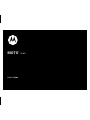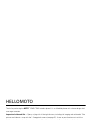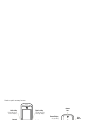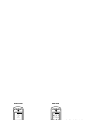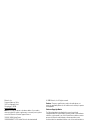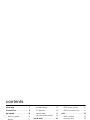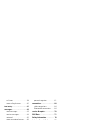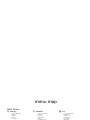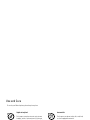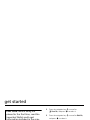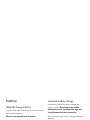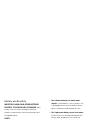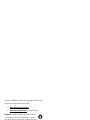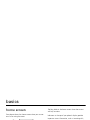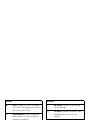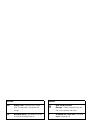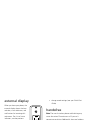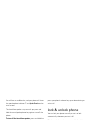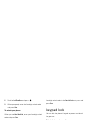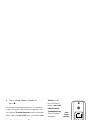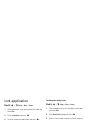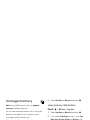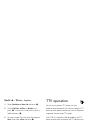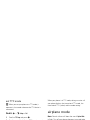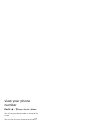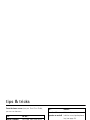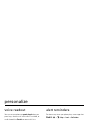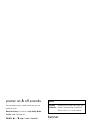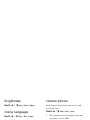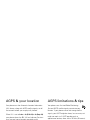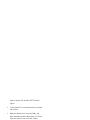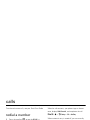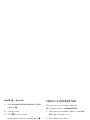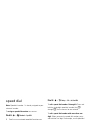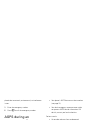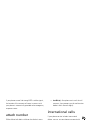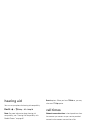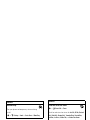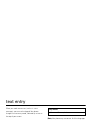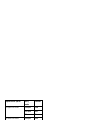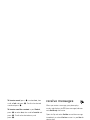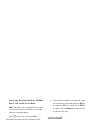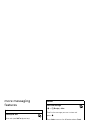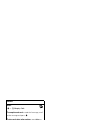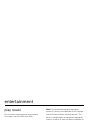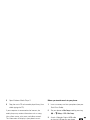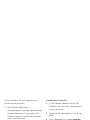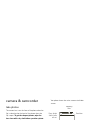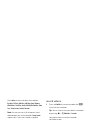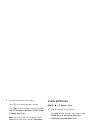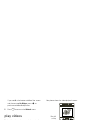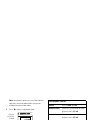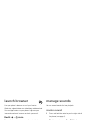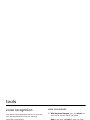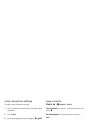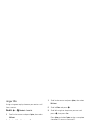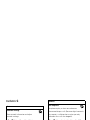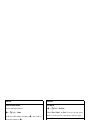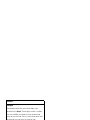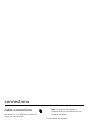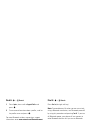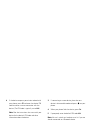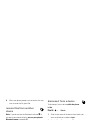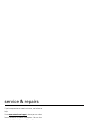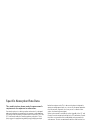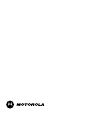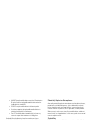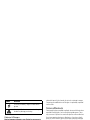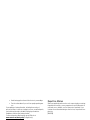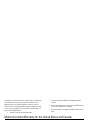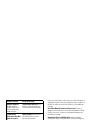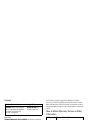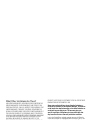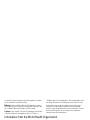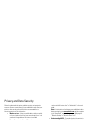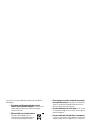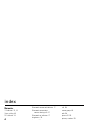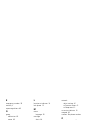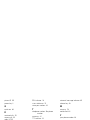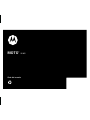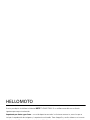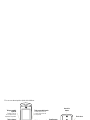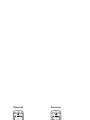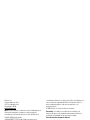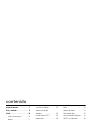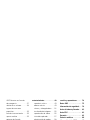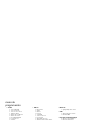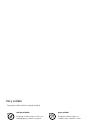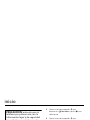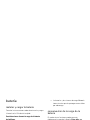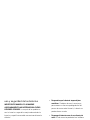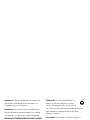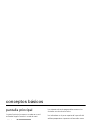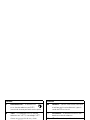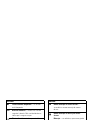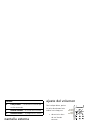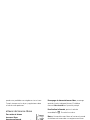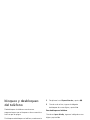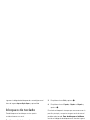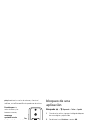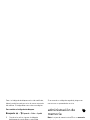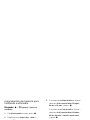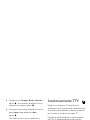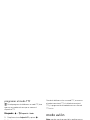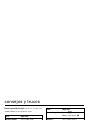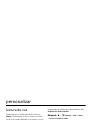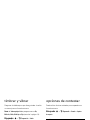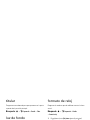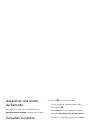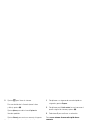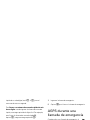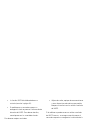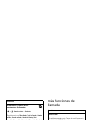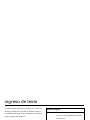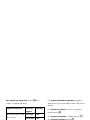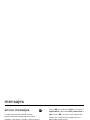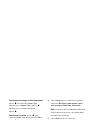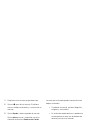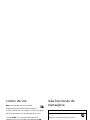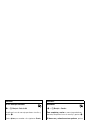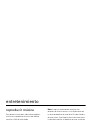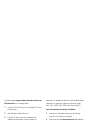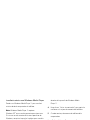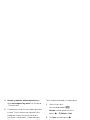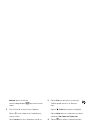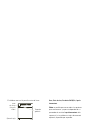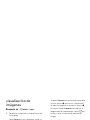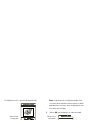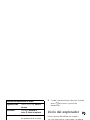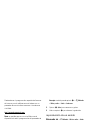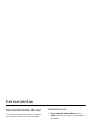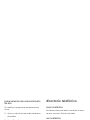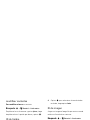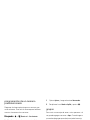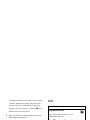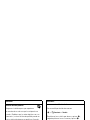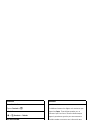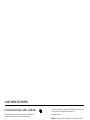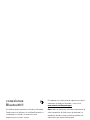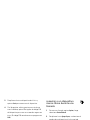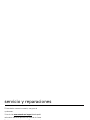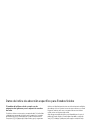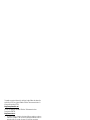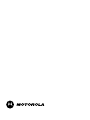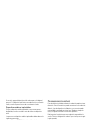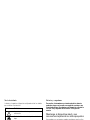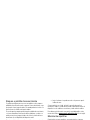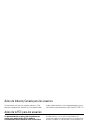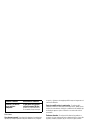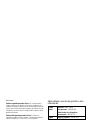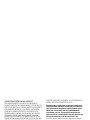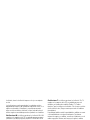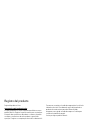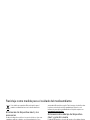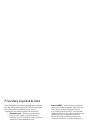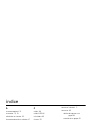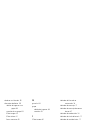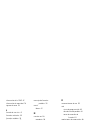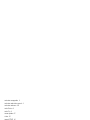Motorola MOTO VE465 Manual de usuario
- Categoría
- Teléfonos móviles
- Tipo
- Manual de usuario

User’s Guide
MOTO
TM
VE465


1
HELLOMOTO
Thanks for purchasing the
MOTO
TM
VE465 CDMA wireless phone! It’s an affordable phone with a clever design that’s
sure to get attention.
Impressive Inside and Out
— Sporty styling with all the right features, including rich imaging and multimedia. Take
pictures and video in a snap with the 1.3 megapixel camera (see page 51). Listen to your favorite music with the
digital music player, and watch your music come to life with stunning visual effects on the large display (see your
Quick Start Guide).
Features at Your Fingertips
— Without opening the flip you can activate the music player, turn on Bluetooth®
power, or quickly mute your phone, using external buttons (see your Quick Start Guide).
My Phone, My Way
– It’s your phone—make it that way. Customize your home screen with personal pictures,
change wallpapers, and use your favorite song as your ringtone (see your Quick Start Guide).

2
Here’s a quick anatomy lesson.
Left Soft Key
Perform function in
lower left display.
Camera/
Camcorder Key
Send Key
Make & answer calls.
Volume
Keys
Right Soft Key
Perform function in
lower right display.
Back Key
Power/End Key
Turn phone on/off,
end calls, exit menus.
4-Way Navigation Key
with Center Select
Press the center key to
open the main menu &
select highlighted options.
External Display
See incoming
calls & status
information.
Camera
Lens
Mini USB Port
Insert stereo headset,
battery charger, &
other accessories.
xz
y
Smart/
Speakerphone
Key
Headphones
Port
Music Player
Buttons
Bluetooth
Button
Mute
Button
Voice
Button

3
Press and hold the
Power
Key
P for a few
seconds, or until the
display lights up, to turn
on your phone.
1
Press the Navigation Key
up, down, left,
or
right
(
S
) to highlight a menu
feature.
3
Press the Center Key
(
s
) to select it.
4
Press the Center Key
to open the
Main Menu
.
2
Home Screen Main Menu
Shop
Search
Tue 11/17/08
1:56pm
Contact List
Message
Menu
Messaging
Alltel Web
Alarm Clock
Tools
Settings
Bluetooth
Phonebook Recent Calls
Multimedia
Ringtones
Alltel Shop
Music Player
u
L
q
—
m
C
j
g
1X
EV
1X
EV
ü
A
î ï

4
Motorola, Inc.
Consumer Advocacy Office
1307 East Algonquin Road
Schaumburg, IL 60196
www.hellomoto.com
Note:
Do not ship your phone to the above address. If you need to
return your phone for repairs, replacement, or warranty service, please
contact the Motorola Customer Support Center at:
1-800-331-6456 (United States)
1-888-390-6456 (TTY/TDD United States for hearing impaired)
1-800-461-4575 (Canada)
Certain mobile phone features are dependent on the capabilities and
settings of your service provider’s network. Additionally, certain
features may not be activated by your service provider, and/or the
provider’s network settings may limit the feature’s functionality. Always
contact your service provider about feature availability and functionality.
All features, functionality, and other product specifications, as well as
the information contained in this user’s guide, are based upon the latest
available information and believed to be accurate at the time of
printing. Motorola reserves the right to change or modify any
information or specifications without notice or obligation.
MOTOROLA and the Stylized M Logo are registered in the US Patent &
Trademark Office. The Bluetooth trademarks are owned by their
proprietor and used by Motorola, Inc. under license. Microsoft and
Windows are registered trademarks of Microsoft Corporation. All other
product or service names are the property of their respective owners.
© 2008 Motorola, Inc. All rights reserved.
Caution:
Changes or modifications made in the radio phone, not
expressly approved by Motorola, will void the user’s authority to operate
the equipment.
Software Copyright Notice
The Motorola products described in this manual may include
copyrighted Motorola and third-party software stored in semiconductor
memories or other media. Laws in the United States and other countries
preserve for Motorola and third-party software providers certain
exclusive rights for copyrighted software, such as the exclusive rights to
distribute or reproduce the copyrighted software. Accordingly, any
copyrighted software contained in the Motorola products may not be
modified, reverse-engineered, distributed, or reproduced in any manner
to the extent allowed by law. Furthermore, the purchase of the Motorola
products shall not be deemed to grant either directly or by implication,
estoppel, or otherwise, any license under the copyrights, patents, or
patent applications of Motorola or any third-party software provider,
except for the normal, non-exclusive, royalty-free license to use that
arises by operation of law in the sale of a product.
Manual Number: 68000201509-A

5
contents
contents
menu map . . . . . . . . . . . . . . . . 7
Use and Care . . . . . . . . . . . . . . 9
get started . . . . . . . . . . . . . . . . 10
about this guide . . . . . . . . . . 10
battery. . . . . . . . . . . . . . . . . . 11
basics . . . . . . . . . . . . . . . . . . . 15
home screen. . . . . . . . . . . . . 15
external display . . . . . . . . . . . 18
adjust volume . . . . . . . . . . . . 18
handsfree . . . . . . . . . . . . . . . 18
lock & unlock phone . . . . . . . 19
keypad lock . . . . . . . . . . . . . 20
lock side keys
& external buttons. . . . . . . . 21
lock application . . . . . . . . . . 22
codes . . . . . . . . . . . . . . . . . 22
if you forget a code . . . . . . . 22
manage memory . . . . . . . . . 23
TTY operation . . . . . . . . . . . . 24
airplane mode. . . . . . . . . . . . 25
view your phone number . . . 26
tips & tricks . . . . . . . . . . . . . . . 27
personalize . . . . . . . . . . . . . . . 28
voice readout . . . . . . . . . . . . 28
key volumes . . . . . . . . . . . . . 28
alert reminders . . . . . . . . . . . 28
ring & vibrate . . . . . . . . . . . . 28
power on & off sounds. . . . . 29
answer options. . . . . . . . . . . 29
banner . . . . . . . . . . . . . . . . . 29
backlight . . . . . . . . . . . . . . . . 29
brightness. . . . . . . . . . . . . . . 30
menu language. . . . . . . . . . . 30
clock format . . . . . . . . . . . . . 30
restore phone. . . . . . . . . . . . 30
AGPS & your location. . . . . . 31
AGPS limitations & tips . . . . 31
calls . . . . . . . . . . . . . . . . . . . . . 33
redial a number . . . . . . . . . . 33
automatic retry . . . . . . . . . . 33
turn off a call alert . . . . . . . . 33
recent calls. . . . . . . . . . . . . . 33
return a missed call . . . . . . . 34
speed dial. . . . . . . . . . . . . . . 35
emergency calls. . . . . . . . . . 35
AGPS during an
emergency call. . . . . . . . . . . 36
attach number . . . . . . . . . . . 37
insert special characters . . . . 37
international calls. . . . . . . . . 37
hearing aid . . . . . . . . . . . . . . 38
in-call options. . . . . . . . . . . . 38

6
contents
call times . . . . . . . . . . . . . . . 38
more calling features . . . . . . 40
text entry . . . . . . . . . . . . . . . . . 41
messages. . . . . . . . . . . . . . . . . 43
send messages . . . . . . . . . . 43
receive messages. . . . . . . . . 44
voicemail. . . . . . . . . . . . . . . . 45
more messaging features. . . 46
entertainment . . . . . . . . . . . . . 48
play music. . . . . . . . . . . . . . . 48
get music . . . . . . . . . . . . . . . 48
camera & camcorder . . . . . . 51
view pictures . . . . . . . . . . . . 53
play videos . . . . . . . . . . . . . . 54
launch browser . . . . . . . . . . . 56
manage sounds . . . . . . . . . . 56
tools . . . . . . . . . . . . . . . . . . . . . 57
voice recognition . . . . . . . . . 57
phonebook . . . . . . . . . . . . . . 58
network . . . . . . . . . . . . . . . . 61
personal organizer . . . . . . . . 61
connections . . . . . . . . . . . . . . 64
cable connections . . . . . . . . 64
Bluetooth® connections . . . 64
service & repairs. . . . . . . . . . . 70
SAR Data. . . . . . . . . . . . . . . . . 71
Safety Information . . . . . . . . . 74
Industry Canada Notice . . . . . 77
FCC Notice . . . . . . . . . . . . . . . 77
Warranty . . . . . . . . . . . . . . . . . 78
Hearing Aids . . . . . . . . . . . . . . 81
WHO Information . . . . . . . . . . 82
Registration . . . . . . . . . . . . . . 82
Export Law . . . . . . . . . . . . . . . 83
Recycling Information . . . . . . 83
Perchlorate Label . . . . . . . . . . 83
Privacy and Data Security . . . 84
Driving Safety . . . . . . . . . . . . . 84
index . . . . . . . . . . . . . . . . . . . . 86

7
menu map
menu map
main menu
g
Messaging
• Create Message
• Inbox
• Outbox
•Drafts
•Voicemail
î
Alltel Shop
ï
Alltel Web
L
Phonebook
q
Recent Calls
• Received Calls
• Missed Calls
• Dialed Calls
• All Calls
•Timers
j
Multimedia
• Music & Sounds
•Camera
•Pictures
• Camcorder
• Videos
• Storage Device
ü
Ringtones
—
Music Player
A
Alarm Clock
m
Tools
• Voice Commands
• Calendar
•AlarmClock
• World Clock
• Calculator
• Notepad
u
Settings
• (see next page)
C
Bluetooth®
This is the standard main menu layout.
Your
phone’s menu may be different.

8
menu map
settings menu
• Sounds
• Call Ringtone
• Message Ringtone
• Voicemail Ringtone
•Ring&Vibrate
• Alert Reminders
• Service Alerts
•PowerOn/Off
• Voice Readout
• Volume
• Flip Tone
•Display
• Banner
• Backlight
• Brightness
• Wallpaper
•Skins
•ClockFormat
• Phone
• Airplane Mode
• Shortcuts
• Language
•Location
• Security
• Network Selection
• Active Line
•TextLearning
• Airtime Warning
•Call
• Answer Options
• Auto Retry
• TTY Setup
• One Touch Dial
• Int’l Dialing
• DTMF Tones
•HearingAid
•Bluetooth
•AddNewDevice
•USB
• Mass Storage
• Modem/COM
• Storage Device
• Save Options *
• Phone Memory
• Memory Card *
• Phone Info
• Software Update
* available only when optional memory card
installed

9
Use and Care
Use and Care
Use and Care
To care for your Motorola phone, please keep it away from:
liquids of any kind dust and dirt
Don’t expose your phone to water, rain, extreme
humidity, sweat, or other moisture. If it does get
wet, don’t try to accelerate drying with the use of
an oven or dryer, as this may damage the phone.
Don’t expose your phone to dust, dirt, sand, food,
or other inappropriate materials.
extreme heat or cold cleaning solutions
Avoid temperatures below -10°C/14°F or
above 45°C/113°F.
To clean your phone, use only a dry soft cloth.
Don’t use alcohol or other cleaning solutions.
microwaves the ground
Don’t try to dry your phone in a microwave oven. Don’t drop your phone.

10
get started
get started
about this guide
This guide shows how to locate a menu feature as
follows:
Find it:
s
>
q
Recent Calls
>
Dialed Calls
This means that, from the home screen:
1
Press the center key
s
to open the menu.
2
Press the navigation key
S
to scroll to
q
Recent Calls
, and press
s
to select it.
3
Press the navigation key
S
to scroll to
Dialed Calls
,
and press
s
to select it.
CAUTION:
Before using the
phone for the first time, read the
Important Safety and Legal
Information
included in the gray-
edged pages at the back of this
guide.
symbols
This means a feature is
network/subscription dependent and may
not be available in all areas. Contact your
service provider for more information.
This means a feature requires an optional
accessory.

11
get started
battery
install & charge battery
See your Quick Start Guide for instructions on installing
and charging the battery.
Notes for charging your phone’s battery:
•
When charging your battery, keep it near room
temperature. Never expose batteries to
temperatures below 0°C (32°F) or above 45°C
(113°F) when charging.
•
New batteries are not fully charged.
•
New batteries or batteries stored for a long
time may take more time to charge.
•
Motorola batteries and charging systems have
circuitry that protects the battery from damage
from overcharging.
conserve battery charge
Using certain features can quickly deplete your
battery’s charge.
These features can include
downloading music, replaying video clips, and
using Bluetooth® wireless connections.
You can conserve your battery’s charge by doing the
following:
•
Turn Bluetooth power off when not in use
(see page 65).
•
Reduce backlight display time (see your Quick
Start Guide).

12
get started
battery use & safety
IMPORTANT: HANDLE AND STORE BATTERIES
PROPERLY TO AVOID INJURY OR DAMAGE.
Most
battery issues arise from improper handling of
batteries, and particularly from the continued use of
damaged batteries.
DON’Ts
• Don’t disassemble, crush, puncture, shred,
or otherwise attempt to change the form of
your battery.
• Don’t let the phone or battery come in
contact with water.
Water can get into the
phone’s circuits, leading to corrosion. If the
phone and/or battery get wet, have them
checked by your carrier or contact Motorola
even if they appear to be working properly.
• Don’t allow the battery to touch metal
objects.
If metal objects, such as jewelry, stay
in prolonged contact with the battery contact
points, the battery could become very hot.
• Don’t place your battery near a heat source.
Excessive heat can damage the phone or the
battery. High temperatures can cause the
battery to swell, leak, or malfunction.
Therefore:
•
Do
not
dry a wet or damp battery with an
appliance or heat source, such as a hair
dryer or microwave oven.
•
Avoid leaving your phone in your car in high
temperatures.
DOs
• Do avoid dropping the battery or phone.
Dropping these items, especially on a hard
surface, can potentially cause damage.

13
get started
• Do contact your service provider or
Motorola if your phone or battery has been
damaged from dropping or high
temperatures.
IMPORTANT: USE MOTOROLA ORIGINAL
PRODUCTS FOR QUALITY ASSURANCE AND
SAFEGUARDS.
To aid consumers in identifying
authentic Motorola batteries from non-original or
counterfeit batteries (that may not have adequate
safety protection), Motorola provides holograms on its
batteries. Consumers should confirm that any battery
they purchase has a “Motorola Original” hologram.
Motorola recommends you always use
Motorola-branded batteries and chargers.
Motorola
mobile devices are designed to work with Motorola
batteries. If you see a message on your display such as
Invalid Battery
or
Unable to Charge
, take the following steps:
•
Remove the battery and inspect it to confirm
that it has a “Motorola Original” hologram;
•
If there is no hologram, the battery is not a
Motorola battery;
•
If there is a hologram, replace the battery and
retry charging it;
•
If the message remains, contact a Motorola
Authorized Service Center.
Important:
Motorola’s warranty does not cover
damage to the phone caused by non-Motorola batteries
and/or chargers.
Warning:
Use of a non-Motorola battery or charger may
present a risk of fire, explosion, leakage, or other
hazard.
PROPER AND SAFE BATTERY DISPOSAL AND
RECYCLING
Proper battery disposal is not only important for safety,
it benefits the environment. Consumers may recycle
their used batteries in many retail or service provider

14
get started
locations. Additional information on proper disposal and
recycling may be found on the Web:
•
www.motorola.com/recycling
•
www.rbrc.org/call2recycle/
(in English only)
Disposal:
Promptly dispose of used batteries
in accordance with local regulations. Contact
your local recycling center or national recycling
organizations for more information on how to dispose
of batteries.
Warning:
Never dispose of batteries in a fire because
they may explode.

15
basics
basics
home screen
Your phone shows the home screen when you are not
on a call or using the menu.
Note:
Your home screen might look different from the
one shown, depending on your service provider.
Soft key labels in the home screen show the current
soft key functions.
Indicators at the top of your phone’s display provide
important status information, such as incoming calls,
missed messages, and other conditions. Here are the
indicators you may see:
Shop MessageMenu
Left Soft
Key Label
Status
Indicators
Right Soft
Key Label
Right Soft
Key
Left Soft
Key
1X
EV
Search
Tue 11/17/08
1:56pm
Contact List
indicator
8
Signal Strength
—Vertical bars show the
strength of the network connection.
D
Digital
—Phone is in a CDMA digital
coverage area.
EV
EVDO Coverage
—Phone is in an
EVDO (fast broadband internet
service) coverage area.

16
basics
)
1xRTT
—Phone is in a 1xRTT coverage
area. (1xRTT offers higher voice and data
transmission than CDMA.)
í
Airplane Mode
—Phone’s features that
require voice or data transmission are
turned off (see page 25).
W
Roaming
—Phone is in a digital coverage
area and is roaming off network.
5
SSL
—Indicates phone is using Secure
Sockets Layer (SSL) secure data
transmission.
ã
Data Call
—(Arrows colored blue) Shows
during an active data call.
ã
Dormant
—(Arrows colored white)
Indicates phone is dormant and PPP
session is active.
indicator
9
No Service
—Phone is in area with no
service coverage.
G
VR Active
—Indicates the phone’s Voice
Recognition feature is active (see
page 57).
æ
VR Listening
—Indicates the phone’s
Voice Recognition feature is waiting for a
voice command (see page 57).
8
TTY
—Phone is in TTY mode (see
page 24).
è
911 Only
—
Location
is set to
Off (E911 Only)
.
ó
Location On
—
Location
is set to
On (Do Not Ask)
or
On (Always Ask)
.
0
Keypad/Phone Locked
—Keypad is
locked.
indicator

17
basics
A
Battery Level
—Shows battery charge
level. The more bars, the greater the
charge.
Bluetooth Active
—Your phone is paired
to another Bluetooth® device.
Bluetooth On
—Your phone’s Bluetooth
power is
On
.
Bluetooth Connected
—Your phone is
connected to another Bluetooth device.
t
In Call
—Shows during an active voice
call.
]
New Message
—Phone received a new
text message.
w
New Voicemail Message
—Phone
received a new voicemail message.
indicator
New Text & Voicemail
Message
—Phone received a new text
and a new voicemail message.
J
All Sounds Off
—
Master Volume
is set to
All
sounds off
(see page 18).
H
Vibrate Only
—
Master Volume
is set to
Vibrate
Only
(see page 18).
á
Alarm Only
—
Master Volume
is set to
Alarm Only
(see page 18).
=
Missed Calls
—Phone received an
unanswered call.
i
Speakerphone On
—Speakerphone is on.
h
Alarm On
—An alarm has been set.
indicator
]

18
basics
external display
When you close your phone, the
external display shows the time
and date, status indicators, and
notifications for incoming calls
and events. For a list of status
indicators, see the previous
section.
adjust volume
With the flip open, press the
volume keys up or down to:
•
turn off an incoming
call alert
•
adjust the earpiece
volume during calls
•
change sound settings (see your Quick Start
Guide)
handsfree
Note:
The use of wireless phones while driving may
cause distraction. Discontinue a call if you can’t
concentrate on driving. Additionally, the use of wireless
devices and their accessories may be prohibited or
restricted in certain areas. Always obey the laws and
regulations on the use of these products.
handsfree speaker
To activate the
handsfree speaker
during a call
, press and
hold the smart/-
speakerphone key.
11:10am
Tue 11/18/08
xz
y
1X
EV
Smart/Speaker-
phone Key

19
basics
You will hear an audible alert, and your phone will show
the speakerphone indicator
i
and
Speaker Phone On
on the
main screen.
The handsfree speaker stays on until you press and
hold the smart/speakerphone key again or turn off the
phone.
To turn off the handsfree speaker
, press and hold the
smart/speakerphone key. Your phone will show
Speaker
Phone Off
on the main screen.
To e n d t h e c a l l
, press the power/end key
O
. You will
hear an audible alert.
Note:
The handsfree speaker won’t work when your
phone is connected to a handsfree car kit or headset.
accessory volume settings (car
kit or headset)
To adjust volume of headsets or car kit accessories that
are enabled for Bluetooth® wireless connections,
press your phone’s volume keys up or down during an
active call.
lock & unlock phone
You can lock your phone manually or set it to lock
automatically whenever you turn it off.
To lock or unlock your phone, you need the four-digit
lock/unlock code (see page 22).
A locked phone still rings,
but you have to unlock it to
answer
.
You can make emergency calls on your phone even
when it is locked (see page 35).
manual lock
Find it:
s
>
u
Settings
>
Phone
>
Security
1
When prompted, enter the four-digit unlock code
and press
Done
.

20
basics
2
Scroll to
Lock Phone Now
and press
s
.
3
When prompted, enter the four-digit unlock code
and press
Done
.
To unlock your phone
:
When you see
Enter Unlock Code
, enter your four-digit unlock
code and press
Done
.
automatic lock
To lock the phone whenever you turn it on:
Find it:
s
>
u
Settings
>
Phone
>
Security
1
When prompted, enter the four-digit unlock code
and press
Done
.
2
Scroll to
Phone Lock Setting
and press
s
.
3
Scroll to
On Power Up
and press
s
.
The phone will be locked whenever it is turned on. To
unlock the phone when you turn it on, enter the
four-digit unlock code in the
Enter Lock Code
entry area and
press
Done
.
keypad lock
You can lock the phone’s keypad to prevent accidental
key presses.
To lock the keypad manually
:
With the flip open, press and hold
*
from the home
screen. The phone will show
Phone Keypad is now Locked
. To
unlock the keypad, press
Unlock Keypad
, then press
s
.
To lock the keypad after a timer expires
:
Find it:
s
>
u
Settings
>
Phone
>
Security
1
When prompted, enter the four-digit unlock code
and press
Done
.
2
Scroll to
Keypad Lock Setting
and press
s
.
3
Scroll to
Timed
and press
s
.

21
basics
4
Scroll to
2 Seconds
,
4 Seconds
, or
8 Seconds
, and
press
s
.
The keypad will be locked whenever it is at the home
screen and no keys are pressed for the period of time
you selected.
To unlock the phone
, enter the four-digit
unlock code in the
Enter Lock Code
entry area and press
Done
.
lock side keys &
external buttons
Note:
When you lock the side keys, you can still use
the volume keys to dismiss an incoming call.
When your phone’s flip is closed, you can lock the
phone’s side keys (see page 2) and external buttons
(see your Quick Start Guide). This prevents you from
accidentally changing the
Master Volume
setting with the
volume keys, muting your phone, turning on
Bluetooth® power, or activating the music player.
To lock
the side
keys and external
buttons,
press and
hold the smart/-
speakerphone key
on the left side of
the phone.
If you press a
locked side key
when flip is closed,
you see the
0
indicator. If you open the flip, the side keys are
unlocked and can be used as normal.
To unlock
the side keys and external buttons while the
flip is still closed,
press and hold the
smart/speakerphone key
.
11:10am
Tue 11/18/08
Smart/-
Speaker-
phone Key
1X
EV

22
basics
lock application
Find it:
s
>
u
Settings
>
Phone
>
Security
1
When prompted, enter the four-digit lock code and
press
Done
.
2
Scroll to
Restrictions
and press
s
.
3
Scroll to the desired application and press
s
:
Calls
,
Messages
,
Location
,
Data Modem
,
Browser
.
codes
Your phone’s four-digit
unlock code
is originally set to
1234
or to the
last four digits of your phone number
.
The six-digit
security code
is originally set to
000000
.
Your service provider may reset these codes before you
get your phone.
If your service provider didn’t change the unlock code,
you should change it to prevent unauthorized use of
your phone. The unlock code must contain four digits.
To change the unlock code
:
Find it:
s
>
u
Settings
>
Phone
>
Security
1
When prompted, enter the four-digit unlock code
and press
Done
.
2
With
Edit Lock Code
highlighted, press
s
.
3
Enter the new code in both entry fields and press
Done
.
if you forget a code
Your phone’s four-digit unlock code is set at the factory
to
1234
or to the last four digits of your phone number.
The six-digit security code is set to
000000
.
If you forget your security code, contact your service
provider.

23
basics
manage memory
Note:
The microSD memory card is an
optional
accessory
, available separately.
You can store multimedia content such as songs and
photos on your phone’s internal memory or on a
removable microSD memory card.
Note:
If you download a copyrighted file to your phone
and store it on your memory card, you can use the file
only when your memory card is inserted in your phone.
You cannot send, copy, or change copyrighted files.
See your Quick Start Guide for instructions on installing
a memory card.
set memory for multimedia content
Find it:
s
>
u
Settings
>
Storage Device
1
With
Save Options
highlighted, press
s
.
2
Scroll to
Pictures
,
Videos
, or
Sounds
, and press
s
.
3
Select
Phone Memory
or
Memory Card
and press
s
.
view memory information
Find it:
s
>
u
Settings
>
Storage Device
1
Select
Phone Memory
or
Memory Card
and press
s
.
2
If you selected
Phone Memory
in step 1, select
Phone
Memory Usage
,
My Pictures
,
My Videos
, or
My Sounds
, and
press
s
.
If you selected
Memory Card
in step 1, select
Memory Card
Usage
,
My Pictures
,
My Videos
,
My Sounds
, or
Format Memory Card
,
and press
s
.
move files
You can move files (such as photos, videos, sound, and
music files) to the memory card to free up phone
memory.
Note:
Moving a file to the memory card deletes it from
phone memory.

24
basics
Find it:
s
>
u
Settings
>
Storage Device
1
Select
Phone Memory
or
Memory Card
and press
s
.
2
Scroll to
My Pictures
,
My Videos
, or
My Sounds
, and
press
s
. If necessary, scroll to the name of a
folder and press
s
.
3
To move a single file, scroll to the file and press
Options
, then scroll to
Move
and press
s
.
To move more than one file, press
Options
, then
scroll to
Move Multiple
and press
s
. Scroll to each
file you want to move and press
s
to mark it,
then press
Done
.
Note:
Files that were preloaded on your phone
can’t be moved.
4
On the
Move To
screen, scroll to the destination for
the moved file(s) and press
s
.
5
When prompted to confirm the move, select
Yes
and press
s
.
TTY operation
You can use an optional TTY device with your
phone to send and receive calls. You must plug the TTY
device into the phone’s headset jack and set the phone
to operate in one of three TTY modes.
Use a TSB-121 compliant cable (provided by the TTY
device manufacturer) to connect the TTY device to the
phone.
Set the phone volume to level 4 (middle setting) for
proper operation. If you experience a high number of
incorrect characters, adjust the volume as needed to
minimize errors.
For optimal performance, your phone should be at least
12 inches (30 centimeters) from the TTY device. Placing
the phone too close to the device may cause high error
rates.

25
basics
set TTY mode
ù
When you set your phone to a TTY mode, it
operates in that mode whenever the TTY device is
connected.
Find it:
s
>
u
Settings
>
Call
1
Scroll to
TTY Setup
and press
s
.
2
Scroll to one of the following
TTY Setup
options and
press
s
.
When your phone is in TTY mode, during an active call
your phone displays the international TTY mode, the
international TTY symbol, and the mode setting.
airplane mode
Note:
Consult airline staff about the use of
Airplane Mode
in flight. Turn off your phone whenever instructed to do
so by airline staff.
Use airplane mode to turn off your phone’s calling
features in locations where wireless phone use is
prohibited.
You cannot make or receive calls or use
Bluetooth® wireless connections in airplane mode
,
but you can use your phone’s other non-calling
features.
Find it:
s
>
u
Settings
>
Phone
>
Airplane Mode
>
On
or
Off
option
Voice
Set to standard voice mode.
TTY
Transmit and receive TTY characters.
VCO
Receive TTY characters but transmit
by speaking into phone microphone.
HCO
Transmit TTY characters but receive
by listening to phone earpiece.

26
basics
view your phone
number
Find it:
s
>
u
Settings > Phone Info
>
My Number
You will see your phone number at the top of the
screen.
You can also view your number by pressing
Ò
,
then
#
.
Tip:
Want to see your phone number while you’re on a
call? Press
Options
>
Phone Info
>
My Number
.

27
tips & tricks
tips & tricks
From the home screen
(see your Quick Start Guide),
you can use shortcuts:
To... Do this...
redial a number
Press
N
, then scroll to the
number you want to call and
press
N
again.
lock/unlock
keypad
To
lock
the keypad,
press and hold
*
.
To
unlock
the keypad, press
Unlock
(the right soft key),
select
Yes
, then press
s
.
take photos
Press
b
, select
Camera
,
then press
s
.
turn handsfree
speaker on and off
With the flip open, press and
hold the smart/speakerphone
key (see page 18).
see your number
Press
Ò
, then
#
.
To... Do this...

28
personalize
personalize
voice readout
You can set your phone to
speak aloud
when you
press keys, receive a call with caller ID available, or
scroll through the
Phonebook
or recent calls lists.
Find it:
s
>
u
Settings
>
Sounds
>
Voice Readout
key volumes
To set the volume of the tones played
when you press
keypad keys
:
Find it:
s
>
u
Settings
>
Sounds
>
Volume
>
Keypad Volume
To set whether your phone plays tones
when you
press side keys
:
Find it:
s
>
u
Settings
>
Sounds
>
Volume
>
Volume Sidekeys Tone
alert reminders
Set how many times your phone plays a message alert:
Find it:
s
>
u
Settings
>
Sounds
>
Alert Reminders
Select
Once
,
Every 2 Minutes
,
Every 15 Minutes
, or
Off
.
ring & vibrate
Set your phone to ring
and
vibrate when you receive an
incoming call or message.
Note:
Master Volume
must be set to
High
,
Med High
,
Medium
,
Low Med
, or
Low
(see page 18).
Find it:
s
>
u
Settings
>
Sounds
>
Ring & Vibrate

29
personalize
power on & off sounds
Set your phone to play sounds when you turn the
phone on or off.
Note:
Master Volume
must be set to
High
,
Med High
,
Medium
,
Low Med
, or
Low
(see page 18).
Find it:
s
>
u
Settings
>
Sounds
>
Power On/Off
answer options
You can use different methods to answer an incoming
call.
Find it:
s
>
u
Settings
>
Call
>
Answer Options
banner
Set a heading to display near the top of the home
screen:
Find it:
s
>
u
Settings
>
Display
>
Banner
backlight
Set the amount of time that the display and
keypad backlights stay on.
Find it:
s
>
u
Settings
>
Display
>
Backlight
options
Flip Open
Answer by opening the flip.
Any Key
Answer by pressing any key.
Send Only
Answer only by pressing
N
.
Auto Answer
with Handsfree
Automatically answer calls when the
phone is connected to a handsfree
device such as a car kit or headset.
options

30
personalize
brightness
Find it:
s
>
u
Settings
>
Display
>
Brightness
menu language
Find it:
s
>
u
Settings
>
Phone
>
Language
clock format
Set how your phone shows the current time:
Find it:
s
>
u
Settings
>
Display
>
Clock Format
1
Scroll to
Inside Clock
(main screen) or
Outside Clock
(external display) and press
s
.
2
Scroll to
Digital 12
for a 12-hour clock,
Digital 24
for a
24-hour clock,
Analog
for a dial clock (outside clock
only), or
Off
for no clock, and press
s
.
restore phone
Reset all options except unlock code, security code,
and lifetime timer:
Find it:
s
>
u
Settings
>
Phone
>
Security
1
When prompted, enter the four-digit unlock code
(see page 22) and press
Done
.
2
Scroll to
Restore Phone
and press
s
.
3
Confirm that you want to reset the phone by
scrolling to
Yes
and pressing
s
.
4
When prompted, enter the four-digit unlock code
(see page 22) and press
Done
.
The screen does not change while the phone
resets all options. After a few seconds, the phone
turns off and then turns back on.

31
personalize
AGPS & your location
Your phone uses the Automatic Location Information
(ALI) feature, along with AGPS satellite signals, to tell
the network where you are physically located.
When ALI is set to
Location
>
On (Do Not Ask)
or
On (Always Ask)
your phone shows the
O
(ALI on) indicator. Services
may use your known location to provide useful
information (for example, driving directions, or the
location of the nearest bank). Your phone prompts you
when the network or a service asks for your location.
You can refuse at this point.
When ALI is set to
Location
>
Off (E911 Only)
, your phone
displays the
P
(ALI off) indicator, and the phone does
not send location information unless you call the
emergency phone number (such as 911).
Find it:
s
>
u
Settings
>
Phone
>
Location
AGPS limitations & tips
Your phone uses Assisted Global Positioning
System (AGPS) satellite signals to estimate your
location. If your phone cannot find strong satellite
signals, your AGPS might be slower, less accurate, or it
might not work at all. AGPS provides only an
approximate location, often within 150 feet (45 meters)
but sometimes much farther from your actual location.
To improve AGPS accuracy:
•
Go outside and away from underground
locations, covered vehicles, structures with
metal or concrete roofs, tall buildings, and
foliage. Indoor performance might improve if
you move closer to windows, but some
window sun shielding films can block satellite
signals.
•
Move away from radios, entertainment
equipment, and other electronic devices that

32
personalize
might interfere with or block AGPS satellite
signals.
•
If your phone has a retractable antenna, extend
the antenna.
•
Hold your phone away from your body, and
point the phone antenna toward the sky. Do not
cover the antenna area with your fingers.
AGPS uses satellites controlled by the U.S. government
and subject to changes implemented in accordance
with the Department of Defense AGPS user policy and
the Federal Radio Navigation Plan. These changes
might affect AGPS performance.

33
calls
calls
To make and answer calls, see your Quick Start Guide.
redial a number
1
Press the send key
N
to see the
All Calls
list.
2
Scroll to the entry you want to call.
3
Press the send key
N
to redial the number.
Note:
The
All Calls
list includes numbers that were busy
when you dialed.
automatic retry
When you receive a
busy signal
, your phone
displays
Call Failed, Number Busy
.
When you turn on automatic retry, your phone
automatically redials a busy number for four minutes.
When the call connects, your phone rings or vibrates
once, displays
Redial Successful
, and completes the call.
Find it:
s
>
u
Settings
>
Call
>
Auto Retry
When automatic retry is turned off, you can manually
activate the feature to redial a phone number. When
you hear a fast busy signal and see
Call Failed
, press
N
or
RETRY
.
turn off a call alert
To turn off an alert for an incoming call,
press the down
volume key
when you hear the alert.
recent calls
Your phone keeps lists of the calls you recently
received and dialed, even if the calls didn’t connect.

34
calls
Find it:
s
>
q
Recent Calls
1
Scroll to
Received Calls
,
Missed Calls
,
Dialed Calls
, or
All Calls
,
and press
s
.
2
Scroll to an entry.
3
Press
N
to call the number.
To see call details (like time and date), press
s
.
Press
Options
to view and select these options:
Save
,
Lock
,
Delete
,
Delete All
,
Timers
.
To send a message to the entry, press
Send Msg
.
return a missed call
When you miss a call, your phone shows the
=
(missed call) indicator and
[Number] Missed Calls
.
1
When you see the missed call indicator, select
View
Now
to see the missed calls list.
2
Scroll to an entry on the list.
3
Press
N
to call the entry.
To see call details (like time and date), press
s
.
Press
Options
to open the missed calls
Options
menu.
Press
Send Msg
to send a message to the entry.
To return a missed call
later
, select
View Later
when you
see the missed calls indicator.

35
calls
speed dial
Note:
Speed dial number 1 is already assigned to your
voicemail number.
To
assign a speed dial number
to a contact:
Find it:
s
>
L
Phonebook
>
Speed Dial
1
Scroll to an unassigned speed dial location entry
and press
Set
.
2
Scroll through the
Contact List
to the contact to be
assigned the number and press
s
.
3
Select
Yes
to confirm your selection.
To
see a contact’s speed dial number
:
Find it:
s
>
L
Phonebook
>
Contact List
As you scroll through contacts, speed dial numbers are
identified by the speed dial indicator
>
.
To
activate speed dialing
, you’ll need to set
One Touch Dial
to
On
:
Find it:
s
>
u
Settings
>
Call
>
One Touch Dial
To
call a speed dial number 1 through 9
: Press and
hold the single-digit speed dial number (key
1
through
9
) for the contact for one second.
To
call a speed dial number with more than one
digit
: When you enter the speed dial number, press
and hold the final digit. For example, to call speed dial
number
23
, press
2
, then press and hold
3
.
emergency calls
Your service provider programs one or more
emergency phone numbers, such as 911, that you can
call under any circumstances, even when your phone is
locked.
Note:
Emergency numbers vary by country. Your
phone’s preprogrammed number(s) may not work in all
locations, and sometimes an emergency call cannot be

36
calls
placed due to network, environmental, or interference
issues.
1
Enter the emergency number.
2
Press
N
to call the emergency number.
AGPS during an
emergency call
When you make an emergency call, your phone
can use Assisted Global Positioning System
(AGPS) satellite signals to tell the emergency response
center your approximate location.
The AGPS feature has limitations, so always tell the
emergency response center your best knowledge of
your location. Remain on the phone for as long as the
emergency response center instructs you.
AGPS
might not work
for emergency calls:
•
Your phone’s AGPS feature must be turned on
(see page 31).
•
Your local emergency response center might
not process AGPS location information. For
details, contact your local authorities.
For best results:
•
Go outside and away from underground
locations, covered vehicles, structures with
metal or concrete roofs, tall buildings, and
foliage. Indoor performance might improve if
you move closer to windows, but some
window sun shielding films can block satellite
signals.
•
Move away from radios, entertainment
equipment, and other electronic devices that
might interfere with or block AGPS satellite
signals.

37
calls
If your phone cannot find strong AGPS satellite signals,
the location of the nearest cell tower in contact with
your phone is automatically provided to the emergency
response center.
attach number
While dialing (with digits visible on the display), press
Options
, then scroll to and select
Attach Number
to attach a
number from your
Contact List
or
Recent Calls
list.
insert special
characters
While entering a number, press
Options
and select one of
these options:
•
Insert Pause (p)
—Your phone pauses for two
seconds before it dials the next digit.
•
Insert Wait (w)
—Your phone waits until the call
connects, then prompts you for confirmation
before it dials the next digit(s).
international calls
If your phone service includes international
dialing, you can set your phone to automatically
insert your international access code:
Find it:
s
>
u
Settings
>
Call
>
Int’l Dialing
>
Automatic
When
Int’l Dialing
is set to
Automatic
, insert your local
international access code (indicated by
+
) by pressing
and holding
0
.Then, use the keypad to dial the
country code and phone number.

38
calls
hearing aid
You can set your phone for hearing aid compatibility:
Find it:
s
>
u
Settings
>
Call
>
Hearing Aid
Note:
For more information about hearing aid
compatibility, see “Hearing Aid Compatibility with
Mobile Phones” on page 81.
in-call options
During an active call, press
Options
to access these
options:
Note:
When you have a Bluetooth® device connected
during a call, you may also see
Audio to Phone
and
Disconnect
Bluetooth
options. When you have
TTY Mode
on, you may
also see a
TTY Setup
option.
call times
Network connection time
is the elapsed time from
the moment you connect to your service provider’s
network to the moment you end the call by
pressing
O
. This time includes busy signals and
ringing.
The amount of network connection time you track
on your resettable timer may not equal the amount
of time for which you are billed by your service
provider. For billing information, please contact
your service provider directly.
Contacts Recent Calls
Phone Info Messaging
Bluetooth Alltel Apps

39
calls
features
minute beep
Set your phone to beep every minute during
a call:
s
>
u
Settings
>
Sounds
>
Service Alerts
>
Minute Beep
view and reset call times
s
>
q
Recent Calls
>
Timers
Scroll to and view the times for
Last Call
,
All Calls
,
Received
Calls
,
Dialed Calls
,
Roaming Calls
,
Transmitted Data
,
Received Data
,
Total Data
,
Last Reset
,
Lifetime Calls
, or
Lifetime Data Counter
.
To reset individual timers
: Scroll to the timer you
want to reset and press
Reset
. When prompted,
select
Yes
to confirm that you want to reset the
timer.
To reset all timers
: Press
Reset All
. When prompted,
select
Yes
to confirm that you want to reset all
timers.
features

40
calls
more calling features
features
DTMF Tones
Your phone can send
Short
or
Long
Dual Tone Multi
Frequency (DTMF) tones for calling card calls or
other automated touch-tone calls.
Set up DTMF tones:
s
>
u
Settings
>
Call
>
DTMF Tones
3-way calling
During a call, dial the next number and press
N
, then press
N
again.

41
text entry
text entry
When you need to enter text (such as in a text
message), you can use the keypad. Your phone
changes to a text entry mode, indicated by an icon at
the top of your screen.
Note:
Your phone may not contain all of the languages
listed.
To s e t
your preferred text entry mode, press
Options
>
Entry Mode
, then select the entry mode.
To change capitalization
, press
*
to switch to the
option you want:
entry modes
iTAP English
Let the phone predict each English
word as you press keys.
iTAP Spanish
Let the phone predict each Spanish
word as you press keys.
Abc
Enter letters and number, first
character of a sentence in uppercase.
ABC
Enter letters and numbers, all
characters in uppercase (not available
when editing a contact).
123
Enter numbers only.
Symbols
Enter symbols.
capitalization option entry
mode
indicator
first letter of sentence in
uppercase
iTAP English iTAPEn
iTAP Spanish iTAPEs
Abc Abc
entry modes

42
text entry
To
accept a word completion
that appears after the
letters you entered, press
S
right.
To
enter a space
and move on to the next word,
press
#
.
To
enter punctuation
or symbols, press
1
.
To
cancel your message
, press
O
.
all uppercase letters
iTAP English iTAPEN
iTAP Spanish iTAPES
ABC ABC
all lowercase letters
iTAP English iTAPen
iTAP Spanish iTAPes
ABC
or
Abc abc
capitalization option entry
mode
indicator

43
messages
messages
send messages
A multimedia message (MMS) contains
embedded media objects such as photos, pictures,
animations, sounds, and voice records. You can also
insert a vcard for a contact or a calendar event. You can
send a multimedia message to other wireless phones
with multimedia messaging capabilities and to email
addresses.
create & send a message
Find it:
s
>
g
Messaging
>
Create Message
1
Enter a phone number or email address.
or
Press
s
to select
Add
. On the
Add Recipients
screen,
select
Contacts
,
Recent Calls
, or
Groups
. Press
s
to mark
each entry you want to include as a message
recipient, and press
Done
when finished.
Tip:
Skip the menus! While entering a number
from the home screen, press
Options
, then scroll to
Send Message
and press
s
.
2
Scroll down to the text entry area and enter
message text.
3 To insert a prewritten message
, press
s
to
select
Insert
, then scroll to
Quick Text
and press
s
.
Scroll to the quick text you want to insert and
press
s
.
To insert a stored picture or video
, press
s
to
select
Insert
, then scroll to
Pictures
or
Video
and
press
s
. Scroll to the desired object and
press
s
.

44
messages
To insert a sound
, press
s
to select
Insert
, then
scroll to
Audio
and press
s
. Scroll to the desired
sound and press
s
.
To insert a vcard for a contact
in your
Phonebook
,
press
s
to select
Insert
, then scroll to
Contact Info
and
press
s
. Scroll to the desired entry and
press
s
.
To insert an event from your phone’s Calendar
,
press
s
to select
Insert
, then scroll to
Calendar Event
and press
s
. Scroll to the desired event and
press
s
.
4
Press
Options
to view and select these options:
Entry
Mode
,
Save to Drafts
,
Insert Subject
,
Insert Object
,
Priority
,
Delivery
,
Cancel Message
.
Note:
The options you see depend on the type of
message you are sending and the type of object
you insert into the message.
5
Press
Send
to send the message.
receive messages
When you receive a message, your phone plays
an alert and displays the
<
(new message) indicator
and a
New Message
notification.
Open the flip and select
View Now
to read the message
immediately, or select
View Later
to save it in your
Inbox
for
viewing later.
To read messages in your
Inbox
:
Find it:
s
>
g
Messaging
>
Inbox
1
Scroll to the message you want to read.
2
Press
s
to open the message. Your phone
displays the media object, then the message.
3
Press
Reply
if you want to respond to the message.
Press
Options
to view and select from these options:
Reply with Copy
,
Forward
,
Lock/Unlock
,
Save To Contact
,
Start Slide

45
messages
Show
,
Save Object
,
Message Details
,
Delete Message
,
Delete Multiple
,
Delete All
,
Sort By
,
Save Quick Text
,
Create Message
.
Note:
The options you see depend on the type of
message you receive and whether the message
contains multimedia objects.
Press
Ò
to return to the message
Inbox
.
Multimedia messages can contain different media
objects:
•
Photos, pictures, and animations are displayed
when you read the message.
•
A sound file begins playing when the message
text is displayed. Use the volume keys to adjust
the volume.
•
If the message includes an attached file, select
the file indicator or filename and press
VIEW
(for
an image file),
PLAY
(for a sound file), or
OPEN
(for
an object such as a
Phonebook
or calendar entry or
an unknown file type).
voicemail
Note:
Your service provider may give you
additional information about using voicemail. For
questions about voicemail, contact your service
provider.
When you
receive
a voicemail message, your phone
shows the voicemail message indicator
w
and
New Voicemail
. Press
Call
to listen to the message.
To
check
voicemail messages later, press and
hold
1
.

46
messages
more messaging
features
features
create quick text
Enter and store
Quick Text
(prewritten)
messages that you can select and send later.
s
>
g
Messaging
Press
Options
, then scroll to
Quick Text
and press
s
.
Press
Options
, then select
New
.
set up messaging
s
>
g
Messaging
Press
Options
and select
Auto Cleanup
,
Voicemail #
,
Callback #
,
Signature
, or
Auto Receive
.
view sent message
s
>
g
Messaging
>
Outbox
Scroll to the message you want to view and
press
s
.
Press
Options
to access the following options:
Resend
,
Forward
,
Lock
,
Save to Contacts
,
Message Details
,
Delete Message
,
Delete Multiple
,
Delete All
,
Sort By
, or
Create Message
.
delete messages
Delete all messages or only messages from
the
Outbox
or
Drafts
folder:
s
>
g
Messaging
Press
Options
, then scroll to and select
Delete
. Select
Inbox
,
Drafts
,
Outbox
, or
All
.
To delete Inbox or Outbox messages
automatically,
press
Options
, then select
Auto Cleanup
.
features

47
messages
drafts
s
>
g
Messaging
>
Drafts
To complete and send
a saved draft message, scroll
to the message and press
s
.
To view and select other options
, press
Options
to
access the following:
Send
,
Edit
,
Lock
,
Delete
, or
Create
Message
.
Note:
The options you see depend on your service
provider.
store message objects
Go to a multimedia message slide, or
highlight an object in a letter, then press
Options
and
select
Save Object
.
features

48
entertainment
entertainment
play music
For instructions on playing music on your phone’s
music player, see your Quick Start Guide.
get music
Just load your favorite music onto your
computer, then transfer the music from the computer
to your phone. You’ll need:
•
the Windows XP
TM
operating system
•
Windows Media Player, version 11 or later
To download Windows Media Player, go to
http://www.microsoft.com/windowsmedia
.
•
a USB data cable (sold separately)
Note:
The unauthorized copying of copyrighted
materials is contrary to the provisions of the Copyright
Laws of the United States and other countries. This
device is intended solely for copying non-copyrighted
materials, materials in which you own the copyright, or
materials which you are authorized or legally permitted
to copy. If you are uncertain about your right to copy
any material, please contact your legal advisor.
load music onto your computer
You can purchase Microsoft® Windows® Media
DRM-protected music files from supported on-line
music stores (such as Urge and Napster).
You can also
load song files from a music CD
onto
your computer:
1
Insert the music CD in your computer’s CD drive.

49
entertainment
2
Open Windows Media Player 11.
3
Copy the music CD to the media player library (also
called ripping the CD).
If your computer is connected to the Internet, the
media player may retrieve information such as song
titles, album name, artist name, and album artwork.
This information will display in your phone’s music
player after you transfer the music to your phone.
transfer music
Before you copy files to your phone, make sure the files
are in a format that the phone recognizes. Your phone’s
music player can play the following types of audio files:
AAC, AAC+, MP3, WAV, WMA, Real Audio G2/8/10.
Before you transfer music to your phone
:
1
Insert a memory card into your phone (see your
Quick Start Guide).
2
Set your phone to
Mass Storage
mode by pressing
s
>
u
Settings
>
USB
>
Mass Storage
.
3
Attach a Motorola Original USB cable
to the mini USB port on your phone
and to an available USB port on your
computer. A Motorola Original USB
cable and supporting software may be included
with your phone. These tools are also sold
separately.
transfer music with Windows Media Player
You can Windows Media Player 11 to transfer music
from the computer to your phone.
Note:
Windows Media Player 11 requires
Windows XP
TM
or later to run. If you are using an earlier

50
entertainment
version of Windows OS, you’ll need to manually
transfer music to your phone.
1
Open Windows Media Player 11.
Your phone appears in the upper right corner of the
Windows Media Player 11 screen. Music files
stored on the phone’s memory card are listed on
the left side of the screen.
2
Select the “Sync” tab in Windows Media Player 11.
3
Drag and drop songs or playlists onto the “Sync
List” on the right side of the Windows Media
Player 11 screen.
4
Click “Start Sync” to copy the songs onto the
phone’s memory card.
5
When you finish, disconnect your phone from the
computer.
transfer music manually
1
On your computer, double-click on the “My
Computer” icon to locate the “Removable Disk”
icons for your phone.
2
Double-click the “Removable Disk” icon for your
phone.
3
In the “Removable Disk” window,
create the
“my_music” folder
(if one does not already exist).
Note:
The music player checks for songs only in
this folder.
4 Drag and drop the music files
you want
onto the
“my_music” folder
in the “Removable Disk” icon.
5
When you finish, right-click the “Safely Remove
Hardware” icon in the system tray at the bottom of
your computer screen, then select “USB Mass
Storage Device.”

51
entertainment
camera & camcorder
take photos
The camera lens is on the front of the phone when the
flip is closed and on the back of the phone when the
flip is open.
To get the sharpest photos, wipe the
lens clean with a dry cloth before you take a photo.
With the phone powered on and the flip open:
1
Press the camera/camcorder key
b
.
Tip:
You can also activate the camera by
pressing
s
>
j
Multimedia
>
Camera
.
2
With
Camera
highlighted, press
s
.
Your phone shows the active camera viewfinder
screen:
Tip:
Press the camera/camcorder key
b
to
toggle between the camera and camcorder.
3
Point the camera lens at the subject.
Press
S
right and left to zoom in and out.
Options
PicturesCapture
131 1280x1024
Press left soft
key to view
Options
menu.
Press s to take photo.
Press S right
& left to zoom
in & out.
Remaining
Shots
Resolution
n
1X
EV

52
entertainment
Press
Options
to view and select these options:
Resolution
,
Self Timer
,
Multi-Shot
,
Add Picture Frame
,
Brightness
,
White Balance
,
Color Effects
,
Quality
,
Alltel My Pics Reminder
,
Shutter
Tone
,
Storage Location
,
Switch to Camcorder
.
Note:
You may not see all of the options listed,
depending on your service provider.
Storage Location
appears only if you have installed an optional
memory card, available separately.
4
Press
s
(
Capture
) to take the photo.
5
Press
Send
to send the photo in a message.
You can also send it to an online album.
Press
s
(
Save
) to save the photo.
Press
Options
to view and select these options:
Delete
,
Save As
,
Set As
.
6
Press
O
to return to the main screen.
record videos
1
Press and
hold
the camera/camcorder key
b
to activate the camcorder.
Tip:
You can also activate your phone’s camcorder
by pressing
s
>
j
Multimedia
>
Camcorder
.
Your phone shows the active camcorder
viewfinder screen:
Tip:
Press the camera/camcorder key
b
to
toggle between the camera and camcorder.
Options
VideoRec
REC 00:00:00 176x144
Recording
Time
1X
EV
Press left soft
key to view
Options
menu.
Press s to record video.
Camera
Mode
(Photo or
Video)

53
entertainment
2
Point the camera lens at the subject.
Press
S
right and left to zoom in and out.
Press
Options
to view and select these options:
Video
Length
,
Self Timer
,
Brightness
,
White Balance
,
Color Effects
,
Alltel My
Pics Reminder
,
Storage Location
.
Note:
You may not see all of the options listed,
depending on your service provider.
Storage Location
appears only if you have installed an optional
memory card, available separately.
3
Press
s
(
Rec
) to begin video recording.
4
Press
s
(
Stop
) to stop video recording.
5
Press
Send
to send the video in a message.
You can also send it to an online album.
Press
s
(
Save
) to save the video.
Press
Options
to view and select these options:
Delete
,
Save As
,
Set As
.
6
Press
O
to return to the main screen.
view pictures
Find it:
s
>
j
Multimedia
>
Pictures
1
Scroll left and right to view pictures.
Press
Options
to view and select these options:
Send
,
To Alltel My Pics
,
Set As
,
Take New Picture
,
Rename
,
Move
,
Lock/Unlock
,
Print
,
Delete
,
Mark
,
Mark All
,
File Info
.
Note:
You may not see all of the options listed,
depending on your service provider. Some options
appear only for photos that you have taken and
saved using the phone’s camera.
Press
Edit
to access editing tools that you can use
to modify the selected picture.
If you see
Slideshow
at the bottom middle of the
screen, press
s
to see a “slideshow”
presentation of all pictures, shown in sequence.
Press
s
to pause the slideshow. Press
Settings
to
modify slideshow settings. Press
Ò
to end the
slideshow and return to the picture viewer screen.

54
entertainment
If you see
Ok
at the bottom middle of the screen
and the message
Buy Wallpaper
, press
s
to
purchase and download pictures.
2
Press
Ò
to return to the
Multimedia
menu.
play videos
To play videos that you have recorded or received in
multimedia messages:
Find it:
s
>
j
Multimedia
>
Videos
Your phone shows the video playback screen:
1
Scroll left or right to highlight a video.
Press
Options
to view and select these options:
Send
,
To Online Album
,
Rename
,
Move
,
Lock/Unlock
,
Delete
,
Delete All
,
Trim
,
Mark
,
Mark All
,
File Info
.
Options
Record
0522081423a 1/3
Play
1X
EV
Press left
soft key
to open
Options
menu.
Press s to play
selected video.

55
entertainment
Note:
Your phone’s options may vary. Most options
apply only to user-recorded videos and are not
available for pre-installed videos.
2
Press
s
to play a highlighted video.
Use these keys to control video playback:
During video playback
, press
Options
to view and
select these options:
Extract Current Frame
,
Videos
,
File Info
.
3
When the video is finished playing, press
Ò
to
return to the playback screen.
video playback controls
pause/play
Press
s
.
fast forward
Press &
hold
S
right
.
next video
Press
S
right
.
Options
Mute
0522081423a 1/3
Press the
left soft key
to freeze
the video
at the current
frame &
open the
Options
menu.
Press the
right soft key
to mute/
unmute
video sound.
00:07 01:34
ÇÆ
Ã
Á
1X
EV
rewind
Press &
hold
S
left
.
previous video
Within first two seconds of video
playback, press
S
left
.
restart video
After first two seconds of video
playback, press
S
left
.
switch portrait
& landscape
Press
S
down.
video playback controls

56
entertainment
launch browser
Use your phone’s browser to surf your favorite
Web sites, upload videos to a video blog, and download
files and applications to your phone. Log onto your
internet-based email account to check your email.
Find it:
s
>
ï
Alltel Web
To use the browser, you must configure it with the
appropriate settings for Internet access, and you need
to have data service activated for your account with
your service provider (additional fees may apply for this
service).
You can get the required browser settings for your
phone by contacting your service provider directly or by
visiting this Web site:
http://motorolasetup.tarsin.com
Note:
Not all service provider settings may be available
yet through this Web site.
manage sounds
You can record sounds for later playback.
create a sound
1
Press and hold the voice key on the right side of
the phone (see page 2).
Tip:
You can also press
s
>
j
Multimedia
>
Music & Sounds
>
Sounds
>
Record New
.
2
Press
s
(
Start
) to begin recording.
3
Press
s
again to stop recording.
play a sound
Find it:
s
>
j
Multimedia
>
Music & Sounds
>
Sounds
Scroll to the sound title and press
s
. Press
Options
to
open a menu that can include:
Send
,
Rename
,
Move
,
Lock
,
Delete
,
Delete All
,
Mark
,
Mark All
,
File Info
.

57
tools
tools
voice recognition
Your phone’s voice recognition feature lets you make
calls and complete other actions by speaking
commands to your phone.
voice recognition tips
•
Say the names of
Contact List
entries exactly as
listed. For example, to call the mobile number
for an entry named Bill Smith, say “Call Bill
Smith mobile.” (If the entry includes only one
number for Bill Smith, say “Call Bill Smith.”)
•
Speak numbers at a normal speed and volume,
and pronounce each digit distinctly. Avoid
pausing between digits.
voice commands
1 With the phone flip open
, press and
release
the
voice key on the right side of the phone.
Note:
If you press and
hold
the voice key when
the flip is open, voice recording is activated.
With the phone flip closed
, press and
hold
the
voice key on the right side of the phone.
Your phone says
Please say a command
and shows a list
of voice commands:
Call <Name or #>
,
Send Msg <Name or #>
,
Go To <Shortcut>
,
Check <Item>
,
Contact <Name>
,
Play <Playlist>
,
Help
,
2
Speak the command you want.

58
tools
voice recognition settings
To modify voice recognition settings:
1
Press and release the voice key on the right side of
the phone.
2
Press
Settings
.
3
Scroll to the option you want and press
s
:
Digit Dial
Readout
,
Confirmation
,
Sensitivity
,
Adaptation
,
Prompts
,
Call Alert
.
To access in-device help for a setting you speak,
press
Info
.
phonebook
create contacts
For information on creating a new contact, see your
Quick Start Guide.
view contacts
Find it:
s
>
L
Phonebook
>
Contact List
To view details
for a contact, scroll to the contact and
press
s
.
For other options
, scroll to the contact and press
Options
.
call contacts
Find it:
s
>
L
Phonebook
>
Contact List
Scroll to the contact you want to call and press
N
.
edit contacts
To modify or delete
a contact:
Find it:
s
>
L
Phonebook
>
Contact List
Scroll to the contact and press
Options
, then scroll to the
option you want and press
s
.

59
tools
ringer IDs
Assign a ringtone to play whenever you receive a call
from a contact.
Find it:
s
>
L
Phonebook
>
Contact List
1
Scroll to the contact and press
Options
, then select
Edit Contact
.
2
Scroll to
Call Ringer ID
and press
s
.
3
Scroll to the ringtone you want.
Note:
As you scroll through settings, your phone
plays a sample of each setting you highlight.
4
Press
s
to select the highlighted ringtone, then
press
Save
.
picture IDs
Assign a photo or picture to show when you receive a
call from a contact:
Find it:
s
>
L
Phonebook
>
Contact List
1
Scroll to the contact and press
Options
, then select
Edit Contact
.
2
Scroll to
Picture
and press
s
.
3
Scroll left or right to the picture you want and
press
s
, then press
Save
.
Press
Options
and select
Capture
to take a new photo
(see page 51) to use as a picture ID.
set default number
Set the primary number for a contact with multiple
numbers. This will be the number your phone shows
when listing contacts.
Find it:
s
>
L
Phonebook
>
Contact List
1
Scroll to the contact and press
Options
, then select
Edit Contact
.
2
Scroll to the number to be set as the default
number and press
Options
, select
Set as Default
, then
select Save.

60
tools
sort contacts
Set whether contacts are listed in alphabetical order by
first or last name:
Find it:
s
>
L
Phonebook
>
Contact List
1
Press
Options
, then select
Sort Name
.
2
Scroll to
First Name
or
Last Name
and press
s
.
groups
To send a text message to many people at once, you
can add contacts to
Groups
. Then, when you enter a
group’s name as a message recipient, the message is
sent to all members of that group.
Yo u r
Phonebook
comes with several groups already
created, and you can create your own groups.
To a d d c o n t a c t s
to a group:
Find it:
s
>
L
Phonebook
>
Groups
1
Scroll to the group name and press
Options
, then
select
Add Contacts
.
2
Scroll to each contact you want to add and
press
s
.
A check mark appears in the box beside a contact
when you select it. To deselect a contact, scroll to
the contact and press
s
to remove the check
mark.
3
When you finish selecting contacts, press
Done
to
save your selections.
To c re a t e
a new group:
Find it:
s
>
L
Phonebook
>
Groups
1
Press
New
.
2
Enter the new group name and press
Save
.

61
tools
network
personal organizer
features
network settings
View network information and adjust
network settings:
s
>
u
Settings
>
Phone
>
Network Selection
Scroll to the desired network setting and press
s
.
call connect tones
Set phone to play a tone when a call
connects:
s
>
u
Settings
>
Sounds
>
Service Alerts
>
Call Connect
call drop tone
Set phone to play an alert tone whenever
the network drops a call. (Because digital networks
are so quiet, a call drop alert may be your only
indication that a call was dropped.)
s
>
u
Settings
>
Sounds
>
Service Alerts
>
Voice Call Drop
features
add calendar event
s
>
m
Tools
>
Calendar
Scroll to the desired day and press
Add
, then enter
event information and press
Done
.
features

62
tools
view calendar event
View or edit event details:
s
>
m
Tools
>
Calendar
Scroll to the desired day and press
s
, then scroll to
the event and press
s
.
To edit the event, press
Edit
.
event reminder
When your phone plays a
Calendar
event reminder (set
when you added the event), press
View
to view the
event.
Press
Exit
to dismiss an event reminder.
features
set alarm
s
>
m
Tools
>
Alarm Clock
Select
Alarm 1,
Alarm 2
, or
Alarm 3
, then turn on the alarm,
specify the alarm time, recurrence, and alert type.
turn off alarm
Press
Off
or
O
.
calculator
s
>
m
Tools
>
Calculator
view world clock
To view the current time in cities around the world:
s
>
m
Tools
>
World Clock
Scroll left or right to see the time in a desired city. Or,
press
Cities
, then scroll to a city and press
s
. Press
Set DST
to set Daylight Savings Time for a city.
features

63
tools
notepad
Your phone stores the most recent digits you
entered in the
Notepad
. These digits can be a number
that you called or a number that you entered and
want to save for later. You can also create notes with
information that you want to save for later.
s
>
m
Tools
>
Notepad
Your phone shows a list of notes. To view the
contents of a note, scroll to the note and press
s
.
To create a new note, press
New
.
features

64
connections
connections
cable connections
Your phone has a mini USB port that allows you
to connect it to a computer.
Note:
Motorola Original
TM
data cables and supporting
software are sold separately. Check your computer to
determine the type of cable you need.
If you use a USB cable connection:
•
Make sure both your phone and the computer
are turned on.
•
Make sure to connect the phone to a
high-power USB port on your computer (not a
low-power one such as the USB port on your
keyboard or bus-powered USB hub). Typically,
USB high-power ports are located directly on
your computer.
Note:
If you connect your phone to a
low-power USB port, the computer may not
recognize your phone.
Turn your phone into a modem:
Find it:
s
>
u
Settings
>
USB
Scroll to
Modem/COM
and press
s
.
Bluetooth®
connections
Your phone supports Bluetooth wireless connections.
You can connect your phone to a Bluetooth headset or
car kit, or connect to another device to transfer files.
To view a list of Bluetooth profiles supported by your
phone:

65
connections
Find it:
s
>
C
Bluetooth
1
Press
Options
, then scroll to
Supported Profiles
and
press
s
.
2
To see more information about a profile, scroll to
the profile name and press
s
.
For more Bluetooth wireless connections support
information, go to
www.motorola.com/Bluetoothsupport
.
Note:
All multimedia (video player, audio player, shutter
tones) will play from the speakerphone when your
phone is connected to another Bluetooth device.
For maximum Bluetooth security
, always connect
Bluetooth devices in a safe, private environment, away
from other devices with Bluetooth connection
capabilities.
turn Bluetooth power on/off
Set Bluetooth power to be on whenever your phone
is on.
Find it:
s
>
C
Bluetooth
Press
Turn On
(the right soft key).
Note:
To extend battery life when you are not actively
using a Bluetooth connection, turn Bluetooth power off
by using this procedure and pressing
Turn Off
. If you turn
off Bluetooth power, your phone will not connect to
other Bluetooth devices until you turn on Bluetooth
power and then reconnect.
place phone in discovery mode
Allow an unknown Bluetooth device to discover your
phone:
Find it:
s
>
C
Bluetooth
1
Press
Options
.
2
Scroll to
Discovery Mode
and press
s
.
3
Scroll to
On
and press
s
.

66
connections
The following message appears:
Discovery on: For one
minute other devices can find you
.
If the device requests permission to bond with your
phone, press
YES
and enter the device PIN code to
create a secure connection with the device. (The PIN
code is typically set to
0000
.)
Note:
See the instructions that came with your device
for the device’s PIN code and other information about
the device.
pair with headset, handsfree
device, or computer
Note: If you want to use your Motorola Bluetooth
headset with both an audio device and your phone,
use your phone’s Bluetooth menus to connect the
phone with the headset.
If you establish the
connection by pressing a button on the headset, or if
you allow the headset to connect automatically by
turning it on, you may experience unexpected results.
Before you try to connect to another Bluetooth
device
, make sure your phone’s Bluetooth power is
On
and the device is in pairing or bonding mode (see the
user guide for the device). You can connect your phone
with only one device at a time.
Find it:
s
>
C
Bluetooth
1
Press
s
to select
Add New Device
.
Note:
If your Bluetooth power is not turned on,
your phone will prompt you to turn it on.
2
When you see
Place the device you are connecting to in
discoverable mode
, press
s
.
Your phone lists the devices it finds within range. If
it is already connected to a device, your phone lists
that device and identifies it with a
%
(in-use
indicator).
3
Scroll to a device in the list and press
Pair
to
connect to the device.

67
connections
4
If the device requests permission to bond with
your phone, press
YES
and enter the device PIN
code to create a secure connection with the
device. (The PIN code is typically set to
0000
.)
Note:
See the instructions that came with your
device for the device’s PIN code and other
information about the device.
When the connection is made, the
à
(Bluetooth)
indicator or a
Bluetooth
message displays in the home
screen.
connect to handsfree device
during a call
1
During a call, press
Options
, then select
Connect Bluetooth
.
2
Scroll to
Add New Device
, or select the name of a
device if you have paired with it previously, and
press
s
.
3
If connecting to a new device, place the new
device in discoverable mode and press
s
on your
phone.
4
When your phone finds the device, press
Pair
.
5
If prompted, enter the default PIN code
0000
.
Note:
You can’t switch to a headset or car kit if you are
already connected to a Bluetooth device.
copy files to another device
You can use a Bluetooth connection to transfer
a contact or file to another Bluetooth device.
Note:
Make sure the device receiving the file has
Bluetooth power on and is in discoverable mode. The
receiving phone must be capable of receiving the file
type.

68
connections
To
transfer a contact
:
Note:
Make sure the receiving device has Bluetooth
power on, is in discoverable mode, and is capable of
receiving the type of file you are sending.
Find it:
s
>
Phonebook
>
Contact List
1
Scroll to the contact you want to transfer and press
Options
.
2
Scroll to
Send Contact Info
and press
s
.
3
Press
s
to select
via Bluetooth
.
4
To add more contacts, scroll to each contact and
press
s
.
5
Press
Done
, then press
Send
.
6
Scroll to
Add New Device
, or scroll to the device that
you want, and press
s
.
7
If connecting to a new device, place the new
device in discoverable mode and press
s
.
8
When the phone shows the list of devices, scroll
to the device you want and press
OK
.
9
If prompted, enter the default PIN code
0000
.
To
transfer a file
to another device:
1
On your phone, select the file (such as a picture,
video, or sound) and press
Options
.
2
Press
s
to select
Send
.
3
Scroll to
via Bluetooth
and press
s
.
4
Scroll to
Add New Device
, or scroll to the device that
you want, and press
s
.
5
If connecting to a new device, place the new
device in discoverable mode and press
s
on your
phone.
6
When the phone shows the list of devices, scroll
to the device you want and press
OK
.
7
If prompted, enter the default PIN code
0000
.

69
connections
8
When your phone prompts you to confirm that you
want to send the file, press
Yes
.
receive files from another
device
Note:
If you do not see the Bluetooth indicator
O
at
the top of your phone’s display,
turn on your phone’s
Bluetooth power
(see page 65).
1
Pair your phone with the other device (see
page 66).
2
Send the file from the other device. (If necessary,
refer to the user’s manual for the device for
instructions.)
3
When prompted to accept the sent object, scroll to
Yes
and press
s
.
Your phone notifies you when the transfer is complete.
If necessary, press
Save
to save the file.
disconnect from a device
To disconnect from a device
while the phone
is idle
:
Find it:
s
>
Bluetooth
1
Scroll to the name of the device from which you
want to disconnect and press
Options
.
2
Scroll to
Remove Device
and press
s
.
3
When your phone prompts
Remove
devicename
from
List?
, scroll to
Yes
and press
s
.
To disconnect from a device
during an active call
:
1
Press
Options
.
2
Scroll to
Disconnect Bluetooth
and press
s
.

70
service & repairs
service & repairs
If you have questions or need assistance, we're here to
help.
Go to
www.motorola.com/support
, where you can select
from a number of customer care options. You can also
contact the Motorola Customer Support Center at
1-800-331-6456 (United States), 1-888-390-6456
(TTY/TDD United States for hearing impaired), or
1-800-461-4575 (Canada).

71
SAR Data
Specific Absorption Rate Data
SAR Data
This model wireless phone meets the government’s
requirements for exposure to radio waves.
Your wireless phone is a radio transmitter and receiver. It is designed
and manufactured not to exceed limits for exposure to radio frequency
(RF) energy set by the Federal Communications Commission (FCC) of the
U.S. Government and by the Canadian regulatory authorities. These
limits are part of comprehensive guidelines and establish permitted
levels of RF energy for the general population. The guidelines are based
on standards that were developed by independent scientific
organizations through periodic and thorough evaluation of scientific
studies. The standards include a substantial safety margin designed to
assure the safety of all persons, regardless of age or health.
The exposure standard for wireless mobile phones employs a unit of
measurement known as the Specific Absorption Rate, or SAR. The SAR
limit set by the FCC and by the Canadian regulatory authorities is
1.6 W/kg.
1
Tests for SAR are conducted using standard operating
positions accepted by the FCC and by Industry Canada with the phone
transmitting at its highest certified power level in all tested frequency
bands. Although the SAR is determined at the highest certified power
level, the actual SAR level of the phone while operating can be well
below the maximum value. This is because the phone is designed to
operate at multiple power levels so as to use only the power required to
reach the network. In general, the closer you are to a wireless base
station, the lower the power output.
Before a phone model is available for sale to the public in the U.S. and
Canada, it must be tested and certified to the FCC and Industry Canada
that it does not exceed the limit established by each government for
safe exposure. The tests are performed in positions and locations (e.g.,
at the ear and worn on the body) reported to the FCC and available for
review by Industry Canada. The highest SAR value for this model phone
when tested for use at the ear is 1.09 W/kg, and when worn on the
body, as described in this user guide, is 0.89 W/kg. The SAR value for
this product in its data transmission mode (body-worn use) is
0.42 W/kg. (Body-worn measurements differ among phone models,
depending upon available accessories and regulatory requirements).
2
While there may be differences between the SAR levels of various
phones and at various positions, they all meet the governmental
requirements for safe exposure. Please note that improvements to this
product model could cause differences in the SAR value for later
products; in all cases, products are designed to be within the guidelines.

72
SAR Data
Additional information on Specific Absorption Rates (SAR) can be found
on the Cellular Telecommunications & Internet Association (CTIA) Web
site:
http://www.phonefacts.net
or the Canadian Wireless Telecommunications Association (CWTA) Web
site:
http://www.cwta.ca
1. In the United States and Canada, the SAR limit for mobile phones used by the
public is 1.6 watts/kg (W/kg) averaged over one gram of tissue. The standard
incorporates a substantial margin of safety to give additional protection for
the public and to account for any variations in measurements.
2. The SAR information includes the Motorola testing protocol, assessment
procedure, and measurement uncertainty range for this product.

73
Important Safety and
Legal Information

74
Safety Information
Safety and General Information
Safety Information
This section contains important information on the safe and
efficient operation of your mobile device. Read this information
before using your mobile device.
Exposure to Radio Frequency (RF) Energy
Your mobile device contains a transmitter and receiver. When it is ON, it
receives and transmits RF energy. When you communicate with your
mobile device, the system handling your call controls the power level at
which your mobile device transmits.
Your Motorola mobile device is designed to comply with local regulatory
requirements in your country concerning exposure of human beings to
RF energy.
Operational Precautions
For optimal mobile device performance, and to be sure that human
exposure to RF energy does not exceed the guidelines set forth in the
relevant standards, always follow these instructions and precautions.
Product Operation
When placing or receiving a phone call, hold your mobile device just like
you would a landline phone.
If you wear the mobile device on your body, always place the mobile
device in a Motorola-supplied or approved clip, holder, holster, case, or
body harness. If you do not use a body-worn accessory supplied or
approved by Motorola, keep the mobile device and its antenna at least
2.5 centimeters (1 inch) from your body when transmitting.
Using accessories not supplied or approved by Motorola may cause your
mobile device to exceed RF energy exposure guidelines. For a list of
Motorola-supplied or approved accessories, visit our Web site at:
www.motorola.com
.
RF Energy Interference/Compatibility
Nearly every electronic device is subject to RF energy interference from
external sources if inadequately shielded, designed, or otherwise
configured for RF energy compatibility. In some circumstances your
mobile device may cause interference with other devices.
Follow Instructions to Avoid Interference Problems
Turn off your mobile device in any location where posted notices
instruct you to do so.
In an aircraft, turn off your mobile device whenever instructed to do so
by airline staff. If your mobile device offers an airplane mode or similar
feature, consult airline staff about using it in flight.
Implantable Medical Devices
If you have an implantable medical device, such as a pacemaker or
defibrillator, consult your physician before using this mobile device.
Persons with implantable medical devices should observe the following
precautions:

75
Safety Information
•
ALWAYS keep the mobile device more than 20 centimeters
(8 inches) from the implantable medical device when the
mobile device is turned ON.
•
DO NOT carry the mobile device in the breast pocket.
•
Use the ear opposite the implantable medical device to
minimize the potential for interference.
•
Turn OFF the mobile device immediately if you have any
reason to suspect that interference is taking place.
Read and follow the directions from the manufacturer of your
implantable medical device. If you have any questions about using your
mobile device with your implantable medical device, consult your
healthcare provider.
Driving Precautions
The use of wireless phones while driving may cause distraction.
Discontinue a call if you can’t concentrate on driving.
Additionally, the use of wireless devices and their accessories may be
prohibited or restricted in certain areas. Always obey the laws and
regulations on the use of these products.
Responsible driving practices can be found in the “Smart Practices
While Driving” section in this guide (or separate guide).
Operational Warnings
Obey all posted signs when using mobile devices in public areas.
Potentially Explosive Atmospheres
Areas with potentially explosive atmospheres are often, but not always,
posted and can include fueling areas, such as below decks on boats,
fuel or chemical transfer or storage facilities, or areas where the air
contains chemicals or particles, such as grain dust, or metal powders.
When you are in such an area, turn off your mobile device, and do not
remove, install, or charge batteries. In such areas, sparks can occur and
cause an explosion or fire.
Symbol Key
Your battery, charger, or mobile device may contain symbols, defined as
follows:
Symbol Definition
Important safety information follows.
Do not dispose of your battery or mobile device in a
fire.
Your battery or mobile device may require recycling
in accordance with local laws. Contact your local
regulatory authorities for more information.
Do not throw your battery or mobile device in the
trash.
032374o
032376o
032375o

76
Safety Information
Batteries & Chargers
Caution: Improper treatment or use of batteries may present a
danger of fire, explosion, leakage, or other hazard. For more
information, see the “battery use & safety” section in the user’s
guide.
Keep Your Mobile Device and Its
Accessories Away From Small Children
These products are not toys and may be hazardous to children. For
example:
•
A choking hazard may exist for small, detachable parts.
•
Improper use could result in loud sounds, possibly causing
hearing injury.
•
Improperly handled batteries could overheat and cause a burn.
Glass Parts
Some parts of your mobile device may be made of glass. This glass
could break if the product is dropped on a hard surface or receives a
substantial impact. If glass breaks, do not touch or attempt to remove.
Stop using your mobile device until the glass is replaced by a qualified
service center.
Seizures/Blackouts
Some people may be susceptible to epileptic seizures or blackouts when
exposed to flashing lights, such as when playing video games. These
may occur even if a person has never had a previous seizure or blackout.
If you have experienced seizures or blackouts, or if you have a family
history of such occurrences, please consult with your physician before
playing video games or enabling a flashing-lights feature (if available)
on your mobile device.
Discontinue use and consult a physician if any of the following
symptoms occur: convulsion, eye or muscle twitching, loss of
awareness, involuntary movements, or disorientation. It is always a
good idea to hold the screen away from your eyes, leave the lights on in
the room, take a 15-minute break every hour, and stop use if you are
tired.
Caution About High Volume Usage
Warning:
Exposure to loud noise from any source for
extended periods of time may affect your hearing. The
louder the volume sound level, the less time is required
before your hearing could be affected. To protect your
hearing:
•
Limit the amount of time you use headsets or headphones at
high volume.
Do not let your battery, charger, or mobile device
get wet.
Listening at full volume to music or voice through a
headset may damage your hearing.
Symbol Definition

77
Industry Canada Notice
•
Avoid turning up the volume to block out noisy surroundings.
•
Turn the volume down if you can’t hear people speaking near
you.
If you experience hearing discomfort, including the sensation of
pressure or fullness in your ears, ringing in your ears, or muffled speech,
you should stop listening to the device through your headset or
headphones and have your hearing checked.
For more information about hearing, see our Web site at
www.motorola.com/hearingsafety
(in English only).
Repetitive Motion
When you repetitively perform actions such as pressing keys or entering
finger-written characters, you may experience occasional discomfort in
your hands, arms, shoulders, neck, or other parts of your body. If you
continue to have discomfort during or after such use, stop use and see a
physician.
[Mar0108]
Industry Canada Notice to Users
Industr y Canada Notice
Operation is subject to the following two conditions: (1) This device may
not cause interference and (2) This device must accept any interference,
including interference that may cause undesired operation of the
device. See RSS-GEN 7.1.5.
FCC Notice to Users
FCC Notice
The following statement applies to all products that have
received FCC approval. Applicable products bear the FCC logo,
and/or an FCC ID in the format FCC-ID:xxxxxx on the product
label.
Motorola has not approved any changes or modifications to this device
by the user. Any changes or modifications could void the user’s authority
to operate the equipment. See 47 CFR Sec. 15.21.
This device complies with part 15 of the FCC Rules. Operation is subject
to the following two conditions: (1) This device may not cause harmful
interference, and (2) this device must accept any interference received,
including interference that may cause undesired operation. See 47 CFR
Sec. 15.19(3).
This equipment has been tested and found to comply with the limits for
a Class B digital device, pursuant to part 15 of the FCC Rules. These
limits are designed to provide reasonable protection against harmful
interference in a residential installation. This equipment generates,
uses and can radiate radio frequency energy and, if not installed and
used in accordance with the instructions, may cause harmful

78
Warranty
interference to radio communications. However, there is no guarantee
that interference will not occur in a particular installation. If this
equipment does cause harmful interference to radio or television
reception, which can be determined by turning the equipment off and
on, the user is encouraged to try to correct the interference by one or
more of the following measures:
•
Reorient or relocate the receiving antenna.
•
Increase the separation between the equipment and the
receiver.
•
Connect the equipment to an outlet on a circuit different from
that to which the receiver is connected.
•
Consult the dealer or an experienced radio/TV technician for
help.
Motorola Limited Warranty for the United States and Canada
Wa rr a n t y
What Does this Warranty Cover?
Subject to the exclusions contained below, Motorola, Inc. warrants its
telephones, pagers, messaging devices, and consumer and professional
two-way radios (excluding commercial, government or industrial radios)
that operate via Family Radio Service or General Mobile Radio Service,
Motorola-branded or certified accessories sold for use with these
Products (“Accessories”) and Motorola software contained on
CD-ROMs or other tangible media and sold for use with these Products
(“Software”) to be free from defects in materials and workmanship
under normal consumer usage for the period(s) outlined below. This
limited warranty is a consumer's exclusive remedy, and applies as
follows to new Motorola Products, Accessories and Software purchased
by consumers in the United States or Canada, which are accompanied
by this written warranty:
Products and Accessories
Products Covered Length of Coverage
Products and
Accessories
as defined
above, unless otherwise
provided for below.
One (1) year
from the date of
purchase by the first consumer
purchaser of the product unless
otherwise provided for below.
Decorative
Accessories and
Cases.
Decorative
covers, bezels,
PhoneWrap™ covers and
cases.
Limited lifetime warranty
for the
lifetime of ownership by the first
consumer purchaser of the product.

79
Warranty
Exclusions
Normal Wear and Tear.
Periodic maintenance, repair and replacement
of parts due to normal wear and tear are excluded from coverage.
Batteries.
Only batteries whose fully charged capacity falls below 80%
of their rated capacity and batteries that leak are covered by this limited
warranty.
Abuse & Misuse.
Defects or damage that result from: (a) improper
operation, storage, misuse or abuse, accident or neglect, such as
physical damage (cracks, scratches, etc.) to the surface of the product
resulting from misuse; (b) contact with liquid, water, rain, extreme
humidity or heavy perspiration, sand, dirt or the like, extreme heat, or
food; (c) use of the Products or Accessories for commercial purposes or
subjecting the Product or Accessory to abnormal usage or conditions; or
(d) other acts which are not the fault of Motorola, are excluded from
coverage.
Use of Non-Motorola Products and Accessories.
Defects or
damage that result from the use of non-Motorola branded or certified
Products, Accessories, Software or other peripheral equipment are
excluded from coverage.
Unauthorized Service or Modification.
Defects or damages
resulting from service, testing, adjustment, installation, maintenance,
alteration, or modification in any way by someone other than Motorola,
or its authorized service centers, are excluded from coverage.
Altered Products.
Products or Accessories with (a) serial numbers or
date tags that have been removed, altered or obliterated; (b) broken
seals or that show evidence of tampering; (c) mismatched board serial
numbers; or (d) nonconforming or non-Motorola housings, or parts, are
excluded from coverage.
Communication Services.
Defects, damages, or the failure of
Products, Accessories or Software due to any communication service or
signal you may subscribe to or use with the Products Accessories or
Software is excluded from coverage.
Monaural Headsets.
Ear buds and boom
headsets that transmit
mono sound through a
wired connection.
Limited lifetime warranty
for the
lifetime of ownership by the first
consumer purchaser of the product.
Consumer and
Professional Two-Way
Radio Accessories.
Ninety (90) days
from the date of
purchase by the first consumer
purchaser of the product.
Products and
Accessories that are
Repaired or Replaced.
The balance of the original
warranty or for ninety (90) days
from the date returned to the
consumer, whichever is longer.
Products Covered Length of Coverage

80
Warranty
Software
Exclusions
Software Embodied in Physical Media.
No warranty is made that
the software will meet your requirements or will work in combination
with any hardware or software applications provided by third parties,
that the operation of the software products will be uninterrupted or
error free, or that all defects in the software products will be corrected.
Software NOT Embodied in Physical Media.
Software that is not
embodied in physical media (e.g. software that is downloaded from the
internet), is provided “as is” and without warranty.
Who Is Covered?
This warranty extends only to the first consumer purchaser, and is not
transferable.
What Will Motorola Do?
Motorola, at its option, will at no charge repair, replace or refund the
purchase price of any Products, Accessories or Software that does not
conform to this warranty. We may use functionally equivalent
reconditioned/refurbished/pre-owned or new Products, Accessories or
parts. No data, software or applications added to your Product,
Accessory or Software, including but not limited to personal contacts,
games and ringer tones, will be reinstalled. To avoid losing such data,
software and applications please create a back up prior to requesting
service.
How to Obtain Warranty Service or Other
Information
You will receive instructions on how to ship the Products, Accessories or
Software, at your expense, to a Motorola Authorized Repair Center. To
obtain service, you must include: (a) a copy of your receipt, bill of sale or
other comparable proof of purchase; (b) a written description of the
problem; (c) the name of your service provider, if applicable; (d) the
name and location of the installation facility (if applicable) and, most
importantly; (e) your address and telephone number.
Products Covered Length of Coverage
Software.
Applies only to physical
defects in the media that embodies
the copy of the software (e.g.
CD-ROM, or floppy disk).
Ninety (90) days
from
the date of purchase.
USA Phones:
1-800-331-6456
Pagers:
1-800-548-9954
Two-Way Radios and Messaging Devices:
1-800-353-2729
Canada All Products:
1-800-461-4575
TTY
1-888-390-6456
For
Accessories
and
Software
, please call the telephone number
designated above for the product with which they are used.

81
Hearing Aids
What Other Limitations Are There?
ANY IMPLIED WARRANTIES, INCLUDING WITHOUT LIMITATION THE
IMPLIED WARRANTIES OF MERCHANTABILITY AND FITNESS FOR A
PARTICULAR PURPOSE, SHALL BE LIMITED TO THE DURATION OF THIS
LIMITED WARRANTY, OTHERWISE THE REPAIR, REPLACEMENT, OR
REFUND AS PROVIDED UNDER THIS EXPRESS LIMITED WARRANTY IS
THE EXCLUSIVE REMEDY OF THE CONSUMER, AND IS PROVIDED IN
LIEU OF ALL OTHER WARRANTIES, EXPRESS OR IMPLIED. IN NO EVENT
SHALL MOTOROLA BE LIABLE, WHETHER IN CONTRACT OR TORT
(INCLUDING NEGLIGENCE) FOR DAMAGES IN EXCESS OF THE
PURCHASE PRICE OF THE PRODUCT, ACCESSORY OR SOFTWARE, OR
FOR ANY INDIRECT, INCIDENTAL, SPECIAL OR CONSEQUENTIAL
DAMAGES OF ANY KIND, OR LOSS OF REVENUE OR PROFITS, LOSS OF
BUSINESS, LOSS OF INFORMATION OR DATA, SOFTWARE OR
APPLICATIONS OR OTHER FINANCIAL LOSS ARISING OUT OF OR IN
CONNECTION WITH THE ABILITY OR INABILITY TO USE THE
PRODUCTS, ACCESSORIES OR SOFTWARE TO THE FULL EXTENT THESE
DAMAGES MAY BE DISCLAIMED BY LAW.
Some states and jurisdictions do not allow the limitation or
exclusion of incidental or consequential damages, or limitation
on the length of an implied warranty, so the above limitations or
exclusions may not apply to you. This warranty gives you
specific legal rights, and you may also have other rights that
vary from state to state or from one jurisdiction to another.
Laws in the United States and other countries preserve for Motorola
certain exclusive rights for copyrighted Motorola software such as the
exclusive rights to reproduce and distribute copies of the Motorola
software. Motorola software may only be copied into, used in, and
redistributed with, the Products associated with such Motorola
software. No other use, including without limitation disassembly of
such Motorola software or exercise of the exclusive rights reserved for
Motorola, is permitted.
Hearing Aid Compatibility with Mobile Phones
Heari ng Aids
Some Motorola phones are measured for compatibility with hearing
aids. If the box for your particular model has “Rated for Hearing Aids”
printed on it, the following explanation applies.
When some mobile phones are used near some hearing devices
(hearing aids and cochlear implants), users may detect a buzzing,
humming, or whining noise. Some hearing devices are more immune
than others to this interference noise, and phones also vary in the
amount of interference they generate.
The wireless telephone industry has developed ratings for some of their
mobile phones, to assist hearing device users in finding phones that
may be compatible with their hearing devices. Not all phones have been
rated. Phones that are rated have the rating on their box or a label on
the box.
The ratings are not guarantees. Results will vary depending on the
user’s hearing device and hearing loss. If your hearing device happens to
be vulnerable to interference, you may not be able to use a rated phone

82
WHO Information
successfully. Trying out the phone with your hearing device is the best
way to evaluate it for your personal needs.
M-Ratings:
Phones rated M3 or M4 meet FCC requirements and are
likely to generate less interference to hearing devices than phones that
are not labeled. M4 is the better/higher of the two ratings.
T-Ratings:
Phones rated T3 or T4 meet FCC requirements and are likely
to be more usable with a hearing device’s telecoil (“T Switch” or
“Telephone Switch”) than unrated phones. T4 is the better/higher of the
two ratings. (Note that not all hearing devices have telecoils in them.)
Hearing devices may also be measured for immunity to this type of
interference. Your hearing device manufacturer or hearing health
professional may help you find results for your hearing device. The more
immune your hearing aid is, the less likely you are to experience
interference noise from mobile phones.
Information from the World Health Organization
WHO Information
Present scientific information does not indicate the need for any special
precautions for the use of mobile phones. If you are concerned, you may
want to limit your own or your children’s RF exposure by limiting the
length of calls or by using handsfree devices to keep mobile phones
away from your head and body.
Source: WHO Fact Sheet 193
Further information:
http://www.who.int./peh-emf
Product Registration
Registrat ion
Online Product Registration:
www.motorola.com/us/productregistration
Product registration is an important step toward enjoying your new
Motorola product. Registering permits us to contact you for product or
software updates and allows you to subscribe to updates on new
products or special promotions. Registration is not required for warranty
coverage.
Please retain your original dated sales receipt for your records. For
warranty service of your Motorola Personal Communications Product
you will need to provide a copy of your dated sales receipt to confirm
warranty status.
Thank you for choosing a Motorola product.

83
Export Law
Export Law Assurances
Export Law
This product is controlled under the export regulations of the United
States of America and Canada. The Governments of the United States
of America and Canada may restrict the exportation or re-exportation of
this product to certain destinations. For further information contact the
U.S. Department of Commerce or the Canadian Department of Foreign
Affairs and International Trade.
Caring for the Environment by Recycling
Recycling Information
This symbol on a Motorola product means the product should
not be disposed of with household waste.
Disposal of your Mobile Device and
Accessories
Please do not dispose of mobile devices or electrical accessories (such
as chargers, headsets, or batteries) with your household waste. These
items should be disposed of in accordance with the national collection
and recycling schemes operated by your local or regional authority.
Alternatively, you may return unwanted mobile devices and electrical
accessories to any Motorola Approved Service Center in your region.
Details of Motorola approved national recycling schemes, and further
information on Motorola recycling activities can be found at:
www.motorola.com/recycling
Disposal of your Mobile Device Packaging
and User’s Guide
Product packaging and user’s guides should only be disposed of in
accordance with national collection and recycling requirements. Please
contact your regional authorities for more details.
California Perchlorate Label
Perchlorate Label
Some mobile phones use an internal, permanent backup battery on the
printed circuit board that may contain very small amounts of
perchlorate. In such cases, California law requires the following label:
“Perchlorate Material – special handling may apply. See
www.dtsc.ca.gov/hazardouswaste/perchlorate
.”
There is no special handling required by consumers.

84
Privacy and Data Security
Privacy and Data Security
Privacy and Data Security
Motorola understands that privacy and data security are important to
everyone. Because some features of your mobile device may affect your
privacy or data security, please follow these recommendations to
enhance protection of your information:
• Monitor access
—Keep your mobile device with you and do
not leave it where others may have unmonitored access. Lock
your device’s keypad where this feature is available.
• Keep software up to date
—If Motorola or a
software/application vendor releases a patch or software fix
for your mobile device that updates the device’s security,
install it as soon as possible.
• Erase before recycling
—Delete personal information or
data from your mobile device prior to disposing of it or turning
it in for recycling. For step-by-step instructions on how to
delete all personal information from your device, see the
section entitled “master clear” or “delete data” in the user’s
guide.
Note:
For information on backing up your mobile device data
before erasing it, go to
www.motorola.com
and then navigate
to the “downloads” section of the consumer Web page for
“Motorola Backup” or “Motorola Phone Tools.”
• Understanding AGPS
—To provide location information for
emergency calls, certain Motorola mobile devices incorporate
Assisted Global Positioning System (AGPS) technology. AGPS
technology also can be used in non-emergency applications to
track and monitor a user’s location—for example, to provide
driving directions. Users who prefer not to permit such
tracking and monitoring should avoid using such applications.
If you have further questions regarding how the use of your mobile
device may impact your privacy or data security, please contact
Motorola at
, or contact your service provider.
Smart Practices While Driving
Drivi ng Safety
Drive Safe, Call Smart
Check the laws and regulations on the use of mobile devices
and their accessories in the areas where you drive. Always obey
them. The use of these devices may be prohibited or restricted in
certain areas -- for example, handsfree use only. Go to
www.motorola.com/callsmart
(in English only) for more
information.
Your mobile device lets you communicate by voice and data—almost
anywhere, anytime, wherever wireless service is available and safe
conditions allow. When driving a car, driving is your first responsibility.

85
Driving Safety
If you choose to use your mobile device while driving, remember the
following tips:
• Get to know your Motorola mobile device and its
features such as speed dial and redial.
If available, these
features help you to place your call without taking your
attention off the road.
• When available, use a handsfree device.
If possible, add an additional layer of
convenience to your mobile device with one
of the many Motorola Original handsfree
accessories available today.
• Position your mobile device within easy reach.
Be able
to access your mobile device without removing your eyes from
the road. If you receive an incoming call at an inconvenient
time, if possible, let your voicemail answer it for you.
• Let the person you are speaking with know you are
driving; if necessary, suspend the call in heavy traffic
or hazardous weather conditions.
Rain, sleet, snow, ice,
and even heavy traffic can be hazardous.
• Do not take notes or look up phone numbers while
driving.
Jotting down a “to do” list or going through your
address book takes attention away from your primary
responsibility—driving safely.
• Dial sensibly and assess the traffic; if possible, place
calls when your car is not moving or before pulling into
traffic.
If you must make a call while moving, dial only a few
numbers, check the road and your mirrors, then continue.
• Do not engage in stressful or emotional conversations
that may be distracting.
Make people you are talking with
aware you are driving and suspend conversations that can
divert your attention away from the road.
• Use your mobile device to call for help.
Dial 911 or other
local emergency number in the case of fire, traffic accident, or
medical emergencies.*
• Use your mobile device to help others in emergencies.
If you see an auto accident, crime in progress, or other serious
emergency where lives are in danger, call 911 or other local
emergency number, as you would want others to do for you.*
• Call roadside assistance or a special non-emergency
wireless assistance number when necessary.
If you see
a broken-down vehicle posing no serious hazard, a broken
traffic signal, a minor traffic accident where no one appears
injured, or a vehicle you know to be stolen, call roadside
assistance or other special non-emergency wireless number.*
* Wherever wireless phone service is available.

86
index
index
Numerics
1X indicator 15, 16
3-way calling 40
911 indicator 16
A
accessories 10, 18
airplane mode indicator 16
alarm clock 62
alarm indicator 17
attach a number 37
audio file formats 49
B
backlight 29
banner 29
battery level indicator 17
battery life, extend 12
battery,conserving 11
Bluetooth active indicator 17
Bluetooth connected indicator 17
Bluetooth connections
connect during call 67
Bluetooth on indicator 17
brightness 30
browser 56
C
cables 64
calculator 62
call times 39
camera 52
car kit 18
center select key 2
clock 30
world 62
codes 19, 22
conserve battery 11
contacts 58
add entries to group 60
call 58
create group 60
edit 58
picture ID 59
primary number 59
ringer ID 59
sort entries 60
view contact 58
D
data call indicator 16
dialed calls 33
digital indicator 15
display
brightness 30
dormant indicator 16
drafts folder 47
DTMF tones 40

87
index
E
emergency number 35
end key 2
export regulations 83
G
group
add entries 60
create 60
H
handsfree speaker 18
headset 18
hearing aid 38
home screen
banner 29
I
international access code 37
K
key volume 28
keypad locked indicator 16
L
location on indicator 16
lock phone 19
M
menu
language 30
message
alerts 28
delete 46
drafts 47
quick text 46
store message objects 46, 47
view sent message 46
message indicator 17
minute beep 39
Missed Calls message 34
music player
controls, flip open 55
N
navigation key 2, 10
network
adjust settings 61
call connect tones 61
call drop tone 61
no service indicator 16
notepad 63
number. See phone number
O
optional accessory 10
optional feature 10
P
phone number 26
phonebook 37
add entries to group 60
call contact 58
create group 60
edit contact 58
picture ID 59
primary number 59
ringer ID 59
view contact 58

88
index
picture ID 59
power key 2
Q
quick text 46
R
received calls 33
recent calls 33
redial 27, 33
return a call 34
ringer ID 59
roaming indicator 16
S
safety tips 84
security code 22
send key 2
signal strength indicator 15
sounds off (silent) indicator 17
sounds soft indicator 17
speakerphone 18
speakerphone indicator 17
SSL indicator 16
status indicators 15
store your number 26
T
telephone number. See phone
number
text entry 41
TTY indicator 16
U
unanswered call indicator 17
unlock code 19, 22
unlock phone 19
USB cables 64
V
vibrate on indicator 17
video 52
voice call indicator 17
voice note 56
play 56
voice recognition 57
voicemail 45
voicemail message indicator 45
volume key 28
W
warranty 78
world clock 62
Y
your phone number 26
U.S. patent Re. 34,976

Guía del usuario
MOTO
TM
VE465


1
HELLOMOTO
Gracias por adquirir el teléfono inalámbrico
MOTO™
VE465 CDMA. Es un teléfono accesible con un diseño
ingenioso que no pasa inadvertido.
Impactante por dentro y por fuera
— un estilo deportivo con todas las funciones necesarias, entre las que se
incluyen la reproducción de imágenes y la experiencia multimedia. Tome fotografías y realice videos en un instante
con la cámara de 1.3 megapíxeles (consulte la página 52). Además, escuche su música preferida con el reproductor
de música digital mientras disfruta de los efectos visuales que la acompañan en la gran pantalla (consulte la Guía de
inicio rápido).
Funciones al alcance de su mano
— sin abrir la solapa activar el reproductor de música, activar Bluetooth® o
silenciar el teléfono rápidamente, con los botones externos (consulte la Guía de inicio rápido).
Mi teléfono, a mi manera
— es su teléfono, personalícelo. Personalice la pantalla principal con imágenes
personales, cambie la imagen de fondo y use su canción favorita como tono de timbre (consulte la Guía de inicio
rápido).

2
Ésta es una descripción rápida del teléfono:
Te cla programable
izquierda
Realizar la función
de la esquina inferior
izquierda de la pantalla.
Te cla en cámara/
videograbadora
Te cla Enviar
Realiza y contesta
llamadas.
Te clas de volumen
Te cla programable derecha
Realizar la función de la
esquina inferior derecha
de la pantalla.
Te cla Atrás
Te cla de encendido/fin
Encender y apagar el
teléfono, finalizar las
llamadas telefónicas,
salir de los menús.
Te cla de navegación
de 4 direcciones con
selección central
Oprima la tecla central para
abrir el menú principal y
seleccionar las opciones
resaltadas.
Pantalla externa
Permite ver información
acerca de las llamadas
entrantes y de estado
Lente de la
cámara
Puerto mini USB
Permite conectar al
teléfono el audífono, el
cargador de baterías y
demás accesorios.
xz
y
Te cla inteligente/
altavoz
Puerto para
audífonos
Botones del
reproductor
de música
Botón de
Bluetooth
Botón de silencio
Botón de voz

3
Mantenga oprimida la
Te cla de encendido
P
durante unos segundos
o hasta que se ilumine
la pantalla para encender
el teléfono.
1
Oprima la tecla de
navegación
hacia arriba
,
abajo
,
izquierda
o
derecha
(
S
) para
resaltar una función
del menú.
3
Oprima la tecla
Central (
s
) para
seleccionarla.
4
Al oprimir la
Te cla central
,
se abre el Menú principal.
2
Menú principal Menú principal
Shop
Search
Tue 11/17/08
1:56pm
Contact List
Message
Menu
Messaging
Alltel Web
Alarm Clock
Tools
Settings
Bluetooth
Phonebook Recent Calls
Multimedia
Ringtones
Alltel Shop
Music Player
u
L
q
—
m
C
j
g
1X
EV
1X
EV
ü
A
î ï

4
Motorola, Inc.
Consumer Advocacy Office
1307 East Algonquin Road
Schaumburg, IL 60196
www.hellomoto.com
Nota:
no envíe el teléfono a la dirección anterior. Si debe devolver el
teléfono para reparaciones, reemplazo o servicio de garantía,
comuníquese con el Centro de atención a clientes de Motorola al:
1-800-331-6456 (Estados Unidos)
1-888-390-6456 (TTY/TDD Estados Unidos, para personas con
problemas de audición)
1-800-461-4575 (Canadá)
Algunas funciones del teléfono móvil dependen de las capacidades y de
la programación de la red de su proveedor de servicio. Además, es
posible que su proveedor de servicio no active algunas funciones y/o
que la programación de la red del proveedor limite la funcionalidad de
éstas. Siempre comuníquese con su proveedor de servicio para conocer
la funcionalidad y la disponibilidad de las funciones. Todas las
funciones, la funcionalidad y otras especificaciones del producto, así
como la información incluida en esta guía del usuario, se basan en la
información más reciente disponible, la que se considera precisa en el
momento de la impresión. Motorola se reserva el derecho a cambiar o
modificar cualquier información o especificación sin previo aviso ni
obligación.
MOTOROLA y el logotipo de la M estilizada están registrados en la
Oficina de patentes y marcas registradas de los Estados Unidos. Las
marcas comerciales Bluetooth pertenecen a sus respectivos dueños y
son utilizadas por Motorola, Inc. bajo licencia. Microsoft y Windows son
marcas comerciales registradas de Microsoft Corporation. Todos los
demás nombres de productos o de servicios pertenecen a sus
respectivos dueños.
© 2008 Motorola, Inc. Todos los derechos reservados.
Precaución:
los cambios o las modificaciones realizados en el
teléfono radio que no estén aprobados expresamente por Motorola,
invalidarán la autoridad del usuario para operar el equipo.
Aviso de derechos de autor de software
Los productos Motorola descritos en este manual pueden incluir
software protegido por derechos de autor de Motorola y de terceros
almacenado en las memorias de los semiconductores o en otros medios.
Las leyes de Estados Unidos y de otros países reservan para Motorola y
para otros proveedores de software ciertos derechos exclusivos sobre el
software protegido por derechos de autor, como los derechos exclusivos
para distribuir o reproducir dicho software. En consecuencia, no podrá
modificarse, someterse a operaciones de ingeniería inversa, distribuirse
ni reproducirse de forma alguna, según lo permitido por la ley, ningún
software protegido por derechos de autor contenido en los productos
Motorola. Asimismo, no se considerará que la compra de productos
Motorola otorgue en forma directa, implícita, por exclusión ni de ningún
otro modo una licencia sobre los derechos de autor, patentes o
aplicaciones de patentes de Motorola ni de ningún otro proveedor de
software, excepto la licencia normal, no exclusiva y sin regalías de uso
que surge de las consecuencias legales de la venta de un producto.
Número de manual: 68000201509-A

5
contenido
contenido
mapa de menús. . . . . . . . . . . . 7
Uso y cuidado . . . . . . . . . . . . . 9
inicio . . . . . . . . . . . . . . . . . . . . . 10
acerca de esta guía . . . . . . . . 10
batería . . . . . . . . . . . . . . . . . . 11
conceptos básicos . . . . . . . . . 15
pantalla principal . . . . . . . . . . 15
pantalla externa. . . . . . . . . . . 18
ajuste del volumen . . . . . . . . 18
manos libres . . . . . . . . . . . . . 18
bloqueo y desbloqueo
del teléfono . . . . . . . . . . . . . 20
bloqueo de teclado . . . . . . . 21
bloquear teclas laterales y
botones externos . . . . . . . . 21
bloqueo de una aplicación. . 22
códigos . . . . . . . . . . . . . . . . 22
si olvida un código . . . . . . . . 23
administración de
memoria . . . . . . . . . . . . . . . . 23
funcionamiento TTY . . . . . . . 25
modo avión. . . . . . . . . . . . . . 26
visualización de su
número telefónico . . . . . . . . 27
consejos y trucos . . . . . . . . . . 28
personalizar. . . . . . . . . . . . . . . 29
lectura de voz . . . . . . . . . . . . 29
volumen de las teclas. . . . . . 29
recordatorios de alerta . . . . . 29
timbrar y vibrar . . . . . . . . . . . 30
activar y desactivar
sonidos. . . . . . . . . . . . . . . . . 30
opciones de contestar . . . . . 30
titular . . . . . . . . . . . . . . . . . . 31
luz de fondo . . . . . . . . . . . . . 31
brillo. . . . . . . . . . . . . . . . . . . 31
idioma del menú . . . . . . . . . 31
formato de reloj . . . . . . . . . . 31
restauración del teléfono. . . 31
AGPS y su ubicación . . . . . . 32
Limitaciones y consejos
sobre AGPS . . . . . . . . . . . . . 33
llamadas . . . . . . . . . . . . . . . . . 34
volver a marcar
un número . . . . . . . . . . . . . . 34
reintento automático . . . . . . 34
desactivar una alerta
de llamada . . . . . . . . . . . . . . 35
llamadas recientes. . . . . . . . 35
devolución de una llamada
perdida. . . . . . . . . . . . . . . . . 35
marcado rápido . . . . . . . . . . 36
llamadas de emergencia . . . 37

6
contenido
AGPS durante una llamada
de emergencia . . . . . . . . . . . 37
adición de un número . . . . . . 38
ingreso de caracteres
especiales. . . . . . . . . . . . . . . 39
llamadas internacionales. . . . 39
aparato auditivo . . . . . . . . . . 39
opciones de llamada
entrante . . . . . . . . . . . . . . . . 40
duración de llamadas . . . . . . 40
más funciones de llamada. . . . 41
ingreso de texto . . . . . . . . . . . 42
mensajes . . . . . . . . . . . . . . . . . 44
enviar mensajes . . . . . . . . . . 44
recibir mensajes . . . . . . . . . . 45
correo de voz . . . . . . . . . . . . 47
más funciones
de mensajería . . . . . . . . . . . . 47
entretenimiento . . . . . . . . . . . 49
reproducir música . . . . . . . . 49
obtener música . . . . . . . . . . 49
cámara y videograbadora . . . 52
visualización de imágenes. . . . 55
reproducción de videos . . . . 55
inicio del explorador . . . . . . . 57
administración de sonidos . . . 58
herramientas. . . . . . . . . . . . . . 59
reconocimiento de voz. . . . . 59
directorio telefónico . . . . . . . 60
red . . . . . . . . . . . . . . . . . . . . 63
organizador personal . . . . . . 64
conexiones . . . . . . . . . . . . . . . 66
conexiones de cable . . . . . . 66
conexiones Bluetooth® . . . . 67
servicio y reparaciones . . . . . 74
Datos SAR . . . . . . . . . . . . . . . 75
Información de seguridad . . . 78
Aviso de Industry Canada. . . 82
Aviso FCC . . . . . . . . . . . . . . . . 82
Garantía . . . . . . . . . . . . . . . . . 83
Prótesis auditivas . . . . . . . . . 86
Información de la OMS . . . . . 87
Registro . . . . . . . . . . . . . . . . . 88
Ley de exportaciones . . . . . . 88
Información de reciclaje . . . . 89
Etiqueta de perclorato. . . . . . 89
Privacidad y seguridad
de datos . . . . . . . . . . . . . . . . . 90
Seguridad al conducir . . . . . . 91
índice . . . . . . . . . . . . . . . . . . . 93

7
mapa de menús
mapa de menús
menú principal
g
Mensajería
• Mensaje nuevo
• Buzón
• Buzón de salida
• Borradores
• Correo de voz
î
Tienda Alltel
ï
Web de Alltel
L
Directorio tel
q
Llams recientes
• Llamadas recibidas
• Llamadas perdidas
• Llamadas realizadas
• Todas las llamadas
• Cronómetros
j
Multimedia
• Música y sonidos
•Cámara
• Imágenes
• Videograbadora
• Videos
• Dispositivo de almacenamiento
ü
Tonos d e t i mb r e
:
Reproductor de música
A
Despertador
m
Herramientas
• Comandos de voz
• Calendario
• Despertador
• Reloj mundial
• Calculadora
• Apuntes
u
Programación
• (consulte la página siguiente)
C
Bluetooth®
Ésta es la disposición estándar del menú
principal.
Es posible que el menú del
teléfono sea diferente.

8
mapa de menús
menú de
programación
• Sonidos
• Tono de llamada
• Tono de mensaje
• Tono de correo de voz
• Timbrar y vibrar
• Alertas de recordatorios
• Alertas de servicio
• Encendido/Apagado
• Lectura de voz
• Volumen
• Tono de la tapa
•Pantalla
•Titular
• Luz de fondo
• Brillo
• Fondo de pantalla
•Skins
• Formato de reloj
• Teléfono
• Modo avión
•Atajos
• Idioma
• Posición
• Seguridad
• Selección de red
• Línea activa
• Aprendizaje de texto
• Advertencia de tiempo de aire
•Llamada
• Opc para contestr
• Reintento automático
• Configuración de TTY
• Marcación con una tecla
• Marcación internacional
• Tonos DTMF
• Dispositivo de audición
•Bluetooth
• Agregar dispositivo nuevo
•USB
• Almacenamiento masivo
• Módem/COM
• Dispositivo de almacenamiento
• Opciones de guardado *
• Memoria del teléfono
• Tarjeta de memoria *
• Información del teléfono
• Actualización de software
* disponible sólo si está instalada la tarjeta
de memoria opcional

9
Uso y cuidado
Uso y cuidado
Uso y cuidado
Para proteger su teléfono Motorola, manténgalo alejado de:
todo tipo de líquidos polvo y suciedad
No exponga su teléfono al agua, a la lluvia, a la
humedad extrema, al sudor ni a otro tipo de
humedad. Si el teléfono se moja, no intente
acelerar el secado utilizando un horno o secador
de pelo, ya que puede dañar el dispositivo.
No exponga su teléfono al polvo, a la
suciedad, a arena, a alimentos ni a otros
materiales no apropiados.
calor o frío extremo
soluciones de limpieza
Evite temperaturas inferiores a 0ºC/32ºF o
superiores a 45°C/113°F.
Para limpiar su teléfono, use sólo un paño
suave y seco. No use alcohol ni otras
soluciones de limpieza.
microondas el suelo
No intente secar su teléfono en un horno
microondas.
No deje caer su teléfono.

10
inicio
inicio
acerca de esta guía
Aquí se explica cómo localizar las funciones del menú,
como se indica a continuación:
Búsqueda:
s
>
q
Llams recientes
>
Llams realizadas
Esto significa que, en la pantalla principal:
1
Oprima la tecla central
s
para abrir el menú.
2
Oprima la tecla de navegación
S
para
desplazarse a
q
Llams recientes
y oprima
s
para
seleccionarlo.
3
Oprima la tecla de navegación
S
para
desplazarse a
Llams realizadas
y oprima
s
para
seleccionarlo.
PRECAUCIÓN:
antes de usar el
teléfono por primera vez, lea la
Información legal y de seguridad
importante que se incluye en las
páginas de borde gris en la parte
posterior de esta guía.
símbolos
Esto significa que la función depende de la
red o de la suscripción y es posible que no
esté disponible en todas las áreas. Para
obtener más información, comuníquese
con su proveedor de servicio.
Esto significa que la función requiere un
accesorio opcional.

11
inicio
batería
instalar y cargar la batería
Consulte las instrucciones sobre cómo instalar y cargar
la batería en la Guía de inicio rápido.
Consideraciones durante la carga de la batería
del teléfono:
•
cuando cargue la batería, manténgala a
temperatura ambiente. Nunca exponga las
baterías a temperaturas inferiores a 0ºC (32ºF)
ni superiores a 45ºC (113ºF).
•
Las baterías nuevas no están cargadas
totalmente.
•
El proceso puede demorar más en las baterías
nuevas o almacenadas durante un período
prolongado.
•
Las baterías y los sistemas de carga Motorola
tienen circuitos que las protegen contra daños
por sobrecarga.
conservación de la carga de la
batería
El uso de ciertas funciones puede consumir
rápidamente la carga de la batería.
Entre ellas, se
pueden incluir la descarga de música, reproducción
de videoclips y las conexiones inalámbricas
Bluetooth®.
Puede ahorrar carga de la batería al hacer lo siguiente:
•
Desactive la función Bluetooth cuando no esté
en uso (consulte la página 68).
•
Disminuya el tiempo durante el que la luz de
fondo permanece encendida (consulte la Guía
de inicio rápido).

12
inicio
uso y seguridad de las baterías
IMPORTANTE: MANIPULE Y ALMACENE
ADECUADAMENTE LAS BATERÍAS PARA EVITAR
LESIONES O DAÑOS.
La mayoría de los problemas
con las baterías surgen del manejo inadecuado de las
baterías y específicamente del uso continuo de baterías
dañadas.
RESTRICCIONES
• No desarme, rompa, perfore, triture ni
intente cambiar de ningún otro modo la
forma de la batería.
• No permita que el teléfono ni la batería
entren en contacto con el agua.
El agua
puede entrar a los circuitos del teléfono, lo que
produce corrosión. Si el teléfono y/o la batería
se mojan, haga que el operador los revise o
comuníquese con Motorola, incluso si parecen
funcionar correctamente.
•No permita que la batería toque objetos
metálicos.
Si objetos de metal, como joyas,
permanecen en contacto prolongado con los
puntos de contacto de la batería, la batería se
puede calentar mucho.
• No ponga la batería cerca de una fuente de
calor.
El calor excesivo puede dañar el teléfono
o la batería. Las temperaturas altas pueden
hacer que la batería se hinche, tenga fugas o
falle. Por lo tanto:
•No
seque una batería mojada o húmeda con
un electrodoméstico o una fuente de calor
externa, como un secador de pelo o un
horno microondas.
•
Evite dejar el teléfono dentro del automóvil
a altas temperaturas.

13
inicio
RECOMENDACIONES
• Evite dejar caer la batería o el teléfono.
Dejar caer estos elementos, especialmente
en una superficie dura, puede provocar un
daño potencial.
• Comuníquese con el proveedor de servicios
o con Motorola si el teléfono o la batería se
dañan por caídas o altas temperaturas.
IMPORTANTE: USE PRODUCTOS ORIGINALES
MOTOROLA PARA ASEGURAR LA CALIDAD Y LA
SEGURIDAD.
Para ayudar a los consumidores para
distinguir las baterías auténticas de Motorola de
aquellas que no lo son o baterías falsificadas
(que pueden no tener una protección de seguridad
adecuada), Motorola pone hologramas en sus baterías.
Los consumidores deben confirmar que cualquier
batería que adquieran tenga el holograma
“Motorola Original”.
Motorola recomienda que siempre utilice baterías y
cargadores marca Motorola.
Los dispositivos móviles
Motorola están diseñados para funcionar con baterías
Motorola. Si ve en la pantalla un mensaje tal como
Batería inválida
o
No puede cargar
, realice los siguientes pasos:
•
Retire la batería y revísela para confirmar si
tiene el holograma “Motorola Original”;
•
Si no tiene el holograma, la batería no es una
batería Motorola;
•
Si tiene el holograma, vuelva a poner la batería
y vuelva a intentar cargarla;
•
Si el mensaje permanece, comuníquese con un
Centro de servicio Motorola autorizado.

14
inicio
Importante:
la garantía de Motorola no cubre daños
provocados al teléfono por el uso de baterías y/o
cargadores que no sean Motorola.
Advertencia:
el uso de una batería o cargador que
no sean de Motorola puede dar origen a un incendio,
una explosión, una fuga u otra situación de peligro.
RECICLAJE Y ELIMINACIÓN ADECUADAY SEGURA
DE LA BATERÍA
La correcta eliminación de la batería no sólo es
importante por seguridad, además beneficia el medio
ambiente. Los clientes pueden reciclar las baterías
usadas en varios lugares dispuestos por los
distribuidores o el proveedor de servicios. En la Web
puede encontrar información adicional acerca de la
correcta eliminación y reciclaje:
•
www.motorola.com/recycling
•
www.rbrc.org/call2recycle/
(sólo en inglés)
Eliminación:
elimine inmediatamente las
baterías usadas de acuerdo a las normas
locales. Comuníquese con el centro local de
reciclaje o con organizaciones nacionales de reciclaje
para obtener más información acerca de cómo
desechar las baterías.
Advertencia:
jamás arroje las baterías al fuego, ya
que pueden explotar.

15
conceptos básicos
conceptos básicos
pantalla principal
La pantalla principal se muestra cuando no se está
realizando ninguna llamada ni usando el menú.
Nota:
es posible que lo que se muestra en la pantalla
principal varíe, de acuerdo con el proveedor de servicio.
Las etiquetas de teclas programables muestran las
funciones actuales de esas teclas.
Los indicadores en la parte superior de la pantalla del
teléfono proporcionan importante información acerca
del estado, como llamadas entrantes, mensajes
perdidos y otros: estos son los indicadores que
puede ver:
Tienda MensajeMenú
Etiqueta
de la tecla
programable
izquierda
Indicadores
de estado
Etiqueta de la tecla
programable
derecha
Te cla programable
derecha
Te cla
programable
izquierda
1X
EV
Buscar
Mar 17/11/08
1:56 p.m.
Lista de contactos
indicador
8
Intensidad de la señal
— las barras
verticales indican la intensidad de la conexión
de red.
D
Digital
— el teléfono está en un área de
cobertura con tecnología digital CDMA.

16
conceptos básicos
EV
Cobertura EVDO
— el teléfono está
en un área de cobertura con EVDO
(servicio de Internet por banda ancha rápida).
)
1xRTT
— el teléfono está en un área de
cobertura con 1xRTT. (La tecnología 1xRTT
ofrece una transmisión de voz y datos
superior a CDMA.)
í
Modo avión
— las funciones que requieren
transmisión de datos o de voz se desactivan
(consulte la página 26).
W
Roaming
— el teléfono está en un área de
cobertura digital y busca conectarse en otra
zona de cobertura.
5
SSL
— indica que el teléfono está utilizando
transmisión segura de datos SSL (Secure
Sockets Layer).
ã
Llamada de datos
— (flechas de color azul)
aparece durante una llamada de voz activa.
indicador
ã
Dormant
— (flechas color blanco) indica que
el teléfono está inactivo (dormant) y que la
sesión de PPP está activa.
9
Sin servicio
— el teléfono está en un área
donde no se brinda cobertura.
G
VR activo
— indica que la función de
reconocimiento de voz está activa (consulte
la página 59).
æ
VR escuchando
— la función de
Reconocimiento de voz está esperando un
comando de voz (consulte la página 59)
8
TTY
— el teléfono está en modo TTY
(consulte la página 25).
è
911 únicamente
— la
Ubicación
está
programada en
Desactivada (E911 únicamente)
.
ó
Posición act
— la
Posición
está programada en
Activado (no preguntar)
o
Activado (Siempre preguntar)
.
indicador

17
conceptos básicos
0
Teclas/teléfono bloqueado
— el teclado
está bloqueado.
A
Nivel de la batería
— muestra el nivel de
carga de la batería. Más cantidad de barras
indica que la carga es mayor.
Bluetooth activo
— indica que el teléfono
está asociado a otro dispositivo Bluetooth®.
Bluetooth act
— indica que Bluetooth está
Activado
en el teléfono.
Bluetooth conectado
— significa que el
teléfono está conectado a otro dispositivo
Bluetooth.
t
En llamada
— aparece durante una llamada
de voz activa.
]
Mensaje nuevo
— se recibió un nuevo
mensaje de texto.
indicador
w
Nuevo mensaje de correo de voz
—
se recibió un nuevo mensaje de correo
de voz.
Nuevo mensaje de texto y de correo
de voz
Mensaje
— se recibió un nuevo mensaje de
texto y un nuevo mensaje de correo de voz.
J
Todos los sonidos desactivados
— el
Volumen
principal
está programado en
Todos los sonidos
desactivados
(consulte la página 18).
H
Sólo vibración
— el
Volumen principal
está
programado en
Sólo vibración
(consulte la
página 18).
á
Sólo alarma
— el
Volumen principal
está
programado en
Sólo alarma
(consulte la
página 18).
indicador
]

18
conceptos básicos
pantalla externa
Cuando cierra el teléfono, la
pantalla externa muestra la hora,
los indicadores de estado y las
notificaciones de las llamadas
entrantes y eventos. Para ver una
lista de los indicadores de estado,
consulte la sección anterior.
ajuste del volumen
Con la solapa abierta, oprima
las teclas de volumen hacia
arriba o hacia abajo para:
•
desactivar la alerta
de una llamada
entrante
•
ajustar el volumen del auricular durante las
llamadas
•
cambiar la programación de sonido (consulte la
Guía de inicio rápido)
manos libres
Nota:
el uso de teléfonos inalámbricos mientras se
conduce puede ocasionar distracción. Corte la llamada
si no puede concentrarse en la conducción. Además, el
uso de dispositivos inalámbricos y sus accesorios
=
Llam perdidas
— se recibió una llamada que
no fue contestada.
i
Altavoz activado
— el altavoz está activado.
h
Alarma activada
— se programó una alarma.
indicador
11:10am
Tue 11/18/08
xz
y
1X
EV

19
conceptos básicos
puede estar prohibido o restringido en ciertas áreas.
Cumpla siempre con las leyes y regulaciones sobre
el uso de estos productos.
altavoz del manos libres
Para activar el altavoz
de manos libres
durante una llamada
,
mantenga oprimida la
tecla inteligente/altavoz.
Escuchará una alerta y el
teléfono mostrará el indicador de altavoz
i
y
Altavoz
activado
en la pantalla principal.
El altavoz del manos libres permanecerá activado hasta
que vuelva a mantener oprimida la tecla
inteligente/altavoz o apague el teléfono.
Para apagar el altavoz del manos libres
, mantenga
oprimida la tecla inteligente/altavoz. El teléfono
mostrará
Altavoz desactivado
en la pantalla principal.
Para finalizar la llamada
, oprima la tecla de
encendido/fin
O
. Escuchará una alerta.
Nota:
el altavoz del manos libres no funcionará cuando
el teléfono esté conectado a un equipo manos libres
para automóvil o a un audífono.
programación del volumen
de accesorios (equipo para
automóvil o audífono)
Para ajustar el volumen de los audífonos o accesorios
del equipo para automóvil habilitados para conexiones
inalámbricas Bluetooth®, oprima las teclas para subir o
bajar el volumen durante una llamada activa.
Tecla
inteligente/
altavoz

20
conceptos básicos
bloqueo y desbloqueo
del teléfono
Puede bloquear el teléfono manualmente o
programarlo para que se bloquee en forma automática
cada vez que lo apague.
Para bloquear o desbloquear el teléfono, usted necesita
el código de bloqueo y desbloqueo de cuatro dígitos
(consulte la página 22).
Un teléfono bloqueado aún tendrá activado el timbre,
pero deberá desbloquearlo para contestar
.
Puede realizar llamadas de emergencia, incluso cuando
el teléfono esté bloqueado (consulte la página 37).
bloqueo manual
Búsqueda:
s
>
u
Programación
>
Teléfono
>
Seguridad
1
Cuando se le solicite, ingrese el código de
desbloqueo de cuatro dígitos y oprima
Listo
.
2
Desplácese hasta
Bloquear teléfono ahora
y oprima
s
.
3
Cuando se le solicite, ingrese el código de
desbloqueo de cuatro dígitos y oprima
Listo
.
Para desbloquear el teléfono
:
Cuando vea
Ingrese cód desbloq
, ingrese el código de cuatro
dígitos y oprima
Listo
.
bloqueo automático
Para bloquear el teléfono cada vez que lo encienda:
Búsqueda:
s
>
u
Programación
>
Teléfono
>
Seguridad
1
Cuando se le solicite, ingrese el código de
desbloqueo de cuatro dígitos y oprima
Listo
.
2
Desplácese hasta
Programación de bloqueo del teléfono
y oprima
s
.
3
Desplácese hasta
Bloquear al encender
y oprima
s
.
El teléfono se bloqueará cada vez que se encienda.
Para desbloquear el teléfono cuando lo encienda,

21
conceptos básicos
ingrese el código de desbloqueo de cuatro dígitos en el
área de ingreso
Ingresar código de bloqueo
y oprima
Listo
.
bloqueo de teclado
Puede bloquear el teclado para evitar oprimir
accidentalmente una tecla.
Para bloquear el teclado manualmente
:
Con la solapa abierta, mantenga oprimida
*
en la
pantalla principal. El teléfono mostrará
Teclado bloqueado
.
Para desbloquearlo, oprima
Desbloquear teclado
y luego
s
.
Para bloquear el teclado después de un
determinado período de tiempo
:
Búsqueda:
s
>
u
Programación
>
Teléfono
>
Seguridad
1
Cuando se le solicite, ingrese el código de
desbloqueo de cuatro dígitos y oprima
Listo
.
2
Desplácese hasta
Programación de bloqueo del teclado
y
oprima
s
.
3
Desplácese hasta
Estilo
y oprima
s
.
4
Desplácese hasta
2 Segundos
,
4 Segundos
o
8 Segundos
y
oprima
s
.
El teclado se bloqueará siempre que se encuentre en la
pantalla principal y no oprima ninguna tecla durante el
período seleccionado.
Para desbloquear el teléfono
,
escriba el código de desbloqueo en el área de ingreso
Ing cód de bloqueo
y oprima
Listo
.
bloquear teclas laterales
y botones externos
Nota:
si bloquea las teclas laterales, puede utilizar las
teclas de volumen para rechazar una llamada entrante.
Cuando la solapa del teléfono esté cerrada, use la tecla
de bloqueo, en el lado derecho, para bloquear las teclas
laterales (consulte la página 2) y los botones externos
(consulte la Guía de inicio rápido). Esto evita que
modifique accidentalmente la programación del
Volumen

22
conceptos básicos
principal
mediante las teclas de volumen, silencie el
teléfono, active Bluetooth® o el reproductor de música.
Para bloquear
las
teclas laterales y los
botones externos,
mantenga
oprimida la tecla
inteligente/altavoz
que se encuentran
a la izquierda.
Si oprime una tecla
lateral bloqueada
mientras la solapa
está cerrada, verá el indicador
0
. Si abre la solapa,
las teclas laterales se desbloquearán y podrá usarlas
con normalidad.
Para desbloquear
las teclas laterales y los botones
externos mientras la solapa permanece cerrada,
mantenga oprimida la tecla inteligente/altavoz
.
bloqueo de una
aplicación
Búsqueda:
s
>
u
Programación
>
Teléfono
>
Seguridad
1
Cuando se le solicite, ingrese el código de bloqueo
de cuatro dígitos y oprima
Listo
.
2
Desplácese hasta
Restricciones
y oprima
s
.
3
Desplácese hasta la aplicación que desea y
oprima
s
:
Llamadas
,
Mensajes
,
Ubicación
,
Módem de datos
,
Browser
.
códigos
El
código de desbloqueo
de cuatro dígitos
originalmente es
1234
o los
últimos cuatro dígitos de
su número telefónico
. El
código de seguridad
de
seis dígitos está programado originalmente como
000000
. El proveedor de servicio puede restablecer
estos códigos antes de que reciba su teléfono.
11 : 10 a.m.
Mar 18/11/08
Te cla
inteligente/
altavoz
1X
EV

23
conceptos básicos
Pero si el código de desbloqueo no ha sido modificado,
deberá cambiarlo usted para evitar el uso no autorizado
del teléfono. El código debe constar de cuatro dígitos.
Para cambiar el código de desbloqueo
:
Búsqueda:
s
>
u
Programación
>
Teléfono
>
Seguridad
1
Cuando se le solicite, ingrese el código de
desbloqueo de cuatro dígitos y oprima
Listo
.
2
Con
Modificar código de bloqueo
resaltado, oprima
s
.
3
Ingrese el nuevo código en ambos campos de
ingreso y oprima
Listo
.
si olvida un código
El código de desbloqueo de cuatro dígitos de su
teléfono originalmente es
1234
o los últimos cuatro
dígitos de su número telefónico. El código de seguridad
de seis dígitos programado es
000000
.
Si no recuerda su código de seguridad, póngase en
contacto con su proveedor de servicio.
administración de
memoria
Nota:
la tarjeta de memoria microSD es un
accesorio
opcional
, disponible por separado.
Puede almacenar contenido multimedia, como
canciones y fotografías en la memoria interna del
teléfono o en una tarjeta de memoria microSD
extraíble .
Nota:
si descarga un archivo con derechos de autor y
lo almacena en la tarjeta de memoria, podrá usarlo
sólo mientras la tarjeta esté insertada en el teléfono.
No puede enviar, copiar ni cambiar archivos con
derechos de autor.
Consulte las instrucciones acerca de cómo instalar una
tarjeta de memoria en la Guía de inicio rápida.

24
conceptos básicos
programación de memoria para
contenido multimedia
Búsqueda:
s
>
u
Programación
>
Dispositivos de
almacenamiento
1
Con
Opciones de guardado
resaltada, oprima
s
.
2
Desplácese hasta
Imágenes
,
Videos
, o
Sonidos
, y
oprima
s
.
3
Seleccione
Memoria del teléfono
o
Tarjeta de memoria
y
oprima
s
.
visualización de información de la
memoria
Búsqueda:
s
>
u
Programación
>
Dispositivos de
almacenamiento
1
Seleccione
Memoria del teléfono
o
Tarjeta de memoria
y
oprima
s
.
2
Si ha seleccionado
Memoria del teléfono
en el paso 1,
seleccione
Uso de la memoria del teléfono
,
Mis imágenes
,
Mis videos
, o
Mis sonidos
, y oprima
s
.
Si ha seleccionado
Tarjeta de memoria
en el paso 1,
seleccione
Uso de la memoria del teléfono
,
Mis imágenes
,
Mis videos
,
Mis sonidos
, o
Formato de la tarjeta de memoria
,
y oprima
s
.
mover archivos
Puede mover archivos (como fotografías, videos,
sonidos y archivos de música) a la tarjeta de memoria
para desocupar la memoria del teléfono.
Nota:
cuando mueve un archivo a la tarjeta de
memoria, el archivo se borra de la memoria del
teléfono.
Búsqueda:
s
>
u
Programación
>
Dispositivos de
almacenamiento
1
Seleccione
Memoria del teléfono
o
Tarjeta de memoria
y
oprima
s
.

25
conceptos básicos
2
Desplácese hasta
Mis imágenes
,
Mis videos
, o
Mis sonidos
, y
oprima
s
. Si es necesario, desplácese hasta el
nombre de una carpeta y oprima
s
.
3
Para mover un solo archivo, desplácese al archivo y
oprima
Opciones
, luego desplácese a
Mover
y
oprima
s
.
Para mover más de un archivo, desplácese al
archivo y oprima
Opciones
, luego desplácese a
Mover
múltiples
y oprima
s
. Desplácese hasta cada
archivo que desee mover y oprima
s
para
marcarlo y oprima
Listo
.
Nota:
los archivos previamente cargados en el
teléfono no se pueden mover.
4
En la pantalla
Mover a
, desplácese a el destino para
los archivos movidos y oprima
s
.
5
Cuando se le solicite confirmar el movimiento,
seleccione
Sí
y oprima
s
.
funcionamiento TTY
Puede usar un dispositivo TTY opcional con el
teléfono para enviar y recibir llamadas. Debe enchufarlo
en el conector para audífonos y programar el teléfono
para funcionar en uno de los tres modos TTY.
Conéctelo al teléfono mediante un cable compatible
con TSB-121 (proporcionado por el fabricante del
dispositivo TTY).
Programe el volumen del teléfono en nivel 4
(programación media) para un funcionamiento
adecuado. Si recibe un alto número de caracteres
incorrectos, ajuste el volumen según sea necesario
para minimizar los errores.
Para un rendimiento óptimo, el teléfono debe estar al
menos a 30 centímetros (12 pulgadas) de distancia
del dispositivo TTY. Si lo coloca demasiado cerca del
dispositivo, puede originar una alta tasa de errores.

26
conceptos básicos
programar el modo TTY
ù
Cuando programa el teléfono en un modo TTY, éste
opera en ese modo cada vez que se conecta el
dispositivo TTY.
Búsqueda:
s
>
u
Programación
>
Llamada
1
Desplácese hasta
Configuración TTY
y oprima
s
.
2
Desplácese hasta una de las siguientes opciones
de
Configuración TTY
y oprima
s
.
Cuando el teléfono está en un modo TTY, se muestra
el modo internacional TTY, el símbolo internacional
TTY y la programación de modo durante una llamada
TTY activa.
modo avión
Nota:
consulte con el personal de la aerolínea acerca
del uso del
Modo avión
durante el vuelo. Apague el
teléfono cada vez que se lo indiquen.
Use el modo avión para desactivar las funciones de
llamada donde se prohíbe el uso de teléfonos
inalámbricos.
No puede realizar ni recibir llamadas,
ni usar conexiones inalámbricas Bluetooth® en el
modo avión
, pero puede usar el resto de las funciones
que no se relacionan con las llamadas.
Búsqueda:
s
>
u
Programación
>
Teléfono
>
Modo avión
>
Activado
o
Desactivado
opción
Voz
Programación en el modo de voz estándar.
TTY
Transmisión y recepción de caracteres
TTY.
VCO
Recepción de caracteres TTY y
transmisión al hablar en el micrófono del
teléfono.
HCO
Transmisión de caracteres TTY y
recepción al escuchar por el auricular del
teléfono.

27
conceptos básicos
visualización de su
número telefónico
Búsqueda:
s
>
u
Programación > Info del teléfono
>
Mi número
Su número telefónico se mostrará en la parte superior
de la pantalla.
También puede ver su número al oprimir
Ò
luego
#
.
Consejo:
si desea ver su número telefónico mientras
está en una llamada: oprima
Opciones
>
Info del teléfono
>
Mi número
.

28
consejos y trucos
consejos y trucos
Desde la pantalla principal
(consulte la Guía de inicio
rápido) puede usar los siguientes atajos:
Para... Haga esto...
volver a marcar
un número
Oprima
N
, luego
desplácese al número que
desea llamar y oprima
N
nuevamente.
bloquear y
desbloquear
el teclado
Para
bloquear
el
teclado, mantenga
oprimido
*
.
Para
desbloquear
el teclado,
oprima
Desbloq
(la tecla
programable derecha),
seleccione
Sí
y luego
s
.
tomar fotografías
Oprima
b
, seleccione
Cámara
y luego oprima
s
.
activar y
desactivar
el altavoz del
manos libres
Con la solapa abierta,
mantenga oprimida la tecla
inteligente/altavoz (consulte la
página 19).
ver su número
telefónico
Oprima
Ò
y luego
#
.
Para... Haga esto...

29
personalizar
personalizar
lectura de voz
Puede programar el teléfono para que funcione en
altavoz
cuando oprime las teclas, recibe una llamada
con el ID de llamada disponible, o se desplaza a través
del
Directorio tel
o las listas de llamadas recientes.
Búsqueda:
s
>
u
Programación
>
Sonidos
>
Lectura de voz
volumen de las teclas
Programación del volumen de los tonos que se
reproducen
al oprimir las teclas del teclado
:
Búsqueda:
s
>
u
Programación
>
Sonidos
>
Volumen
>
Volumen del teclado
Programación del teléfono para que reproduzca tonos
al oprimir las teclas laterales
:
Búsqueda:
s
>
u
Programación
>
Sonidos
>
Volumen
>
Tono de las teclas laterales de volumen
recordatorios de alerta
Programe la cantidad de veces que desea que el
teléfono reproduzca un mensaje de alerta:
Búsqueda:
s
>
u
Programación
>
Sonidos
>
Alerta de
recordatorios
Seleccione
Una vez
,
Cada 2 minutos
,
Cada 15 minutos
o
Desactivado
.

30
personalizar
timbrar y vibrar
Programe el teléfono para que vibre
y
timbre al recibir
un mensaje o una llamada entrante.
Nota:
el
Volumen principal
debe programarse en
Alto
,
Medio alto
,
Medio
,
Medio bajo
o
Bajo
(consulte la página 18).
Búsqueda:
s
>
u
Programación
>
Sonidos
>
Timbrar y vibrar
activar y desactivar
sonidos
Programe si el teléfono reproduce sonidos cuando lo
enciende o lo apaga.
Nota:
el
Volumen principal
debe programarse en
Alto
,
Medio alto
,
Medio
,
Medio bajo
o
Bajo
(consulte la página 18).
Búsqueda:
s
>
u
Programación
>
Sonidos
>
Encendido/Apagado
opciones de contestar
Puede utilizar distintos métodos para responder una
llamada entrante.
Búsqueda:
s
>
u
Programación
>
Llamada
>
Opciones
de respuesta
opciones
Solapa abierta
Se responde al abrir la solapa.
Cualquier tecla
Se responde al oprimir cualquier tecla.
Enviar Enviar
Responder sólo al oprimir
N
.
Contestar auto
con manos
libres
Responder llamadas automáticamente
cuando el teléfono se conecte a un
dispositivo de manos libres, como un
kit para auto o audífonos.

31
personalizar
titular
Programe un encabezado para que aparezca en la parte
superior de la pantalla principal:
Búsqueda:
s
>
u
Programación
>
Pantalla
>
Titular
luz de fondo
Programe el tiempo durante el cual las luces de
fondo de la pantalla y el teclado permanecerán
encendidas.
Búsqueda:
s
>
u
Programación
>
Pantalla
>
Luz de fondo
brillo
Búsqueda:
s
>
u
Programación
>
Pantalla
>
Brillo
idioma del menú
Búsqueda:
s
>
u
Programación
>
Teléfono
>
Idioma
formato de reloj
Programe el modo en que el teléfono muestra la hora
actual:
Búsqueda:
s
>
u
Programación
>
Pantalla
>
Formato de reloj
1
Desplácese hasta
Reloj interno
(pantalla principal)
o
Reloj externo
(pantalla externa) y oprima
s
.
2
Desplácese a
Digital de 12
para ver un reloj de 12
horas,
Digital de 24
para ver un reloj de 24 horas,
Analógico
para un reloj analógico (sólo reloj externo)
o
Desactivado
para no ver el reloj y oprima
s
.
restauración del teléfono
Reinicie todas las opciones, excepto el código de
desbloqueo, el código de seguridad y el cronómetro de
duración:
Búsqueda:
s
>
u
Programación
>
Teléfono
>
Seguridad

32
personalizar
1
Cuando se le solicite, ingrese el código de
desbloqueo de cuatro dígitos (consulte la
página 22) y oprima
Listo
.
2
Desplácese hasta
Restaurar teléfono
y oprima
s
.
3
Confirme la opción, para ello, desplácese a
Sí
y
oprima
s
.
4
Cuando se le solicite, ingrese el código de
desbloqueo de cuatro dígitos (consulte la
página 22) y oprima
Listo
.
La pantalla no se modifica mientras el teléfono
restablece todas las opciones. Después de unos
segundos, el teléfono se desactiva y se vuelve
a activar.
AGPS y su ubicación
El teléfono utiliza la función Información de ubicación
automática (ALI), junto con las señales satelitales de
AGPS, para indicar a la red su ubicación física.
Cuando la función ALI se programa en
Ubicación
>
Activada ( No preguntar)
o
Activada (Preguntar siempre)
el teléfono
muestra el indicador
O
(ALI activada). Los servicios
pueden usar su ubicación conocida para proporcionar
información útil (por ejemplo, indicaciones viales o la
ubicación del banco más cercano). El teléfono mostrará
un aviso cada vez que la red o un servicio le soliciten su
ubicación. Puede negarse a dar esta información.
Cuando la función ALI se programe en
Ubicación
>
Desactivada (E911 solamente)
, el teléfono mostrará el
indicador
P
(ALI desactivada), y no se enviará
información de ubicación a menos que se marque un
número telefónico para emergencias (como el 911).
Búsqueda:
s
>
u
Programación
>
Teléfono
>
Ubicación

33
personalizar
Limitaciones y consejos
sobre AGPS
Su teléfono utiliza las señales satelitales del
Sistema de posicionamiento global asistido
(AGPS) para calcular su ubicación. Si su teléfono no
puede encontrar señales satelitales intensas, el AGPS
puede ser más lento, menos exacto o no funcionar.
El AGPS sólo proporciona una ubicación aproximada,
casi siempre, dentro de 45 metros (150 pies) y, en
ocasiones, mucho más lejos de su ubicación real.
Para mejorar la exactitud del AGPS:
•
Salga o aléjese de las ubicaciones
subterráneas, los vehículos cubiertos, las
estructuras con techos de metal o de concreto,
los edificios altos y el follaje de los árboles.
El rendimiento en espacios interiores podría
mejorar si se acerca a las ventanas; no
obstante, algunas películas de parasol para
ventanas pueden bloquear las señales
satelitales.
•
Aléjese de radios, equipos de entretenimiento
y otros dispositivos electrónicos que podrían
bloquear o interferir con las señales satelitales
del AGPS.
•
Si el teléfono tiene una antena retráctil,
extienda la antena.
•
Aleje el teléfono del cuerpo y apunte la antena
hacia arriba. No cubra el área de la antena con
los dedos.
El AGPS emplea satélites controlados por el gobierno
de Estados Unidos y que están sujetos a los cambios
implementados de acuerdo con la política del usuario
AGPS del Departamento de Defensa y el Federal Radio
Navigation Plan. Estos cambios podrían afectar el
rendimiento del AGPS.

34
llamadas
llamadas
Para realizar y contestar llamadas, consulte la Guía de
inicio rápido.
volver a marcar un
número
1
Oprima la tecla enviar
N
para ver la lista
Todas las
llamadas
.
2
Desplácese hasta el ingreso al que desea llamar.
3
Oprima la tecla Enviar
N
para volver a marcarlo.
Nota:
la lista
Todas las llamadas
incluye los números que
estaban ocupados cuando marcó.
reintento automático
Cuando recibe una
señal de ocupado
, su
teléfono muestra
Llamada falló, número ocupado
.
Cuando activa el reintento automático, el teléfono
automáticamente vuelve a marcar un número ocupado
durante cuatro minutos. Cuando la llamada se conecta,
el teléfono timbra o vibra una vez, muestra
Remarcación
exitosa
y completa la llamada.
Búsqueda:
s
>
u
Programación
>
Llamada
>
Reintento automático
Cuando el reintento automático está desactivado,
puede activar manualmente la función de volver a
marcar. Cuando escuche una señal rápida de ocupado y
vea
Llamada falló
, oprima
N
o
REINTENTAR
.

35
llamadas
desactivar una alerta
de llamada
Para desactivar la alerta de una llamada entrante,
oprima la tecla de volumen
cuando escuche la alerta.
llamadas recientes
El teléfono mantiene listas de las llamadas
recientemente recibidas y realizadas, incluso si no se
conectaron.
Búsqueda:
s
>
q
Llamadas recientes
1
Desplácese hasta
Llamadas recibidas
,
Llamadas perdidas
,
Llamadas realizadas
, o
Todas las llamadas
, y oprima
s
.
2
Desplácese a un ingreso.
3
Oprima
N
para llamar al número.
Para ver detalles de la llamada (como la hora y
fecha), oprima
s
.
Oprima
Opciones
para ver y seleccionar una de las
siguientes:
Guardar
,
Bloquear
,
Borrar
,
Borrar todo
,
Cronómetros
.
Para enviar un mensaje al ingreso, oprima
Enviar msj
.
devolución de una
llamada perdida
Cuando se pierde una llamada, el teléfono muestra el
indicador
=
(llamada perdida) y
[Número] llamadas perdidas
.
1
Cuando vea el indicador de llamada perdida,
seleccione
Ver ahora
para ver la lista.
2
Desplácese hasta un ingreso de la lista.

36
llamadas
3
Oprima
N
para llamar al número.
Para ver detalles de la llamada (como la hora
y fecha), oprima
s
.
Oprima
Opciones
para abrir el menú
Opciones
de
llamadas perdidas.
Oprima
Enviar msj
para enviar un mensaje al ingreso.
Para devolver una llamada perdida
más tarde
,
seleccione
Ver más tarde
cuando vea el indicador
correspondiente.
marcado rápido
Nota:
el número de marcado rápido 1 está asignado al
número de correo de voz.
Para
asignar un número de marcado rápido
a un
contacto:
Búsqueda:
s
>
L
Directorio tel
>
Marcado rápido
1
Desplácese a un ingreso de marcado rápido no
asignado y oprima
Programar
.
2
Desplácese por la
Lista de contactos
hasta el contacto al
que le asignará el número y oprima
s
.
3
Seleccione
Sí
para confirmar su selección.
Para
ver un número de marcado rápido de un
contacto
:
Búsqueda:
s
>
L
Directorio tel
>
Lista de contactos
A medida que se desplace por los contactos, los
números asignados como marcado rápido tendrán el
indicador correspondiente
>
.
Para activar el marcado rápido
tendrá que programar
Marcado con una tecla
en
Activado
:
Búsqueda:
s
>
u
Programación
>
Llamada
>
Marcado con una tecla
Para
llamar a un número de marcado rápido del
1al9
: mantenga oprimida el número de marcado

37
llamadas
rápido de un solo dígito (tecla
1
al
9
) para el
contacto durante un segundo.
Para
llamar a un número de marcado rápido de más
de un dígito
: cuando ingrese el número de marcado
rápido, mantenga oprimido el dígito final. Por ejemplo,
para llamar al número de marcado rápido
23
,
oprima
2
, luego mantenga oprimido
3
.
llamadas de emergencia
Su proveedor de servicio programa uno o más números
de emergencia, como 911, a los que puede llamar en
cualquier situación, incluso cuando el teléfono esté
bloqueado.
Nota:
los números de emergencia varían según el país.
Es posible que no pueda comunicarse al o los números
previamente programados en el teléfono desde todas
las ubicaciones y que, ocasionalmente, no pueda
realizar una llamada de emergencia debido a problemas
de red, del entorno o de interferencia.
1
Ingrese el número de emergencia.
2
Oprima
N
para llamar al número de emergencia.
AGPS durante una
llamada de emergencia
Cuando realiza una llamada de emergencia, el
teléfono puede usar las señales satelitales del
Sistema de posicionamiento global asistido (AGPS)
para indicar al centro de respuesta de emergencias su
ubicación aproximada.
La función AGPS tiene limitaciones; por eso, entregue
siempre la información más completa de su ubicación
al centro de respuesta a emergencias y permanezca
al teléfono el tiempo necesario para que le den
instrucciones.
El AGPS
podría no funcionar
para llamadas de
emergencia:

38
llamadas
•
La función AGPS del teléfono debe estar
activada (consulte la página 32).
•
Es posible que su centro de respuesta a
emergencias local no procese la información de
ubicación del AGPS. Para obtener detalles,
comuníquese con las autoridades locales.
Para obtener mejores resultados:
•
Salga o aléjese de las ubicaciones
subterráneas, los vehículos cubiertos, las
estructuras con techos de metal o de concreto,
los edificios altos y el follaje de los árboles.
El rendimiento en espacios interiores podría
mejorar si se acerca a las ventanas; no
obstante, algunas películas de parasol para
ventanas pueden bloquear las señales
satelitales.
•
Aléjese de radios, equipos de entretenimiento
y otros dispositivos electrónicos que podrían
bloquear o interferir con las señales satelitales
del AGPS.
Si el teléfono no puede encontrar señales satelitales
del AGPS intensas, se entrega automáticamente al
centro de respuesta a emergencias la ubicación de la
torre de telefonía celular más cercana que esté en
contacto con el aparato.
adición de un número
Mientras marca un número (con dígitos visibles en
pantalla), oprima
Opciones
, luego desplácese y seleccione
Agregar número
para agregar un número de su
Lista de contactos
o de
Llamadas recientes
.

39
llamadas
ingreso de caracteres
especiales
Mientras ingresa un número, oprima
Opciones
y
seleccione una:
•
Ingresar pausa (p)
— el teléfono se pausa durante
dos segundos antes de marcar el próximo
dígito.
•
Ingresar Espera (w)
— el teléfono espera hasta que la
llamada se conecte, luego le solicita que
confirme antes de marcar el/los próximos
dígito(s).
llamadas
internacionales
Si su servicio telefónico incluye marcación
internacional, puede programarlo para que
ingrese automáticamente su código local de acceso
internacional:
Búsqueda:
s
>
u
Programación
>
Llamada
>
Marcado internacional
>
Automática
Cuando
Marcado internacional
esté programado en
Automático
,
ingrese el código de acceso internacional local (que se
indica mediante
+
) manteniendo oprimida
0
. Luego,
marque el código del país y el número telefónico.
aparato auditivo
Puede programar el teléfono para que sea compatible
con aparatos auditivos:
Búsqueda:
s
>
u
Programación
>
Llamada
>
Aparato auditivo
Nota:
para obtener más información acerca de la
compatibilidad del aparato auditivo, consulte
“Compatibilidad de prótesis auditivas con teléfono
móviles” en la página 86.

40
llamadas
opciones de llamada
entrante
Durante una llamada activa, oprima
Opciones
para obtener
acceso a:
Nota:
cuando tenga un dispositivo Bluetooth®
conectado durante una llamada, es posible que
también vea las opciones
Audio para el teléfono
y
Desconectar
Bluetooth
. Cuando el
Modo TTY
esté activado, podrá ver la
opción
Configuración TTY
.
duración de llamadas
El
tiempo de conexión de red
es el tiempo
transcurrido desde que se conecta a la red de su
proveedor de servicio hasta el momento en que finaliza
la llamada al oprimir
O
. Este tiempo incluye las
señales de ocupado y de timbre.
Es posible que el tiempo de conexión de red que
registra en su cronómetro reiniciable no sea igual
al tiempo que le factura su proveedor de servicio.
Para obtener los detalles de facturación, póngase
en contacto con ellos directamente.
Contactos Llams recientes
Info del teléfono Mensajería
Bluetooth Aplicaciones Alltel
funciones
bip de minutos
Para programar el teléfono para que emita
un bip en cada minuto de la llamada:
s
>
u
Programación
>
Sonidos
>
Alertas de servicio de
>
bips
por minuto

41
llamadas
más funciones de
llamada
visualización y reinicio de los
cronómetros de llamadas
s
>
q
Llamadas recientes
>
Cronómetros
Desplácese hasta
Última llamada
,
Todas las llamadas
,
Llamadas
recibidas
,
Llamadas realizadas
,
Llamadas de Roaming
,
Datos
transmitidos
,
Datos recibidos
,
Datos totales
,
Último reinicio
,
Duración de
llamadas
, o
Contador de datos de duración
.
Para reiniciar los cronómetros individuales
:
desplácese al cronómetro que desea reiniciar y
oprima
Reiniciar
. Cuando se le solicite, seleccione
Sí
para confirmar.
Para reiniciar todos los cronómetros
: oprima
Reiniciar todo
. Cuando se le solicite, seleccione
Sí
para
confirmar.
funciones
funciones
To n o s D T M F
Su teléfono puede enviar Tonos de multifrecuencia
de doble tono (DTMF)
Cortos
o
Largos
para realizar
llamadas con tarjetas de llamada u otras llamadas
por tono.
Para configurar tonos DTMF:
s
>
u
Programación
>
Llamada
>
Tonos DTMF
Llamada de tres vías
Durante una llamada, marque el número
siguiente y oprima
N
, luego oprima
N
nuevamente.

42
ingreso de texto
ingreso de texto
Cuando tiene que ingresar texto (como en un mensaje
de texto), puede usar el teclado. El teléfono cambia a
un modo de ingreso de texto, indicado por un icono en
la parte superior de la pantalla.
Nota:
es posible que el teléfono no contenga todos los
idiomas enumerados.
Para programar
su modo preferido de ingreso de
texto, oprima
Opciones
>
Modo de ingreso
y seleccione el
modo de ingreso deseado.
modos de ingreso
iTAP
en inglés
Deje que el teléfono prediga cada
palabra en inglés a medida que oprime
las teclas.
iTAP
en español
Permite que el teléfono prediga cada
palabra en español a medida que
oprime teclas.
Abc
El primer carácter de la oración (las
letras y los números) se ingresa en
mayúscula.
ABC
Se ingresan todos los caracteres en
mayúscula (no disponible al modificar
un contacto).
123
Permite ingresar sólo números.
Símbolos
Se ingresan símbolos.
modos de ingreso

43
ingreso de texto
Para cambiar las mayúsculas
, oprima
*
para
cambiar a la opción que desea:
Para
aceptar una palabra completa
que aparece
después de las letras que ingresó, oprima
S
hacia la
derecha.
Para
ingresar un espacio
y avanzar a la siguiente
palabra, oprima
#
.
Para
ingresar puntuación
o símbolos, oprima
1
.
Para
cancelar el mensaje
, oprima
O
.
opción de mayúscula modo de
ingreso
indicador
primera letra de una frase
en mayúscula
iTAP en inglés iTAPEn
iTAP en español iTAPEs
Abc Abc
todas las letras
en mayúscula
iTAP en inglés iTAPEN
iTAP en español iTAPES
ABC ABC
todas las letras
en minúsculas
iTAP en inglés iTAPen
iTAP en español iTAPes
ABC
o
Abc abc

44
mensajes
mensajes
enviar mensajes
Un mensaje multimedia (MMS) contiene
objetos multimedia incorporados como fotos,
imágenes, animaciones, sonidos y registros de voz.
Además, puede ingresar una vcard para un contacto o
evento del calendario. Puede enviar un mensaje
multimedia a otros teléfonos inalámbricos con
capacidades de mensajería multimedia y a direcciones
de correo electrónico.
crear y enviar un mensaje
Búsqueda:
s
>
g
Mensajería
>
Crear mensaje
1
Ingrese un número telefónico o una dirección
de email.
u
Oprima
s
para seleccionar
Agregar
. En la pantalla
Agregar destinatarios
, seleccione
Contactos
,
Llamadas recientes
o
Grupos
. Oprima
s
para marcar cada ingreso que
desee incluir como destinatario del mensaje y
oprima
Listo
cuando finalice.
Consejo:
sáltese los menús. Mientras ingresa un
número desde la pantalla principal, oprima
Opciones
,
luego desplácese a
Enviar mensaje
y oprima
s
.
2
Desplácese hasta el área de ingreso de texto y
escriba el mensaje.
3 Para insertar un mensaje escrito previamente
,
oprima
s
para seleccionar
Insertar
, luego
desplácese hasta
Texto rápido
y oprima
s
.
Desplácese hasta el texto rápido que desee
insertar y oprima
s
.

45
mensajes
Para insertar una imagen o video almacenado
,
oprima
s
para seleccionar
Insertar
, luego
desplácese hasta
Imágenes
o
Video
y oprima
s
.
Desplácese hasta el objeto que desea y
oprima
s
.
Para insertar un sonido
, oprima
s
para
seleccionar
Insertar
, luego desplácese hasta
Audio
y
oprima
s
. Desplácese hasta el sonido que desea
y oprima
s
.
Para insertar una vcard desde un contacto
en el
Directorio telefónico
, oprima
s
para seleccionar
Insertar
,
luego desplácese hasta
Información de contacto
y
oprima
s
. Desplácese hasta el ingreso que
desea y oprima
s
.
Para
insertar un evento del calendario del
teléfono
, oprima
s
para seleccionar
Insertar
, luego
desplácese hasta
Evento de calendario
y oprima
s
.
Desplácese hasta el evento que desea y
oprima
s
.
4
Oprima
Opciones
para ver y seleccionar una de las
siguientes:
Modo de ingreso
,
Guardar en borradores
,
Ingresar
asunto
,
Insertar objeto
,
Prioridad
,
Entrega
,
Cancelar mensaje
.
Nota:
las opciones que vea dependerán del tipo de
mensaje que esté por enviar y del tipo de objeto
que ingrese en el mensaje.
5
Oprima
Enviar
para enviar el mensaje.
recibir mensaj es
Cuando se recibe un mensaje, el teléfono
reproduce una alerta y muestra el indicador
<
(mensaje nuevo) y la notificación
Mensaje nuevo
.
Abra la solapa y seleccione
Ver ahora
para leer el mensaje
en ese momento o seleccione
Ver más tarde
para guardarlo
en el
Buzón
y verlo en otro momento.
Para leer mensajes en su
Buzón de entrada
:
Búsqueda:
s
>
g
Mensajería
>
Buzón

46
mensajes
1
Desplácese hasta el mensaje que desea leer.
2
Oprima
s
para abrir el mensaje. El teléfono
muestra el objeto multimedia y, a continuación, el
mensaje.
3
Oprima
Responder
si desea responder el mensaje.
Oprima
Opciones
para ver y seleccione una de las
siguientes alternativas:
Responder con copia
,
Transferir
,
Bloquear/Desbloquear
,
Guardar en contactos
,
Iniciar presentación
,
Guardar objeto
,
Detalles del mensaje
,
Borrar mensaje
,
Borrar múltiples
,
Borrar todo
,
Ordenar por
,
Guardar texto rápido
,
Crear mensaje
.
Nota:
las opciones que vea dependerán del tipo de
mensaje que reciba y si contiene objetos
multimedia.
Oprima
Ò
para volver al
Buzón de entrada
de
mensajes.
Los mensajes multimedia pueden contener distintos
objetos multimedia:
•
Cuando lee el mensaje, aparecen fotografías,
imágenes y animaciones.
•
Un archivo de sonido comienza a reproducirse
cuando aparece el texto. Use los botones de
volumen para ajustar el volumen.
•
Si el mensaje contiene un archivo adjunto,
seleccione el indicador o el nombre del archivo
y oprima
VER
(para un archivo de imagen),
REPRODUCIR
(para un archivo de sonido), o
ABRIR
(para un objeto como un
Directorio telefónico
o
ingreso de calendario o tipo de archivo
desconocido).

47
mensajes
correo de voz
Nota:
su proveedor de servicio puede
proporcionarle información adicional sobre el
uso del correo de voz. Para preguntas acerca del correo
de voz, comuníquese con el proveedor de servicio.
Cuando
reciba
un mensaje de correo de voz, el
teléfono mostrará el indicador correspondiente
w
y
Nuevo correo de voz
. Oprima
Llamar
para escuchar
el mensaje.
Para
revisar
los mensajes del coreo de voz más
tarde, mantenga oprimida
1
.
más funciones de
mensajería
funciones
crear texto rápido
Ingrese y almacene mensajes (escritos
previamente) de
Texto rápido
, los que puede seleccionar
y enviar posteriormente.
s
>
g
Mensajería
Oprima
Opciones
, luego desplácese hasta
Texto rápido
y
oprima
s
. Oprima
Opciones
, luego seleccione
Nuevo
.
configurar mensajería
s
>
g
Mensajería
Oprima
Opciones
y seleccione
Borrado auto
,
N° de correo de voz
,
Número de devolución de llamada
,
Firma
o
Recepción automática
.

48
mensajes
ver los mensajes enviados
s
>
g
Mensajería
>
Buzón de salida
Desplácese hasta el mensaje que desea visualizar y
oprima
s
.
Oprima
Opciones
para acceder a las siguientes:
Reenviar
,
Transferir
,
Bloquear
,
Guardar en contactos
,
Detalles de mensaje
,
Borrar
mensaje
,
Borrar múltiples
,
Borrar todo
,
Ordenar por
, o
Crear mensaje
.
borrar mensajes
Borre todos los mensajes o sólo los del
Buzón
de salida
o de la carpeta de
Borradores
:
s
>
g
Mensajería
Oprima
Opciones
, luego desplácese y seleccione
Borrar
.
Seleccione
Buzón de entrada
,
Borradores
,
Buzón de salida
o
Todo
.
Para borrar automáticamente mensajes del
buzón de entrada o del buzón de salida,
oprima
Opciones
, luego seleccione
Borrado automático
.
funciones
borradores
s
>
g
Mensajería
>
Borradores
Para completar y enviar
un mensaje guardado en
borrador, desplácese hasta el mensaje y oprima
s
.
Si desea ver y seleccionar otras opciones
, oprima
Opciones
para obtener acceso a:
Enviar
,
Editar
,
Bloquear
,
Borrar
o
Crear mensaje
.
Nota:
las opciones que se muestren dependerán de
su proveedor de servicio.
almacenar objetos de mensajes
Seleccione una diapositiva de mensaje
multimedia o resalte un objeto en una letra, luego
oprima
Opciones
y seleccione
Guardar objeto
.
funciones

49
entretenimiento
entretenimiento
reproducir música
Para obtener instrucciones sobre cómo reproducir
música en el reproductor de música del teléfono,
consulte la Guía de inicio rápido.
obtener música
Simplemente, cargue su música favorita a la
computadora, transfiera la música desde la
computadora al teléfono. Necesitará:
•
Sistema operativo Windows XP
TM
•
Windows Media Player, versión 11 o posterior
Para descargar Windows Media Player, vaya a
http://www.microsoft.com/windowsmedia
.
•
Un cable de datos USB (se vende por separado)
Nota:
la copia no autorizada de materiales con
derechos de autor es contraria a las disposiciones de
las leyes de derechos de autor de los Estados Unidos y
de otros países. Este dispositivo está destinado sólo a
la copia de materiales sin derechos de autor, materiales
sobre los cuales usted posea los derechos de autor o
materiales que usted esté autorizado para copiar, o para
cuya copia tenga permiso legal. Si no está seguro
acerca de su derecho de copiar algún material,
comuníquese con su consejero legal.
cargar música en su computadora
Puede comprar archivos de música protegidos DRM
para el programa Microsoft® Windows® Media en las
tiendas de música en línea compatibles (como Urge y
Napster).

50
entretenimiento
También puede
cargar archivos de música desde un
CD de música
en la computadora:
1
Inserte el CD de música en la unidad de CD de la
computadora.
2
Abra Windows Media Player 11.
3
Copie el CD de música en la biblioteca del
reproductor de medios (lo que también se
denomina extraer música del CD).
Si la computadora tiene conexión a Internet, el
reproductor de medios puede obtener información
como los títulos de canciones, el nombre del álbum, el
nombre del artista y el arte de tapa del álbum. La
información se mostrará en el reproductor de música
del teléfono, una vez realizada la transferencia de
música al teléfono.
transferir música
Antes de copiar archivos al teléfono, asegúrese de
que los archivos estén en un formato que el teléfono
reconozca. El reproductor de música del teléfono puede
reproducir los siguientes tipos de archivos de audio:
AAC, AAC+, MP3, WAV, WMA, Real Audio G2/8/10.
Antes de transferir la música al teléfono
:
1
Inserte una tarjeta de memoria en el teléfono
(consulte la Guía de inicio rápido).
2
Seleccione el modo
Almacenamiento masivo
del teléfono.
Para hacerlo, oprima
s
>
u
Programación
>
USB
>
Almacenamiento masivo
.
3
Conecte el cable USB
Motorola Original al puerto mini USB
del teléfono y a un puerto USB
disponible en la computadora. Un
cable USB Motorola Original y el software de
soporte pueden venir junto a su teléfono. Estas
herramientas también se venden por separado.

51
entretenimiento
transferir música con Windows Media Player
Puede usar Windows Media Player 11 para transferir
música desde la computadora al teléfono.
Nota:
Windows Media Player 11 requiere
Windows XP
TM
o una versión posterior para ejecutarse.
Si usa una versión anterior del sistema operativo de
Windows, necesitará consultar la página para transferir
música manualmente al teléfono.
1
Abra Windows Media Player 11.
El teléfono aparece en la esquina superior derecha
de la pantalla de Windows Media Player 11. Los
archivos de música almacenados en la tarjeta de
memoria del teléfono se enumeran en la parte
izquierda de la pantalla.
2
Seleccione la ficha “Sincronización” en Windows
Media Player 11.
3
Arrastre y coloque canciones o listas de
reproducción en la “Lista de sincronización” a la
derecha de la pantalla de Windows Media
Player 11.
4
Haga clic en “Iniciar sincronización” para copiar las
canciones a la tarjeta de memoria del teléfono.
5
Cuando termine, desconecte el teléfono de la
computadora.
transferir música en forma manual
1
En la computadora, haga doble clic en el icono
“Mi computadora” para ubicar los iconos de
“Disco extraíble” del teléfono.
2
Haga doble clic en el icono de “Disco extraíble”
del teléfono.
3
En la ventana “Disco extraíble” (tarjeta de
memoria),
cree la carpeta “my_music”
(en caso
de que no haya una).
Nota:
el reproductor de música busca canciones
sólo en esta carpeta.

52
entretenimiento
4 Arrastre y suelte los archivos de música
que
desea
en la carpeta “my_music”
en el icono de
“Disco extraíble”.
5
Cuando termine, haga clic con el botón derecho en
el icono “Quitar hardware son seguridad” de la
bandeja del sistema en la parte inferior de la
pantalla de la computadora, y luego seleccione
“Dispositivo de almacenamiento masivo USB”.
cámara y
videograbadora
tomar fotografías
El lente de la cámara se encuentra en la parte delantera
del teléfono cuando la solapa está cerrada y en la parte
posterior cuando la solapa está abierta.
Para lograr
mayor nitidez, limpie el lente con un paño seco
antes de tomar la foto.
Con el teléfono encendido y la solapa abierta:
1
Oprima la tecla de la
cámara/videograbadora
b
.
Consejo:
también puede activarla al
oprimir
s
>
j
Multimedia
>
Cámara
.
2
Con
Cámara
resaltada, oprima
s
.
El teléfono mostrará la pantalla activa del visor de
la cámara.
Opciones
ImágenesCapturar
131 1280x1024
Oprima la tecla
programable
izquierda para
ver el menú
Opciones
.
Oprima
s
para tomar una fotografía.
Oprima
S
hacia la
derecha o
izquierda para
acercar o alejar.
Tomas restantes
Resolución
n
1X
EV

53
entretenimiento
Consejo:
oprima la tecla de
cámara/videograbadora
b
para alternar entre
ambas.
3
Dirija la lente de la cámara hacia el objetivo.
Oprima
S
hacia la derecha o la izquierda para
acercar o alejar.
Oprima
Opciones
para ver y seleccionar una de las
siguientes:
Resolución
,
Auto cronómetro
,
Múltiples tomas
,
Agregar
marco de la imagen
,
Brillo
,
Balance blanco
,
Efectos de colores
,
Calidad
,
Recordatorio Alltel My Pics
,
Tono del obturador
,
Lugar de
almacenamiento
,
Cambiar a videograbadora
.
Nota:
es posible que no vea todas las opciones
que se enumeran ya que esto depende de su
proveedor de servicio.
Lugar de almacenamiento
sólo
aparece si ha instalado una tarjeta de memoria
opcional, disponible por separado.
4
Oprima
s
(
Capturar
) para tomar una fotografía.
5
Oprima
Enviar
para enviarla en un mensaje.
También puede enviarla a un álbum en
línea.
Oprima
s
(
Guardar
) para guardar la fotografía.
Oprima
Opciones
para ver y seleccionar una de las
siguientes:
Borrar
,
Guardar como
,
Programar como
.
6
Oprima
O
para volver a la pantalla principal.
grabación de videos
1
Mantenga
oprimida
la tecla
cámara/videograbadora
b
para activar la
videograbadora.
Consejo:
también puede activar la videograbadora
al oprimir
s
>
j
Multimedia
>
Videograbadora
.

54
entretenimiento
El teléfono mostrará la pantalla activa del visor:
Consejo:
oprima la tecla de
cámara/videograbadora
b
para alternar entre
ambas.
2
Dirija la lente de la cámara hacia el objetivo.
Oprima
S
hacia la derecha o la izquierda para
acercar o alejar.
Oprima
Opciones
para ver y seleccionar una de las
siguientes:
Duración de video
,
Auto cronómetro
,
Brillo
,
Balance
blanco
,
Efectos de colores
,
Recordatorio Alltel My Pics
,
Lugar de
almacenamiento
.
Nota:
es posible que no vea todas las opciones
que se enumeran ya que esto depende de su
proveedor de servicio.
Lugar de almacenamiento
sólo
aparece si ha instalado una tarjeta de memoria
opcional, disponible por separado.
3
Oprima
s
(
Grabar
) para comenzar la grabación
de video.
4
Oprima
s
(
Detener
) para detener la grabación
del video.
5
Oprima
Enviar
para enviar el video en un
mensaje. También puede enviarla a un
álbum en línea.
Oprima
s
(
Guardar
) para guardar el video.
Oprima
Opciones
para ver y seleccionar una de las
siguientes:
Borrar
,
Guardar como
,
Programar como
.
6
Oprima
O
para volver a la pantalla principal.
Opciones
VideoGrabar
GRA 00:00:00 176x144
Tiempo de
grabación
1X
EV
Oprima la tecla
programable
izquierda para
ver el menú
Opciones
.
Oprima
s
para grabar un video.
Modo
de cámara
(fotografía
o video)

55
entretenimiento
visualización de
imágenes
Búsqueda:
s
>
j
Multimedia
>
Imágenes
1
Desplácese a la izquierda y a la derecha para ver
las imágenes.
Oprima
Opciones
para ver y seleccionar una de las
siguientes:
Enviar
,
A Alltel My Pics
,
Programar como
,
Tomar
fotografía nueva
,
Cambiar nombre
,
Mover
,
Bloquear/desbloquear
,
Imprimir
,
Borrar
,
Marcar
,
Marcar todo
,
Información de archivo
.
Nota:
es posible que no vea todas las opciones
que se enumeran ya que esto depende de su
proveedor de servicio. Algunas opciones aparecen
sólo para fotos que ha tomado y guardado con la
cámara del teléfono.
Oprima
Modificar
para acceder a las herramientas de
modificación que puede utilizar en la imagen
seleccionada.
Si aparece
Presentación
en la parte media inferior de la
pantalla, oprima
s
para ver una “presentación”
de todas las imágenes en secuencia. Oprima
s
para pausar. Oprima
Programación
para modificar la
programación de la presentación. Oprima
Ò
para
finalizar y volver a la pantalla del proyector de
imagen.
Si aparece
Ok
en la parte media inferior de la
pantalla y el mensaje
Comprar fondo de pantalla
,
oprima
s
para comprar y descargar imágenes.
2
Oprima
Ò
para volver al menú
Multimedia
.
reproducción de videos
Para reproducir video grabados o recibidos en
mensajes multimedia:
Búsqueda:
s
>
j
Multimedia
>
Videos

56
entretenimiento
El teléfono muestra la pantalla de reproducción:
1
Desplácese hacia la izquierda o la derecha para
resaltar un video.
Oprima
Opciones
para ver y seleccionar una de las
siguientes:
Enviar
,
Al álbum en línea
,
Cambiar nombre
,
Mover
,
Bloquear/desbloquear
,
Borrar
,
Borrar todo
,
Espacios
,
Marcar
,
Marcar
todo
,
Información de archivo
.
Nota:
las opciones de su teléfono pueden variar.
La mayoría de las opciones sólo se aplican a videos
grabados por el usuario y no están disponibles para
los videos preinstalados.
2
Oprima
s
para reproducir un video resaltado.
Use estas teclas para manejar la reproducción:
Opciones Grabar
0522081423a 1/3
Reproducir
1X
EV
Oprima la tecla
programable
izquierda para
abrir el menú
Opciones
.
Oprima
s
para reproducir
el video seleccionado.
controles de reproducción de videos
pausa/reproducir
Oprima
s
.
adelantar
Mantenga
oprimida la
tecla
S
hacia la derecha
.
Opciones
Silenc
0522081423a 1/3
Oprima la tecla
programable
izquierda para
congelar el
video en el
marco actual
y abrir el menú
Opciones
.
Oprima la tecla
programable
derecha para
silenciar/
reactivar
el
sonido
del video.
00:07 01:34
ÇÆ
Ã
Á
1X
EV

57
entretenimiento
Durante la reproducción del video
, oprima
Opciones
para ver y seleccionar estas opciones:
Extraer marco
actual
,
Videos
,
Información de archivo
.
3
Cuando la reproducción del video haya finalizado,
oprima
Ò
para volver a la pantalla de
reproducción.
inicio del explorador
Utilice el browser del teléfono para navegar a
sus sitios Web favoritos, cargue videos a un blog de
video y descargue archivos y aplicaciones al teléfono.
Inicie sesión en la cuenta de email basada en Internet
para revisar su email.
Búsqueda:
s
>
ï
Alltel Web
Para usar el browser, debe configurarlo con la
programación adecuada para acceder Internet y
necesita tener activado el servicio de datos para su
cuenta con su proveedor de servicio celular (puede que
se apliquen cargos adicionales para este servicio).
siguiente video
Oprima la tecla
S
hacia la
derecha
.
retroceder
Mantenga
oprimida la
tecla
S
hacia la izquierda
.
video anterior
En los primeros dos segundos
de reproducción de un video,
oprima
S
hacia la izquierda
.
reiniciar video
Después de los primeros dos
segundos de reproducción de
un video, oprima
S
hacia la
izquierda
.
alternar retrato
ypaisaje
Oprima
S
hacia abajo.
controles de reproducción de videos

58
entretenimiento
Puede obtener la programación requerida del browser
de Internet para el teléfono comunicándose con su
proveedor de servicio directamente o visitando este
sitio Web:
http://motorolasetup.tarsin.com
Nota:
es posible que en este sitio Web no esté
disponible aún toda la programación del proveedor de
servicio.
administración de
sonidos
Puede grabar sonidos para reproducir posteriormente.
creación de un sonido
1
Mantenga oprimida la tecla de voz, ubicada en el
costado derecho del teléfono (consulte la
página 2).
Consejo:
también puede oprimir
s
>
j
Multimedia
>
Música y sonidos
>
Sonidos
>
Grabar nuevo
.
2
Oprima
s
(
Iniciar
) para comenzar a grabar.
3
Vuelva a oprimir
s
para detener la grabación.
reproducción de un sonido
Búsqueda:
s
>
j
Multimedia
>
Música y sonidos
>
Sonidos
Desplácese hasta el título de sonido y oprima
s
.
Oprima
Opciones
para abrir un menú que puede incluir:
Enviar
,
Cambiar nombre
,
Mover
,
Bloquear
,
Borrar
,
Borrar todo
,
Marcar
,
Marcar todo
,
Información de archivo
.

59
herramientas
herramientas
reconocimiento de voz
Esta función le permite hacer llamadas y completar
otras acciones al decir en voz alta los comandos.
sugerencias para el
reconocimiento de voz
•
Pronuncie los nombres de los ingresos de la
Lista de contactos
exactamente como aparece en la
lista. Por ejemplo, para llamar al número móvil
de un ingreso llamado Bill Smith, diga “Llamar
Bill Smith móvil” (si el ingreso incluye un solo
número para Bill Smith, diga “Llamar Bill
Smith.”).
•
Diga los números a velocidad y volumen
normales, y pronuncie cada dígito claramente.
Evite hacer pausas entre dígitos.
comandos de voz
1 Con la solapa del teléfono abierta
, oprima y
suelte
la tecla de voz ubicada al costado derecho
del teléfono.
Nota:
si
mantiene oprimida
la tecla de voz con la
solapa abierta, se activará el registro de voz.
Con la solapa del teléfono cerrada
, mantenga
oprimida
la tecla de voz ubicada al costado
derecho del teléfono.
El teléfono dice
Por favor, diga un comando
y muestra una
lista de comandos de voz:
Llamar <Nombre o
número>
,
Enviar msj <Nombre o número>
,
Ir a <atajo>
,
Verificar <elemento>
,
Nombre
de <contacto>
,
Reproducir <Lista de
reproducción>
,
Ayuda
.
2
Diga el comando que desee.

60
herramientas
programación de reconocimiento
de voz
Para modificar la programación de reconocimiento
de voz:
1
Oprima y suelte la tecla de voz del lado derecho
del teléfono.
2
Oprima
Programación
.
3
Desplácese a la opción que desea y oprima
s
.
Lectura de marcar número
,
Confirmación
,
Sensibilidad
,
Adaptación
,
Instrucciones
,
Alerta de llamada
.
Para tener acceso a la ayuda contenida en el dispositivo
de una programación que pronuncie, oprima
Información
.
directorio telefónico
crear contactos
Para obtener información sobre la creación de un nuevo
contacto, consulte la Guía de inicio rápido.
ver contactos
Búsqueda:
s
>
L
Directorio tel
>
Lista de contactos
Para ver los detalles
de un contacto, desplácese hasta
el contacto y oprima
s
.
Para otras opciones
, desplácese hasta el contacto y
oprima
Opciones
.
llamar a contactos
Búsqueda:
s
>
L
Directorio tel
>
Lista de contactos
Desplácese hasta el contacto que desea llamar y
oprima
N
.

61
herramientas
modificar contactos
Para modificar o borrar
un contacto:
Búsqueda:
s
>
L
Directorio tel
>
Lista de contactos
Desplácese hasta el contacto y oprima
Opciones
, luego
desplácese hasta la opción que desea y oprima
s
.
ID de timbre
Asigne un tono de timbre para que se reproduzca
cuando reciba una llamada de un contacto.
Búsqueda:
s
>
L
Directorio tel
>
Lista de contactos
1
Desplácese hasta el contacto y oprima
Opciones
,
luego seleccione
Modificar contacto
.
2
Desplácese a
ID de timbre
y oprima
s
.
3
Desplácese al tono de timbre que desea.
Nota:
a medida que se desplaza por las
programaciones, el teléfono reproduce una
muestra de cada programación resaltada.
4
Oprima
s
para seleccionar el tono de timbre
resaltado, luego oprima
Guardar
.
ID de imagen
Asigne una imagen o fotografía que mostrar cuando
reciba una llamada de un contacto:
Búsqueda:
s
>
L
Directorio tel
>
Lista de contactos
1
Desplácese hasta el contacto y oprima
Opciones
,
luego seleccione
Modificar contacto
.
2
Desplácese hasta
Imagen
y oprima
s
.
3
Desplácese hacia la izquierda o hacia la derecha
de la imagen deseada y oprima
s
, luego oprima
Guardar
.
Oprima
Opciones
y seleccione
Capturar
para tomar una
nueva foto (consulte la página 52) y usarla como ID
de imagen.

62
herramientas
programación de un número
predeterminado
Programe el número primario para un contacto con
varios números. Éste será el número que el teléfono
muestra al enumerar los contactos.
Búsqueda:
s
>
L
Directorio tel
>
Lista de contactos
1
Desplácese hasta el contacto y oprima
Opciones
,
luego seleccione
Modificar contacto
.
2
Desplácese hasta el número que va a programar
como el número predeterminado y oprima
Opciones
,
seleccione
Programar como predeterminado
, y luego
seleccione Guardar.
ordenar contactos
Programe si los contactos aparecen en orden alfabético
por nombre o apellido:
Búsqueda:
s
>
L
Directorio tel
>
Lista de contactos
1
Oprima
Opciones
y luego seleccione
Ordenar nombre
.
2
Desplácese hasta
Nombre
o
Apellido
y oprima
s
.
grupos
Para enviar un mensaje de texto a varias personas a la
vez, puede agregar contactos a
Grupos
. Cuando ingresa
un nombre de grupo como destinatario del mensaje,
éste se envía a todos los miembros de ese grupo.
El
Directorio telefónico
ya tiene varios grupos creados y usted
puede crear otros.
Para agregar contactos
a un grupo:
Búsqueda:
s
>
L
Directorio tel
>
Grupos
1
Desplácese hasta el nombre de grupo y oprima
Opciones
, luego seleccione
Agregar contactos
.
2
Desplácese a cada contacto que desee agregar
y oprima
s
.

63
herramientas
Cuando seleccione la casilla que está al lado del
contacto, aparecerá una marca de verificación.
Si desea eliminar la selección de un contacto,
desplácese hasta el contacto y oprima
s
para
borrar la marca de verificación.
3
Una vez finalizada la selección de los contactos,
oprima
Listo
para guardarlas.
Para crear
un grupo nuevo:
Búsqueda:
s
>
L
Directorio tel
>
Grupos
1
Oprima
Nuevo
.
2
Ingrese el nombre del grupo nuevo y oprima
Guardar
.
red
funciones
programación de red
Vea la información de red y ajuste la
programación de ésta:
s
>
u
Programación
>
Teléfono
>
Selección de red
Desplácese hasta la programación de red que
desea y oprima
s
.
tonos de conexión de llamada
Programe el teléfono para que reproduzca
un tono cuando se conecte la llamada:
s
>
u
Programación
>
Sonidos
>
Alertas de servicio
>
Conexión de llamada

64
herramientas
organizador personal
tono de llamada perdida
Programe el teléfono para que reproduzca
un tono de alerta cada vez que la red pierda una
llamada. (Debido a que las redes digitales son tan
silenciosas, la alerta de llamada perdida puede ser
la única indicación de que se perdió una llamada.)
s
>
u
Programación
>
Sonidos
>
Alertas de servicio
>
Voz
de llamada perdida
funciones
agregar un evento en el calendario
s
>
m
Herramientas
>
Calendario
Desplácese al día deseado, oprima
Agregar
, luego
ingrese la información del evento y oprima
Listo
.
funciones
ver un evento del calendario
Vea o modifique detalles de eventos:
s
>
m
Herramientas
>
Calendario
Desplácese hasta el día que desea y oprima
s
,
luego desplácese hasta el evento y oprima
s
.
Para modificar el evento, oprima
Modificar
.
recordatorio de evento
Cuando el teléfono reproduzca un recordatorio de
evento de
Calendario
(programado cuando se agregó el
evento), oprima
Ver
para ver el evento.
Oprima
Salir
para descartar un recordatorio de evento.
programar una alarma
s
>
m
Herramientas
>
Despertador
Seleccione
Alarma 1,
Alarma 2
o
Alarma 3
, active la alarma y
especifique la hora, la periodicidad y el tipo de alerta.
funciones

65
herramientas
desactivar la alarma
Oprima
Desactivado
o
O
.
calculadora
s
>
m
Herramientas
>
Calculadora
ver reloj mundial
Para ver la hora actual en varias ciudades del mundo:
s
>
m
Herramientas
>
Reloj mundial
Desplácese hacia la izquierda o hacia la derecha para
ver la hora de una ciudad que desee. O bien oprima
Ciudades
, luego desplácese hasta una ciudad y
oprima
s
. Oprima
Programar DST
para programar el
horario de verano de una ciudad.
funciones
apuntes
El teléfono almacena los dígitos más recientes que
ingresó en
Apuntes
. Estos dígitos pueden ser un
número al que llamó o un número telefónico que
ingresó y que desea guardar para otro momento.
También puede crear notas con información que
desee guardar para usar posteriormente.
s
>
m
Herramientas
>
Apuntes
El teléfono muestra una lista de notas. Para ver el
contenido de una nota, desplácese a la que desee y
oprima
s
. Para crear una nota nueva, oprima
Nuevo
.
funciones

66
conexiones
conexiones
conexiones de cable
El teléfono tiene un puerto mini USB que le
permite conectarlo a la computadora.
Nota:
los cables de datos y el software de soporte de
Motorola Original
TM
se venden por separado. Revise la
computadora para determinar el tipo de cable que
necesita.
Si usa una conexión de cable USB:
•
Compruebe que el teléfono y la computadora
estén encendidos.
•
Asegúrese de conectar el teléfono a un puerto
USB de alta potencia en una computadora (no a
uno de baja potencia, como el puerto USB del
teclado o de un hub USB alimentado por bus).
Comúnmente, los puertos USB de alta potencia
se encuentran directamente en la
computadora.
Nota:
si conecta el teléfono a un puerto USB
de baja potencia, es posible que la
computadora no reconozca el teléfono.
Convertir el teléfono en un módem:
Búsqueda:
s
>
u
Programación
>
USB
Desplácese hasta
Módem/COM
y oprima
s
.

67
conexiones
conexiones
Bluetooth®
Su teléfono admite conexiones inalámbricas Bluetooth.
Puede conectar el teléfono a un audífono Bluetooth o a
un equipo para automóvil, o conectarlo a otro
dispositivo para transferir archivos.
Para ver una lista de perfiles Bluetooth admitidos por
su teléfono:
Búsqueda:
s
>
C
Bluetooth
1
Oprima
Opciones
, luego desplácese hasta
Perfiles
admitidos
y oprima
s
.
2
Para ver más información acerca de un perfil,
desplácese hasta el nombre del perfil y
oprima
s
.
Para obtener más información de soporte acerca de las
conexiones inalámbricas Bluetooth, visite el sitio
www.motorola.com/Bluetoothsupport
.
Nota:
todos los elementos multimedia (reproductor de
video, reproductor de audio, tonos de obturador) se
reproducen desde el altavoz cuando el teléfono está
conectado a otro dispositivo Bluetooth.
Para obtener seguridad máxima en la conexión
,
siempre conecte los dispositivos Bluetooth en un
entorno seguro y privado, alejado de otros dispositivos
con capacidades de conexión Bluetooth.

68
conexiones
activar o desactivar la conexión
Bluetooth
Programe la conexión Bluetooth como activa cada vez
que el teléfono esté encendido.
Búsqueda:
s
>
C
Bluetooth
Oprima
Activar
(la tecla programable derecha).
Nota:
para ampliar la vida útil de la batería
cuando no se usa una conexión Bluetooth, siga
este procedimiento para desactivar la conexión
Bluetooth y oprima
Desactivar
. Si desactiva la
conexión Bluetooth, el teléfono no se conectará
a otros dispositivos Bluetooth hasta que active
Bluetooth y se vuelva a conectar.
establecimiento del teléfono en
modo de detección
Permita que un dispositivo Bluetooth desconocido
detecte el teléfono:
Búsqueda:
s
>
C
Bluetooth
1
Oprima
Opciones
.
2
Desplácese hasta
Modo de detección
y oprima
s
.
3
Desplácese a
Activado
y oprima
s
.
Aparecerá el siguiente mensaje:
Detección activada: Otros
dispositivos pueden encontrarlo durante un minuto
.
Si el dispositivo solicita permiso para vincularse con el
teléfono, oprima
SÍ
e ingrese el código PIN del
dispositivo para crear una conexión segura con éste.
(El código PIN normalmente se programa en
0000
).
Nota:
consulte las instrucciones que venían con su
dispositivo para obtener el código PIN del dispositivo y
otra información acerca del aparato.

69
conexiones
asociación con un audífono,
un dispositivo manos libres o
una computadora
Nota: si desea usar el audífono Bluetooth de
Motorola con un dispositivo de audio y con el
teléfono, use los menús de Bluetooth del teléfono
para conectar el teléfono con el audífono.
Si establece la conexión oprimiendo un botón del
audífono, o si permite que el audífono se conecte
automáticamente al encenderse, es posible que
obtenga resultados inesperados.
Antes de intentar conectarse a otro dispositivo
Bluetooth
, asegúrese de que la función Bluetooth de
su teléfono esté
Activada
y que el dispositivo estén en
modo de asociación o vinculación (consulte la guía del
usuario del dispositivo). Puede conectar el teléfono sólo
a un dispositivo a la vez.
Búsqueda:
s
>
C
Bluetooth
1
Oprima
s
para seleccionar
Agregar disp nvo
.
Nota:
si Bluetooth no está activado, el teléfono le
indicará que lo active.
2
Cuando visualice el mensaje
Ponga el dispositivo que está
conectando en modo detectable
, oprima
s
.
El teléfono muestra los dispositivos que encuentra
dentro de su alcance. Si ya está conectado a un
dispositivo, el teléfono muestra el dispositivo y lo
identifica con un indicador
%
(en uso).

70
conexiones
3
Desplácese hasta un dispositivo de la lista y
oprima
Asociar
para conectarse al dispositivo.
4
Si el dispositivo solicita permiso para vincularse
con el teléfono, oprima
SÍ
e ingrese el código PIN
del dispositivo para crear una conexión segura con
éste. (El código PIN normalmente se programa en
0000
).
Nota:
consulte las instrucciones que venían con su
dispositivo para obtener el código PIN del
dispositivo y otra información acerca del aparato.
Una vez establecida la conexión, en la pantalla
principal aparece el indicador
à
(Bluetooth) o un
mensaje
Bluetooth
.
conexión a un dispositivo
manos libres durante una
llamada
1
Durante una llamada, oprima
Opciones
, luego
seleccione
Conectar Bluetooth
.
2
Desplácese hasta
Agregar disp nvo
, o seleccione el
nombre de un dispositivo si lo ha asociado
anteriormente y oprima
s
.
3
Si se conecta a un dispositivo nuevo, colóquelo en
modo de detección y oprima
s
.
4
Cuando el teléfono encuentre el dispositivo,
oprima
Asociar
.
5
Si se le solicita, ingrese el código PIN
predeterminado
0000
.
Nota:
no puede cambiar a un audífono o equipo para
automóvil si ya está conectado a un dispositivo
Bluetooth.

71
conexiones
copiado de archivos en otro
dispositivo
Puede usar una conexión Bluetooth para transferir un
contacto o archivo a otro dispositivo Bluetooth.
Nota:
asegúrese de que el dispositivo que recibe el
archivo tenga activado Bluetooth y de que esté en
modo de detección. El teléfono receptor también debe
ser capaz de recibir el tipo de archivo.
Para
transferir un contacto
:
Nota:
asegúrese de que el dispositivo que recibe tenga
activado Bluetooth y que esté en modo de detección, y
que sea capaz de recibir el tipo de archivo que envía.
Búsqueda:
s
>
Directorio tel
>
Lista de contactos
1
Desplácese hasta el contacto que desea transferir
y oprima
Opciones
.
2
Desplácese hasta
Enviar información de contacto
y
oprima
s
.
3
Oprima
s
para seleccionar
mediante Bluetooth
.
4
Para agregar más contactos, desplácese a cada
contacto y oprima
s
.
5
Oprima
Listo
y luego
Enviar
.
6
Desplácese a
Agreg disp nvo
o al dispositivo que desea
y oprima
s
.
7
Si se conecta a un dispositivo nuevo, colóquelo en
modo de detección y oprima
s
en el teléfono.
8
Cuando el teléfono muestre la lista de dispositivos,
desplácese hasta el dispositivo que desea y
oprima
OK
.
9
Si se le solicita, ingrese el código PIN
predeterminado
0000
.

72
conexiones
Para
transferir un archivo
a otro dispositivo:
1
En el teléfono, seleccione el archivo (como una
imagen, video o sonido) y oprima
Opciones
.
2
Oprima
s
para seleccionar
Enviar
.
3
Desplácese hasta
mediante Bluetooth
y oprima
s
.
4
Desplácese a
Agreg disp nvo
o al dispositivo que desea
y oprima
s
.
5
Si se conecta a un dispositivo nuevo, colóquelo en
modo de detección y oprima
s
.
6
Cuando el teléfono muestre la lista de dispositivos,
desplácese hasta el dispositivo que desea y
oprima
OK
.
7
Si se le solicita, ingrese el código PIN
predeterminado
0000
.
8
Cuando el teléfono le solicite confirmar el envío del
archivo, oprima
SÍ
.
recepción de archivos desde
otro dispositivo
Nota:
si no ve el indicador Bluetooth
O
en la parte
superior de la pantalla del teléfono,
active
Bluetooth
en el teléfono (consulte la página 68).
1
Asocie el teléfono con el otro dispositivo (consulte
la página 69).
2
Envíe el archivo desde el otro dispositivo. (Si es
necesario, consulte el manual del usuario del
dispositivo para obtener instrucciones).
3
Cuando se le solicite aceptar el objeto enviado,
desplácese hasta
Sí
y oprima
s
.
El teléfono le informará cuando la transferencia finalice.
Si es necesario, oprima
Guardar
para guardar el archivo.

73
Para desconectarse de un dispositivo
cuando el
teléfono no está en uso
:
Búsqueda:
s
>
Bluetooth
1
Desplácese hasta el nombre del dispositivo del
que desea desconectarse y oprima
Opciones
.
2
Desplácese hasta
Eliminar dispositivo
y oprima
s
.
3
Cuando el teléfono indique
Eliminar
nombre del
dispositivo
de la lista
, desplácese a
Sí
y oprima
s
.
Para desconectarse de un dispositivo
durante una
llamada activa
:
1
Oprima
Opciones
.
2
Desplácese hasta
Desconectar Bluetooth
y oprima
s
.

74
servicio y reparaciones
servicio y reparaciones
Si tiene dudas o necesita asesoría, con gusto le
ayudaremos.
Visite el sitio
www.motorola.com/support
, donde podrá
seleccionar diferentes opciones de atención al cliente.
También puede comunicarse con el Centro de atención
a clientes de Motorola, llamando al 1-800-331-6456
(Estados Unidos), al 1-888-390-6456 (TTY/TDD en
Estados Unidos, para personas con problemas de
audición) o al 1-800-461-4575 (Canadá).

75
Datos SAR
Datos de índice de absorción específico para Estados Unidos
Datos SAR
El modelo de teléfono celular cumple con las
exigencias del gobierno para la exposición a ondas
de radio.
Su teléfono celular es un transmisor y receptor de radio. Se ha diseñado
y fabricado para no exceder los límites para la exposición a la energía
de radiofrecuencia (RF) establecidos por la Federal Communications
Commission (FCC) el Gobierno de Estados Unidos y por los organismos
reguladores de Canadá. Estos límites forman parte de directrices
globales y establecen los niveles permitidos de energía RF para la
población general. Las directrices se basan en estándares preparados
por organizaciones científicas independientes mediante la evaluación
periódica y exhaustiva de estudios científicos. Los estándares incluyen
un margen de seguridad considerable destinado a garantizar la
protección de todas las personas, independientemente de su edad
o salud.
El estándar de exposición para teléfonos celulares móviles emplea una
unidad de medición conocida como Índice de absorción específico o
SAR. El límite SAR establecido por la FCC y por los organismos
reguladores de Canadá es de 1,6 W/kg.
1
Las pruebas de SAR se realizan
utilizando posiciones de operación estándar aceptadas por la FCC y por
Industry Canada en que el teléfono transmite con su nivel de potencia
certificado más alto en todas las bandas de frecuencia probadas.
Aunque el índice SAR se determina al nivel de potencia certificado más
alto, el nivel real de SAR del teléfono durante el funcionamiento puede
encontrarse muy por debajo del valor máximo. Esto se debe a que el
teléfono está diseñado para funcionar en niveles de potencia múltiples,
de modo que sólo usa la potencia necesaria para conectarse con la red.
En general, mientras más cerca se encuentre de una estación base
celular, menor será la potencia de salida.
Antes de que un modelo de teléfono esté disponible para la venta al
público de Estados Unidos y Canadá, debe ser probado y certificado
ante la FCC e Industry Canada para verificar que no exceda el límite
establecido por cada gobierno para la exposición segura. Las pruebas se
realizan en las posiciones y lugares (por ejemplo, en la oreja y en el
cuerpo) informados a la FCC y disponibles para la revisión por Industry
Canada. El valor de índice SAR más alto para este modelo de teléfono
en las pruebas para uso en la oreja es de 1,09 W/kg y cuando se usa en
el cuerpo, como se describe en esta guía del usuario, es de 0,89 W/kg.
El valor SAR para este producto en el modo de transmisión de datos
(uso cerca del cuerpo) es de 0,42 W/kg (Las mediciones del teléfono
usado en el cuerpo difieren según el modelo de teléfono, dependiendo
de los accesorios disponibles y de las exigencias de regulación).
2
Aunque puede haber diferencias entre los niveles de índice SAR de los
diferentes teléfonos y las distintas posiciones, todas cumplen con las
exigencias gubernamentales para exposición segura.Tenga en cuenta
que las mejoras a este modelo podrían ocasionar diferencias en el
índice SAR para los productos más nuevos, de todas maneras, los
productos se diseñan para que cumplan con las directrices.

76
Datos SAR
Se puede encontrar información adicional sobre Índices de absorción
específicos (SAR) en el sitio Web de Cellular Telecommunications &
Internet Association (CTIA):
http://www.phonefacts.net
o en el sitio Web de Canadian Wireless Telecommunications
Association (CWTA):
http://www.cwta.ca
1. En Estados Unidos y Canadá, el límite de SAR para teléfonos celulares
usados por el público es de 1,6 watts/kg (W/kg) promediados sobre un
gramo de tejido. El estándar incorpora un margen de seguridad
significativo que proporciona protección adicional al público y que
considera cualquier variación en las mediciones.
2.
La información sobre SAR incluye el protocolo de prueba, el procedimiento de
evaluación y la escala de incertidumbre de medición de Motorola para este
producto.

77
Información legal y de seguridad
importante

78
Información de seguridad
Información general y de seguridad
Informaci ón de seguridad
Esta sección contiene información importante sobre la
operación segura y eficiente de su dispositivo móvil. Lea esta
información antes de usar su dispositivo móvil.
Exposición a señales de
radio frecuencia (RF)
Su dispositivo móvil contiene un transmisor y un receptor. Cuando está
encendido, recibe y transmite señales de radio frecuencia (RF). Cuando
usted se comunica con el dispositivo móvil, el sistema que administra
las llamadas controla los niveles de potencia a los que transmite el
dispositivo.
El dispositivo móvil Motorola fue diseñado para cumplir con las
exigencias de regulación locales de su país respecto de la exposición de
seres humanos a las señales de RF.
Precauciones de operación
Con el fin de asegurar el rendimiento óptimo del dispositivo móvil y
mantener la exposición de seres humanos a las señales de RF dentro de
los límites establecidos en las reglamentaciones correspondientes,
respete siempre las siguientes instrucciones y precauciones.
Operación del producto
Cuando realice o reciba una llamada telefónica, sostenga el dispositivo
móvil como si fuera un teléfono fijo.
Si lleva consigo el dispositivo móvil, colóquelo siempre en un broche,
soporte, portateléfonos, estuche o arnés para el cuerpo provisto o
aprobado por Motorola. Si usted no utiliza un accesorio provisto o
aprobado por Motorola, o si cuelga su dispositivo móvil de una correa
alrededor del cuello, mantenga el dispositivo y la antena a no menos de
2,54 centímetros (1 pulgada) de su cuerpo al transmitir señales.
El uso de accesorios no provistos o aprobados por Motorola puede
hacer que el dispositivo móvil exceda las reglamentaciones sobre la
exposición a las señales de RF. Si desea obtener una lista de los
accesorios provistos o aprobados por Motorola, visite nuestro sitio Web
en:
www.motorola.com
.
Interferencia y compatibilidad de señales
de RF
Casi todos los dispositivos electrónicos están sujetos a sufrir
interferencias por señales de RF desde fuentes externas si están
protegidos, diseñados o bien configurados incorrectamente para la
compatibilidad con señales de RF. En determinadas circunstancias, el
dispositivo móvil podría producir interferencia con otros dispositivos.
Siga las instrucciones para evitar problemas de
interferencia
Apague el dispositivo móvil en todos los lugares donde existan avisos
consignados que señalen que debe hacerlo.

79
Información de seguridad
En un avión, apague el dispositivo móvil cada vez que se lo indique el
personal. Si el dispositivo móvil ofrece un modo de avión o una función
similar, consulte al personal acerca de su uso durante el vuelo.
Dispositivos médicos implantables
Si tiene un dispositivo médico implantable, como un marcapasos o
desfibrilador, consulte a su médico antes de utilizar este dispositivo
móvil.
Las personas con dispositivos médicos implantables deben observar las
siguientes precauciones:
•
Mantener SIEMPRE el dispositivo móvil a más de
20 centímetros (8 pulgadas) del dispositivo médico
implantable cuando el dispositivo esté ENCENDIDO.
•
NO llevar el dispositivo móvil en el bolsillo de la camisa.
•
Usar el oído del lado opuesto al del dispositivo médico
implantable para minimizar la posibilidad de interferencia.
•
APAGAR inmediatamente el dispositivo móvil si se tiene
alguna razón para sospechar que se está produciendo
interferencia.
Lea y siga las instrucciones del fabricante de su dispositivo médico
implantable. Si tiene alguna pregunta acerca del uso del dispositivo
móvil con un dispositivo médico implantable, consulte al profesional de
la salud.
Precauciones al conducir
El uso de teléfonos inalámbricos durante la conducción puede ocasionar
distracción. Corte la llamada si no puede concentrarse en la conducción.
Además, el uso de dispositivos inalámbricos y sus accesorios puede
estar prohibido o restringido en ciertas áreas. Obedezca siempre las
leyes y las regulaciones sobre el uso de estos productos.
Podrá encontrar las prácticas para una conducción responsable en la
sección “Prácticas inteligentes al conducir” que se incluye en esta guía
(o guía separada).
Advertencias operacionales
Obedezca todas las señalizaciones al usar dispositivos móviles en zonas
públicas.
Atmósferas potencialmente explosivas
Con frecuencia, aunque no siempre, las zonas con atmósferas
potencialmente explosivas están señalizadas y pueden incluir lugares
de abastecimiento de combustible, tales como la cubierta inferior de los
barcos, instalaciones de almacenamiento o transferencia de
combustible o de productos químicos y zonas donde el aire contiene
productos químicos o partículas, tales como grano en polvo, polvo o
polvos de metal.
Cuando esté en una de estas zonas, apague el dispositivo móvil y no
retire, instale ni cargue las baterías. En estas zonas se pueden producir
chispas que pueden causar explosiones o incendios.

80
Información de seguridad
Tecla de símbolo
La batería, el cargador o el dispositivo móvil pueden incluir los símbolos
que se definen a continuación:
Baterías y cargadores
Precaución: el tratamiento o uso inadecuado de las baterías
puede dar origen a un incendio, una explosión, una fuga u otra
situación de peligro. Para obtener más información, consulte la
sección “Uso y seguridad de las baterías” en la guía del
usuario.
Mantenga el dispositivo móvil y sus
accesorios alejados de los niños pequeños
Estos productos no son juguetes y pueden ser peligrosos para los niños.
Por ejemplo:
•
Es posible que las piezas pequeñas y removibles representen
peligros de asfixia.
•
El uso inadecuado puede provocar sonidos fuertes, que
posiblemente dañen la audición.
•
Las baterías que no se manipulan correctamente pueden
sobrecalentarse o provocar quemaduras.
Partes de vidrio
Algunas partes de su dispositivo móvil pueden ser de vidrio. Este vidrio
se puede quebrar si el producto se deja caer en una superficie dura o si
recibe un impacto considerable. Si el vidrio se quiebra, no lo toque ni
intente quitarlo. Deje de usar el dispositivo móvil hasta que el vidrio sea
reemplazado por un centro de servicio calificado.
Símbolo Definición
Importante información de seguridad a
continuación.
No deseche la batería ni el dispositivo móvil en el
fuego.
Es posible que la batería o el dispositivo móvil
deban reciclarse de acuerdo con las leyes locales.
Comuníquese con las autoridades de regulación
locales para obtener más información.
No arroje la batería ni el dispositivo móvil a la
basura.
No permita que la batería, cargador o dispositivo
móvil se humedezcan.
Escuchar música o voz con un audífono al máximo
de volumen puede ocasionar daños en la audición.
032374o
032376o
032375o

81
Información de seguridad
Ataques o pérdida de conocimiento
Es posible que algunas personas sean susceptibles a sufrir ataques o
pérdida de conocimiento cuando se exponen a luces destellantes, como
por ejemplo al usar juegos de video. Esto puede producirse incluso si la
persona nunca ha sufrido este tipo de ataques.
En caso de que haya experimentado ataques o pérdida de conocimiento,
o si tiene antecedentes familiares de dichos problemas, consulte a su
médico antes de usar juegos de video o de activar la función de luces
destellantes (si está disponible) del dispositivo móvil.
Deje de usar el dispositivo y consulte a un médico si aparece alguno de
los siguientes síntomas: convulsiones, movimiento ocular o muscular
nervioso, pérdida de la conciencia, movimientos involuntarios o
desorientación. Si está cansado, siempre es aconsejable mantener la
pantalla alejada de los ojos, dejar las luces encendidas en la habitación,
tomar un descanso de 15 minutos a cada hora y dejar de usar el
dispositivo.
Precaución sobre el uso con volumen alto
Warning:
la exposición a ruidos fuertes de cualquier tipo
durante períodos prolongados de tiempo puede afectar su
capacidad auditiva. Mientras mayor sea el nivel de sonido
del volumen, menos tiempo pasará antes de que se afecte
su capacidad auditiva. Para proteger su capacidad auditiva:
•
limite la cantidad de tiempo que utiliza los audífonos o
auriculares a volumen alto;
•
evite subir el volumen para abstraerse de entornos ruidosos;
•
baje el volumen si no puede escuchar a las personas que le
hablan de cerca.
Si siente molestias en el oído, incluida la sensación de presión o
inflamación, timbres o sonidos distorsionados, debe dejar de utilizar el
dispositivo con los audífonos o auriculares y recibir atención médica.
Para obtener más información acerca de la capacidad auditiva, visite
nuestro sitio Web en
www.motorola.com/hearingsafety
(sólo en inglés).
Movimiento repetitivo
Cuando realiza acciones repetitivas, como oprimir teclas o ingresar
caracteres con los dedos, puede sufrir molestias ocasionales en manos,
brazos, hombros, cuello o en otras partes del cuerpo. Si continúa
sufriendo molestias durante o después del uso, deje de usar el
dispositivo y consulte a un médico.
[Mar0108]

82
Aviso de Industry Canada
Aviso de Industry Canada para los usuarios
Aviso de Industry Canada
Su funcionamiento está sujeto a las siguientes condiciones: (1) Este
dispositivo no puede provocar interferencia y (2) este dispositivo debe
aceptar cualquier interferencia, incluso aquella que pudiera causar un
funcionamiento no deseado del mismo según. Consulte RSS-GEN 7.1.5.
Aviso de la FCC para los usuarios
Aviso FCC
La siguiente afirmación se aplica a todos los productos que
cuentan con la aprobación de la FCC. Los productos
correspondientes llevan el logotipo de la FCC y/o una ID de la
FCC con el formato FCC-ID:xxxxxx en la etiqueta del producto.
Motorola no aprueba ningún cambio ni modificación del dispositivo
realizados por el usuario. Cualquier cambio o modificación puede anular
la autoridad del usuario para operar el equipo. Consulte CFR 47 Sec.
15.21.
Este dispositivo cumple con la parte 15 de las Normas de la FCC. Su
funcionamiento está sujeto a las siguientes condiciones: (1) este
dispositivo no puede provocar interferencia dañina y (2) este dispositivo
debe aceptar cualquier interferencia recibida, incluso aquella que
pudiera provocar un funcionamiento no deseado. Consulte CFR 47 Sec.
15.19(3).
Este equipo ha sido probado y se comprobó que cumple con los límites
para un dispositivo digital Clase B, en aplicación de lo dispuesto en la
parte 15 de las Normas de la FCC. Estos límites están diseñados para
proporcionar protección razonable contra interferencia dañina en una
instalación residencial. Este equipo genera, usa y puede irradiar energía
de radiofrecuencia y, si no se instala y usa de acuerdo con las
instrucciones, puede causar interferencia dañina a las comunicaciones
por radio. Sin embargo, no se garantiza que no ocurra interferencia en
una instalación en particular. Si este equipo causa interferencia dañina
en la recepción de radio o televisión, lo que se puede descubrir
encendiendo y apagando el equipo, se aconseja al usuario que intente
corregir la interferencia siguiendo uno o más de los procedimientos
indicados a continuación:
•
Reoriente o ubique en otra parte la antena receptora.
•
Aumente la separación entre el equipo y el receptor.
•
Conecte el equipo a una toma de corriente o un circuito
distinto al cual está conectado el receptor.
•
Consulte con el distribuidor o con un técnico experimentado
de radio o TV para recibir ayuda.

83
Garantía
Garantía Limitada Motorola para Estados Unidos y Canadá
Garantía
¿Qué cubre esta garantía?
Sujeta a las exclusiones contenidas más abajo, Motorola, Inc. garantiza
contra defectos de materiales y mano de obra en condiciones de uso
normal, por el o los períodos indicados a continuación, sus teléfonos,
buscapersonas, dispositivos de mensajería y radios de dos vías para
consumidores y profesionales (sin incluir radios comerciales,
gubernamentales o industriales) que funcionan a través del Servicio de
radio familiar o del Servicio general de radio móvil, accesorios
certificados o de marca Motorola vendidos para usarse con estos
productos (“Accesorios”) y software Motorola contenido en CDROM u
otros medios tangibles y vendidos para usarse con estos productos
(“Software”). Esta garantía limitada es un recurso exclusivo del
consumidor y se aplica de la manera siguiente a los nuevos productos,
accesorios y software Motorola que hayan comprado los consumidores
en Estados Unidos o Canadá y que estén acompañados por esta
garantía escrita:
Productos y accesorios
Productos cubiertos Duración de la cobertura
Los
Productos y accesorios
antes definidos, salvo que se
disponga lo contrario a
continuación.
Un (1) año
a partir de la fecha de
compra por parte del primer
comprador consumidor del
producto, a menos que se
disponga lo contrario a
continuación.
Accesorios y estuches
decorativos.
Cubiertas
decorativas, cubiertas
PhoneWrap™ y estuches.
Garantía de por vida limitada
para el primer comprador
consumidor del producto.
Audífonos
monoauriculares
Audífonos
y auriculares que transmiten
sonido monofónico a través de
una conexión alámbrica.
Garantía de por vida limitada
para el primer comprador
consumidor del producto.
Accesorios para radios de
dos vías para
consumidores y
profesionales.
Noventa (90) días
a partir de la
fecha de compra por parte del
primer comprador consumidor del
producto.

84
Garantía
Exclusiones
Uso y desgaste normal.
Se excluye de la cobertura el mantenimiento,
reparación y reemplazo periódicos de piezas debido al uso y desgaste
normal.
Baterías.
Esta garantía limitada sólo cubre las baterías cuya capacidad
cargada completa quede bajo el 80% de su capacidad nominal y las
baterías que presenten filtraciones.
Uso indebido y maltrato.
Se excluyen de la cobertura los defectos o
daños provocados por: (a) el manejo inadecuado, almacenamiento, uso
indebido o maltrato, accidente o descuido, como daños físicos
(hendiduras, rayones, etc.) en la superficie del producto resultantes del
uso indebido; (b) contacto con líquido, agua, lluvia, humedad extrema o
transpiración excesiva, arena, polvo o similares, calor extremo o
alimentos; (c) uso de los productos o accesorios para propósitos
comerciales o sometimiento del producto o accesorio a uso o
condiciones anormales; u (d) otras acciones que no son responsabilidad
de Motorola.
Uso de productos y accesorios que no sean Motorola.
Se
excluyen de la cobertura los defectos que resulten del uso de productos,
accesorios, software u otros equipos periféricos que no tengan marca ni
certificación Motorola.
Servicio o modificación sin autorización.
Se excluyen de la
cobertura los defectos o daños que resulten del servicio, prueba, ajuste,
instalación, mantenimiento, alteración o modificación de cualquier tipo
realizados por personas ajenas a Motorola o sus centros de servicio
autorizados.
Productos alterados.
Se excluyen de la cobertura los productos o
accesorios (a) cuyos números de serie o etiquetas de fechas hayan sido
retirados, alterados o borrados; (b) con sellos rotos o que muestren
indicios de manipulación; (c) con números de serie de tarjeta que no
coincidan; o (d) cubiertas o piezas que no sean Motorola o no cumplan
sus normativas.
Servicios de comunicación.
Se excluyen de la cobertura los
defectos, daños o mal funcionamiento de los productos, accesorios o
software debido a cualquier servicio o señal de comunicación al cual se
pueda suscribir o usar con los productos, accesorios o software.
Software
Productos y accesorios
que se reparan o
reemplazan.
Lo que queda de la garantía
original o noventa (90) días
a
partir de la fecha de devolución
al consumidor, lo que sea mayor.
Productos cubiertos Duración de la cobertura
Productos cubiertos Duración de la
cobertura
Software.
Se aplica sólo a los
defectos físicos en los medios que
soportan la copia del software (por
ejemplo, CD-ROM, o disquete).
Noventa (90) días
a
partir de la fecha de
compra.

85
Garantía
Exclusiones
Software soportado por medios físicos.
No se garantiza que el
software cumpla con sus requisitos ni funcione en combinación con
cualquier otro hardware o aplicaciones de software proporcionados por
terceros, que el funcionamiento de los productos de software no tenga
interrupciones ni errores ni que se corregirán todos los defectos de los
productos de software.
Software NO soportado por medios físicos.
El software no
soportado por medios físicos (por ejemplo, el software descargado de
Internet) se proporciona “tal como está” y no tiene garantía.
¿Quién está cubierto?
Esta garantía se extiende sólo al primer comprador consumidor y no es
transferible.
¿Qué hará Motorola?
Motorola, a su elección, reparará, reemplazará o reembolsará sin
cargos el precio de compra de cualquier producto, accesorio o software
que no cumpla con esta garantía. Podremos utilizar productos,
accesorios o piezas reacondicionados/renovados/usados o nuevos que
sean funcionalmente equivalentes. No se reinstalará ninguno de los
datos, software ni aplicaciones que se hayan agregado al producto,
accesorio o software, incluido, pero no limitado a contactos personales,
juegos y tonos de timbre. Para evitar la pérdida de estos datos,
software y aplicaciones, cree una copia de seguridad antes de
solicitar servicio.
Cómo obtener servicio de garantía u otra
información
Recibirá instrucciones sobre cómo enviar los productos, accesorios o
software, por su cuenta y cargo, al Centro de reparaciones autorizado
de Motorola. Para obtener servicio, debe incluir: (a) una copia de su
recibo, contrato de venta u otra prueba de compra equivalente; (b) una
descripción escrita del problema; (c) el nombre de su proveedor de
servicio, si corresponde; (d) el nombre y ubicación del servicio de
instalación (si corresponde) y lo que es más importante; (e) su dirección
y número telefónico.
Estados
Unidos
Teléfonos:
1-800-331-6456
Buscapersonas:
1-800-548-9954
Radios de dos vías y dispositivos
de mensajería:
1-800-353-2729
Canadá Todos los productos:
1-800-461-4575
TTY
1-888-390-6456
Para
accesorios
y
software
, llame al número de teléfono antes
señalado, correspondiente al producto con el cual se usan.

86
Prótesis auditivas
¿Qué otras limitaciones existen?
TODA GARANTÍA IMPLÍCITA, INCLUIDAS SIN LIMITACIÓN LAS
GARANTÍAS IMPLÍCITAS DE COMERCIABILIDAD Y APTITUD PARA UN
PROPÓSITO EN PARTICULAR, SE DEBERÁ LIMITAR A LA DURACIÓN DE
ESTA GARANTÍA LIMITADA, DE LO CONTRARIO, LA REPARACIÓN,
REEMPLAZO O REEMBOLSO DISPUESTOS EN VIRTUD DE ESTA
GARANTÍA EXPRESA LIMITADA SERÁ EL RECURSO EXCLUSIVO DEL
CONSUMIDOR, SEGÚN SE DISPONE EN LUGAR DE TODA OTRA
GARANTÍA EXPRESA O IMPLÍCITA. EN NINGÚN CASO MOTOROLA
TENDRÁ RESPONSABILIDAD CONTRACTUAL O EXTRACONTRACTUAL
(INCLUIDA NEGLIGENCIA) POR DAÑOS QUE SUPEREN EL PRECIO DE
COMPRA DEL PRODUCTO, ACCESORIO O SOFTWARE, O POR
CUALQUIER DAÑO INDIRECTO, IMPREVISTO, ESPECIAL O RESULTANTE
DE CUALQUIER TIPO O LA PÉRDIDA DE INGRESOS O UTILIDADES,
PÉRDIDA DE NEGOCIOS, PÉRDIDA DE INFORMACIÓN O DATOS,
SOFTWARE O APLICACIONES U OTRA PÉRDIDA FINANCIERA QUE
SURJAN DE LA CAPACIDAD O INCAPACIDAD DE USAR LOS
PRODUCTOS, ACCESORIOS O SOFTWARE, O EN RELACIÓN CON LAS
MISMAS, DENTRO DE LO PERMITIDO POR LA LEY.
Algunos estados y jurisdicciones no permiten la limitación o
exclusión de daños imprevistos o resultantes ni la limitación
sobre la duración de una garantía implícita, de modo que las
limitaciones o exclusiones anteriores probablemente no
correspondan a su caso. Esta garantía le otorga derechos
legales específicos y también podría tener otros derechos que
varían de un estado a otro o de una jurisdicción a otra.
Las leyes de Estados Unidos y otros países reservan para Motorola
ciertos derechos exclusivos sobre el software Motorola protegido por
derechos de autor, como los derechos exclusivos a reproducir y distribuir
copias del software Motorola. El software Motorola sólo se podrá
copiar, usar y redistribuir para los productos asociados a dicho software
Motorola. No se permite ningún otro uso, incluidos sin limitaciones, el
desmontaje de dicho software Motorola o el ejercicio de los derechos
exclusivos reservados para Motorola.
Compatibilidad de prótesis auditivas con teléfono móviles
Prótes is auditivas
Se ha medido la compatibilidad de algunos teléfonos Motorola con
prótesis auditivas. Si la caja de su modelo tiene impresa la frase “Con
clasificación para prótesis auditivas”, se aplica la siguiente explicación.
Cuando algunos teléfonos móviles se utilizan cerca de audífonos
(prótesis auditivas e implantes cocleares), es posible que los usuarios
detecten un zumbido, silbido o chirrido. Algunos audífonos son más
inmunes que otros a esta interferencia y los distintos teléfonos también
generan diferentes cantidades de interferencia.
La industria de teléfonos inalámbricos ha desarrollado una clasificación
para algunos de sus teléfonos móviles, para ayudar a los usuarios de
audífonos a encontrar teléfonos que puedan ser compatibles con sus
dispositivos. No todos los teléfonos tienen clasificación. Los teléfonos

87
Información de la OMS
clasificados, tienen la clasificación impresa en la caja o una etiqueta
en ésta.
Las clasificaciones no están garantizadas. Los resultados variarán
dependiendo del audífono y de la pérdida de audición del usuario. Si su
audífono es vulnerable a la interferencia, es posible que no pueda
utilizar con éxito un teléfono clasificado. La mejor forma de evaluar el
teléfono según sus necesidades personales es probarlo con el audífono.
Clasificaciones M:
los teléfonos que tienen la clasificación M3 o M4
cumplen con los requisitos de la FCC y es probable que generen menos
interferencia con audífonos que otros teléfonos no clasificados. M4 es
la mejor o más alta clasificación de las dos.
Clasificaciones T:
los teléfonos que tienen la clasificación T3 o T4
cumplen con los requisitos de la FCC y es probable que sean más
utilizables con la bobina de un audífono (“bobina T” o “bobina
telefónica”) que los teléfonos no clasificados. T4 es la mejor o más alta
clasificación de las dos. (Tenga en cuenta que no todos los audífonos
tienen bobinas.)
Es posible que también se mida la capacidad de los audífonos en cuanto
a su inmunidad frente a este tipo de interferencia. Para obtener
información respecto a su audífono, consulte con el fabricante o con el
médico especialista. Mientras más inmune sea la prótesis auditiva,
menos probable es que experimente ruido de interferencia con
teléfonos móviles.
Información de la Organización Mundial de la Salud
Información de la OMS
La información científica actual no indica la necesidad de tomar
precauciones especiales para usar teléfonos celulares. Si tiene dudas,
es posible que desee limitar su exposición, o la de sus hijos, a las
señales de radio frecuencia, limitando la duración de las llamadas o
usando dispositivos manos libres para mantener el teléfono celular
alejado de la cabeza o el cuerpo.
Fuente: OMS Hoja de datos 193
Para obtener más información:
http://www.who.int./peh-emf

88
Registro
Registro del producto
Registro
Registro del producto en línea:
www.motorola.com/us/productregistration
El registro del producto es un paso importante para disfrutar su nuevo
producto Motorola. El registro nos permite comunicarnos con usted para
informarle sobre actualizaciones de productos o software y le permite
suscribirse a actualizaciones de nuevos productos o promociones
especiales. El registro no se requiere para efectos de la cobertura de la
garantía.
Conserve en sus registros el recibo de compra original con la fecha
indicada en el mismo. Para obtener el servicio de garantía de su
producto de comunicaciones personales Motorola, debe
entregarnos una copia de su recibo de compra con la fecha para
confirmar el estado de la garantía.
Gracias por elegir un producto Motorola.
Garantías de la ley de exportaciones
Ley de exportaciones
Este producto está controlado por las regulaciones de exportación de
Estados Unidos de Norteamérica y Canadá. Los gobiernos de Estados
Unidos de América y Canadá pueden restringir la exportación o
reexportación de este producto a ciertos destinos. Para obtener más
información, póngase en contacto con el Departamento de Comercio de
Estados Unidos o el Departamento de Asuntos extranjeros y Comercio
internacional de Canadá.

89
Información de reciclaje
Reciclaje como medida para el cuidado del medioambiente
Información de reciclaje
Este símbolo en un producto Motorola significa que el
producto no debe desecharse con la basura doméstica.
Eliminación del dispositivo móvil y los
accesorios
No deseche dispositivos móviles ni accesorios eléctricos, tales como
cargadores, audífonos o baterías, con la basura doméstica. Estos
productos se deben eliminar de acuerdo con los planes nacionales de
recolección y reciclaje que lleva a cabo la autoridad local o regional.
Como alternativa, puede deolver los dispositivos móviles y los
accesorios eléctricos no deseados a cualquier Centro de servicio
autorizado de Motorola de su región. Podrá encontrar los detalles sobre
los planes nacionales de reciclaje aprobados por Motorola y más
información acerca de las actividades de reciclaje de la empresa en:
www.motorola.com/recycling
Eliminación del embalaje del dispositivo
móvil y guía del usuario
El embalaje del producto y las guías del usuario sólo se deben eliminar
de acuerdo con los requisitos nacionales de recolección y reciclaje.
Comuníquese con las autoridades regionales para obtener más detalles.
Etiqueta de perclorato para California
Etiqueta de perclorato
Algunos teléfonos móviles utilizan una batería de reserva interna
permanente en la placa de circuito impreso, que puede contener
cantidades muy pequeñas de perclorato. En esos casos, las leyes de
California exigen la siguiente etiqueta:
“Material con perclorato - Se puede necesitar manejo especial.
Visite
www.dtsc.ca.gov/hazardouswaste/perchlorate
.”
No existe necesidad de que los consumidores realicen un manejo
especial.

90
Privacidad y seguridad de datos
Privacidad y seguridad de datos
Privacidad y se guri dad de datos
Motorola entiende que la privacidad y seguridad de datos es importante
para todos. Dado que algunas funciones de su dispositivo móvil pueden
afectar su privacidad o la seguridad de sus datos, siga estas
recomendaciones para optimizar la protección de su información:
• Controle el acceso
— Mantenga consigo el dispositivo
móvil y no lo deje en lugares en los que otras personas
puedan tener acceso no controlado a él. Bloquee el teclado de
su dispositivo si tiene disponible dicha función.
• Mantenga actualizado el software
— Si Motorola o un
proveedor de software/aplicaciones lanza parches o arreglo
de software para su dispositivo móvil que actualiza la
seguridad del dispositivo, instálelo tan pronto como le sea
posible.
• Borre antes de reciclar
— Elimine la información o los
datos personales de su dispositivo móvil antes de eliminarlo o
entregarlo para su reciclaje. Si desea obtener instrucciones
paso a paso sobre cómo eliminar toda la información personal
de su dispositivo, consulte la sección “borrado general” o
“borrar datos” en la guía del usuario.
Nota:
para obtener más información acerca del respaldo de
los datos del dispositivo móvil antes de borrarlos, visite
www.motorola.com
y navegue a la sección “descargas” de la
página Web para el consumidor para “Motorola Backup” o
“Motorola Phone Tools”.
• Conozca el AGPS
— Con el fin de ofrecer información de
ubicación para llamadas de emergencia, algunos dispositivos
móviles Motorola incorporan la tecnología Sistema de
posicionamiento global asistido (AGPS). La tecnología AGPS
también se puede usar con ciertas aplicaciones que no son de
emergencia para hacer un seguimiento y monitorear la
ubicación de un usuario, por ejemplo, para proporcionar
instrucciones de conducción. Los usuarios que prefieran no
permitir dicho seguimiento y monitoreo deben evitar usar
estas aplicaciones.
Si tiene alguna otra pregunta acerca de cómo el uso de su dispositivo
móvil puede afectar su privacidad o la seguridad de los datos,
comuníquese con Motorola a
o con su proveedor
de servicio.

91
Seguridad al conducir
Prácticas inteligentes durante la conducción
Seguridad al conducir
Maneje seguro; llamada inteligente
Revise las leyes y regulaciones sobre el uso de teléfonos
inalámbricos y sus accesorios en las áreas en que conduce.
Obedézcalas siempre. Es posible que en ciertas áreas el uso de
estos dispositivos esté prohibido o restringido
,
por ejemplo,
sólo uso de manos libres. Vaya a
www.motorola.com/callsmart
(sólo en ingles) para obtener más información.
Su teléfono inalámbrico le permite comunicarse por voz y datos desde
casi cualquier lugar, en cualquier momento y dondequiera que exista
servicio inalámbrico y las condiciones de seguridad lo permitan.
Recuerde que cuando conduce, eso es su primera responsabilidad.
Si decide usar el teléfono inalámbrico mientras conduce, tenga
presente los siguientes consejos:
• Conozca su teléfono inalámbrico Motorola y sus
funciones, como marcado rápido y remarcado.
Si cuenta
con ellas, estas funciones le permiten hacer llamadas sin
desviar la atención del camino.
• Si tiene un dispositivo de manos libres,
úselo.
Cuando sea posible, agregue una capa
adicional de conveniencia al teléfono
inalámbrico con uno de los muchos
accesorios manos libres Motorola Original
disponibles actualmente en el mercado.
• Ponga el teléfono al alcance.
Debe poder acceder al
teléfono inalámbrico sin sacar la vista del camino. Si recibe
una llamada entrante en un momento inoportuno, de ser
posible, deje que su correo de voz la conteste por usted.
• Dígale a la persona con la que está hablando que usted
está manejando, si es necesario, suspenda la llamada
cuando haya mucho tráfico o cuando existan
condiciones climáticas peligrosas.
La lluvia, el
aguanieve, la nieve, el hielo e, incluso, el tráfico intenso
pueden ser peligrosos.
• No tome notas ni busque números de teléfono mientras
maneja.
Apuntar una lista de “cosas por hacer” o revisar la
agenda desvía la atención de su principal responsabilidad:
manejar en forma segura.
• Marque en forma sensata y evalúe el tráfico; de ser
posible, haga las llamadas cuando el automóvil no está
en movimiento o antes de entrar al tráfico.
Si debe hacer
una llamada mientras conduce, marque sólo algunos
números, mire el camino y los espejos y, luego, continúe.
• No participe en conversaciones estresantes o
emocionales que lo puedan distraer.
Infórmele a la
persona que usted está conduciendo mientras habla y
suspenda cualquier conversación que pueda desviar su
atención del camino.

92
Seguridad al conducir
• Utilice el teléfono inalámbrico para solicitar ayuda.
Marque el 911-1-1 u otro número de emergencia local en caso
de incendio, accidente de tránsito o emergencias médicas.*
• Utilice el teléfono inalámbrico para ayudar a otros en
casos de emergencia.
Si presencia un accidente
automovilístico, delito en curso u otra emergencia grave,
donde la vida de las personas esté en peligro, llame al
911-1-1 o a otro número de emergencia local, tal como
esperaría que otros hicieran por usted.*
• Llame a la asistencia en carretera o a un número
celular especial que no sea de emergencia cuando sea
necesario.
Si ve un vehículo averiado que no corre peligros
serios, una señal de tránsito rota, un accidente de tránsito
menor donde nadie resulta herido, o un vehículo que fue
robado, llame a asistencia en carretera o a un número celular
especial que no sea de emergencia.*
* Dondequiera que exista servicio de telefonía inalámbrica.

93
índice
índice
A
accesorio opcional 10
accesorios 10, 18
adición de un número 39
almacenamiento de su número 27
altavoz 18
altavoz del manos libres 19
aparato auditivo 39
apuntes 65
audífono 18
B
bip de minutos 40
bloquear teléfono 20
brillo 31
browser 57
C
cables 66
cables USB 66
calculadora 65
cámara 53
carpeta de borradores 48
código de acceso internacional 39
código de desbloqueo 20, 22
código de seguridad 22
códigos 20, 22
compatibilidad de prótesis
auditivas 86
conexiones Bluetooth
conexión durante una
llamada 70
consejos de seguridad 91
conservación, batería 11
conservar la batería 11
contactos 60
adición de ingresos a un
grupo 62
creación de un grupo 63
ID de imagen 61
ID de timbre 61
llamada 60
modificar 61
número primario 62
orden de ingresos 62
ver contacto 60
correo de voz 47
D
desbloquear el teléfono 20
despertador 64

94
índice
devolver una llamada 35
directorio telefónico 39
adición de ingresos a un
grupo 62
creación de un grupo 63
ID de imagen 61
ID de timbre 61
llamar contacto 60
modificar contacto 61
número primario 62
ver contacto 60
duración de llamadas 40, 41
E
equipo para auto 18
etiqueta de perclorato 89
F
formatos de archivo de audio 50
función opcional 10
G
garantía 83
grupo
adición de ingresos 62
creación 63
I
ID de imagen 61
ID de timbre 61
indicador 1X 16
indicador de 911 16
indicador de alarma 18
indicador de altavoz 18
indicador de Bluetooth activo 17
indicador de Bluetooth
conectado 17
indicador de intensidad de la
señal 15
indicador de llamada de datos 16
indicador de llamada de voz 17
indicador de llamada no
contestada 18
indicador de mensaje 17
indicador de mensaje de correo
de voz 47
indicador de modo avión 16
indicador de nivel de batería 17
indicador de sonidos bajos 17
indicador de sonidos desactivados
(silencioso) 17
indicador de teclado bloqueado 17
indicador de ubicación activada 16
indicador digital 15
indicador dormant 16
indicador roaming 16
indicador sin servicio 16
indicador SSL 16
indicador TTY 16
indicador vibración activada 17
indicadores de status 15

95
índice
información de la OMS 87
información de seguridad 78
ingreso de texto 42
L
llamada de tres vías 41
llamadas realizadas 35
llamadas recibidas 35
llamadas recientes 35
luz de fondo 31
M
mensaje
alertas 29
almacenar objetos de
mensajes 47, 48
borradores 48
borrar 48
texto rápido 47
visualización de mensaje
enviado 48
mensaje de llamadas
perdidas 35
menú
idioma 31
N
nota de voz 58
reproducir 58
número de emergencia 37
número telefónico 27
número telefónico. Visualización
de número telefónico
número. Visualización de número
telefónico
P
pantalla
brillo 31
pantalla principal
titular 31
R
reconocimiento de voz 59
red
ajuste de programación 63
tono de llamada perdida 64
tonos de conexión de
llamada 63
regulaciones de exportación 88
reloj 31
mundial 65
reloj mundial 65
reproductor de música
controles, solapa abierta 56
S
su número telefónico 27
T
tecla de encendido 2
tecla de navegación 10

96
índice
tecla de navegación 2
tecla de selección central 2
tecla de volumen 29
tecla Enviar 2
tecla Fin 2
texto rápido 47
titular 31
tonos DTMF 41
V
vida útil de la batería, prolongación
12
video 53
volumen de las teclas 29
volver a marcar 28, 34
Patente en EE.UU. Re. 34,976
-
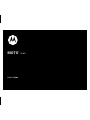 1
1
-
 2
2
-
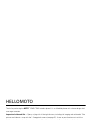 3
3
-
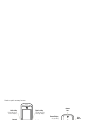 4
4
-
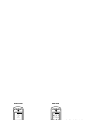 5
5
-
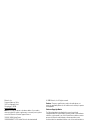 6
6
-
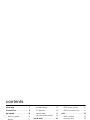 7
7
-
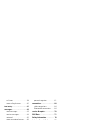 8
8
-
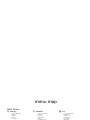 9
9
-
 10
10
-
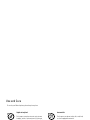 11
11
-
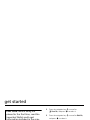 12
12
-
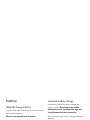 13
13
-
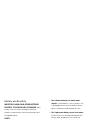 14
14
-
 15
15
-
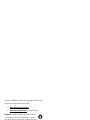 16
16
-
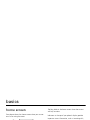 17
17
-
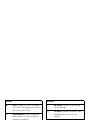 18
18
-
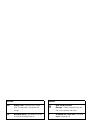 19
19
-
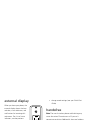 20
20
-
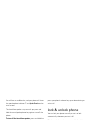 21
21
-
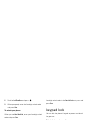 22
22
-
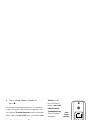 23
23
-
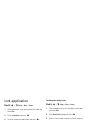 24
24
-
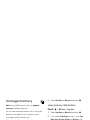 25
25
-
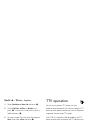 26
26
-
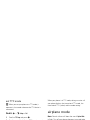 27
27
-
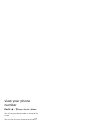 28
28
-
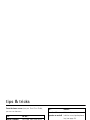 29
29
-
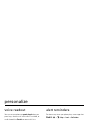 30
30
-
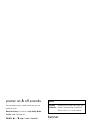 31
31
-
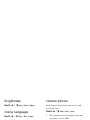 32
32
-
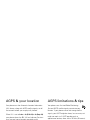 33
33
-
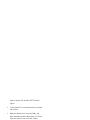 34
34
-
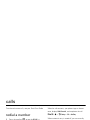 35
35
-
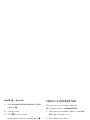 36
36
-
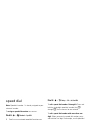 37
37
-
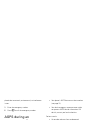 38
38
-
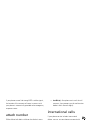 39
39
-
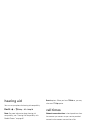 40
40
-
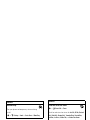 41
41
-
 42
42
-
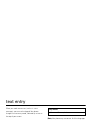 43
43
-
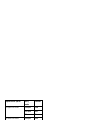 44
44
-
 45
45
-
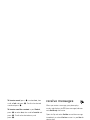 46
46
-
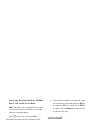 47
47
-
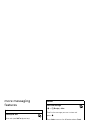 48
48
-
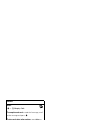 49
49
-
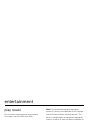 50
50
-
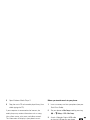 51
51
-
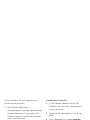 52
52
-
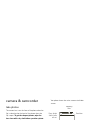 53
53
-
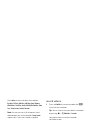 54
54
-
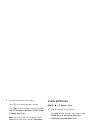 55
55
-
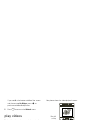 56
56
-
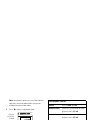 57
57
-
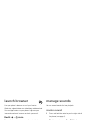 58
58
-
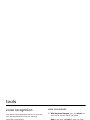 59
59
-
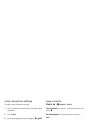 60
60
-
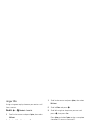 61
61
-
 62
62
-
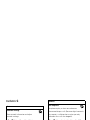 63
63
-
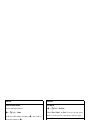 64
64
-
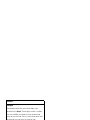 65
65
-
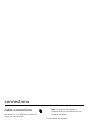 66
66
-
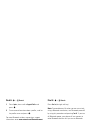 67
67
-
 68
68
-
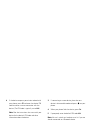 69
69
-
 70
70
-
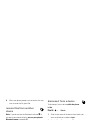 71
71
-
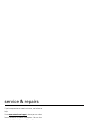 72
72
-
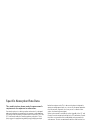 73
73
-
 74
74
-
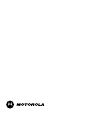 75
75
-
 76
76
-
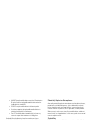 77
77
-
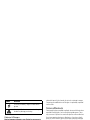 78
78
-
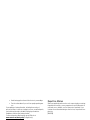 79
79
-
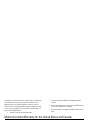 80
80
-
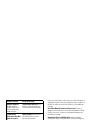 81
81
-
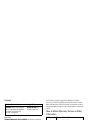 82
82
-
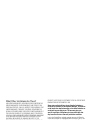 83
83
-
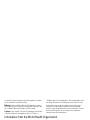 84
84
-
 85
85
-
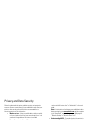 86
86
-
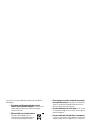 87
87
-
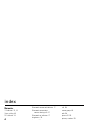 88
88
-
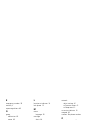 89
89
-
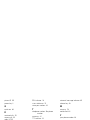 90
90
-
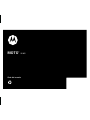 91
91
-
 92
92
-
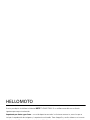 93
93
-
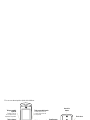 94
94
-
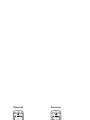 95
95
-
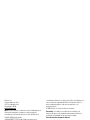 96
96
-
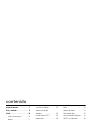 97
97
-
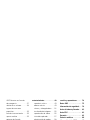 98
98
-
 99
99
-
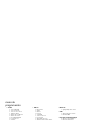 100
100
-
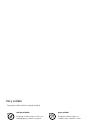 101
101
-
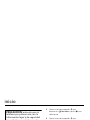 102
102
-
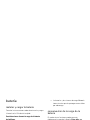 103
103
-
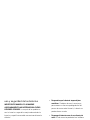 104
104
-
 105
105
-
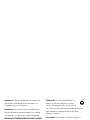 106
106
-
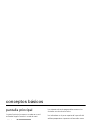 107
107
-
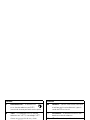 108
108
-
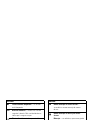 109
109
-
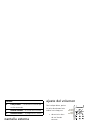 110
110
-
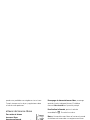 111
111
-
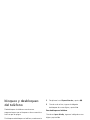 112
112
-
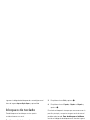 113
113
-
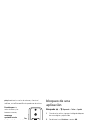 114
114
-
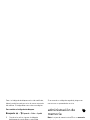 115
115
-
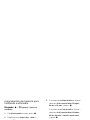 116
116
-
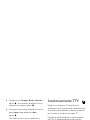 117
117
-
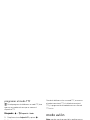 118
118
-
 119
119
-
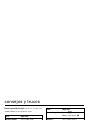 120
120
-
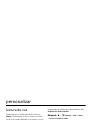 121
121
-
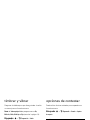 122
122
-
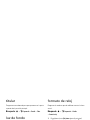 123
123
-
 124
124
-
 125
125
-
 126
126
-
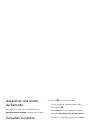 127
127
-
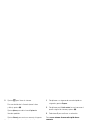 128
128
-
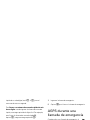 129
129
-
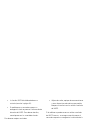 130
130
-
 131
131
-
 132
132
-
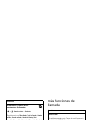 133
133
-
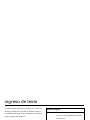 134
134
-
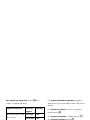 135
135
-
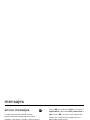 136
136
-
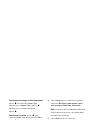 137
137
-
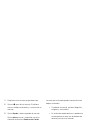 138
138
-
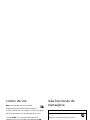 139
139
-
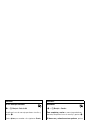 140
140
-
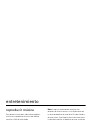 141
141
-
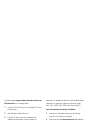 142
142
-
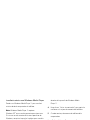 143
143
-
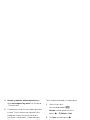 144
144
-
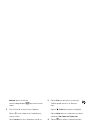 145
145
-
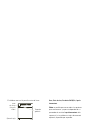 146
146
-
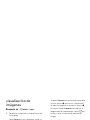 147
147
-
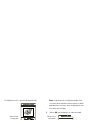 148
148
-
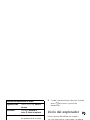 149
149
-
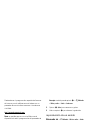 150
150
-
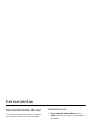 151
151
-
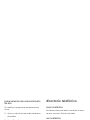 152
152
-
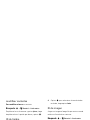 153
153
-
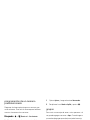 154
154
-
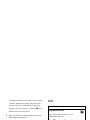 155
155
-
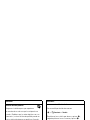 156
156
-
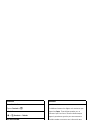 157
157
-
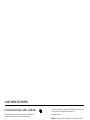 158
158
-
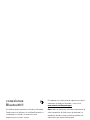 159
159
-
 160
160
-
 161
161
-
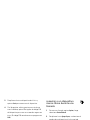 162
162
-
 163
163
-
 164
164
-
 165
165
-
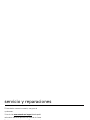 166
166
-
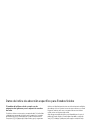 167
167
-
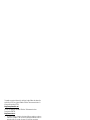 168
168
-
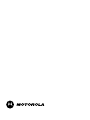 169
169
-
 170
170
-
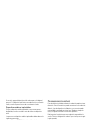 171
171
-
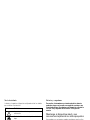 172
172
-
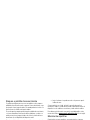 173
173
-
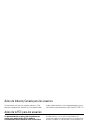 174
174
-
 175
175
-
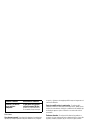 176
176
-
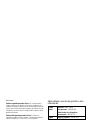 177
177
-
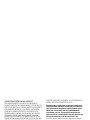 178
178
-
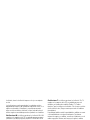 179
179
-
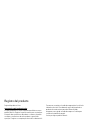 180
180
-
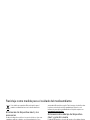 181
181
-
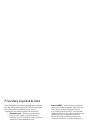 182
182
-
 183
183
-
 184
184
-
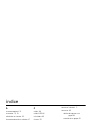 185
185
-
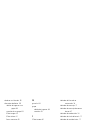 186
186
-
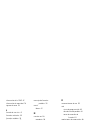 187
187
-
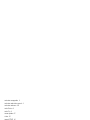 188
188
Motorola MOTO VE465 Manual de usuario
- Categoría
- Teléfonos móviles
- Tipo
- Manual de usuario
en otros idiomas
- English: Motorola MOTO VE465 User manual
Artículos relacionados
-
Motorola VE465 Alltel Guía del usuario
-
Motorola MOTORAZR VE20 Manual de usuario
-
Motorola RAZR 2 V9m Alltel Guía del usuario
-
Motorola RAZR Ve20 Alltel Guía del usuario
-
Motorola Hint QA30 Manual de usuario
-
Motorola Hint QA30 Manual de usuario
-
Motorola MOTORAZR MOTORAZR V9m Manual de usuario
-
Motorola VE20 Guía del usuario
-
Motorola MOTO VE 465 Guía del usuario
-
Motorola V9m Guía del usuario